Page 1
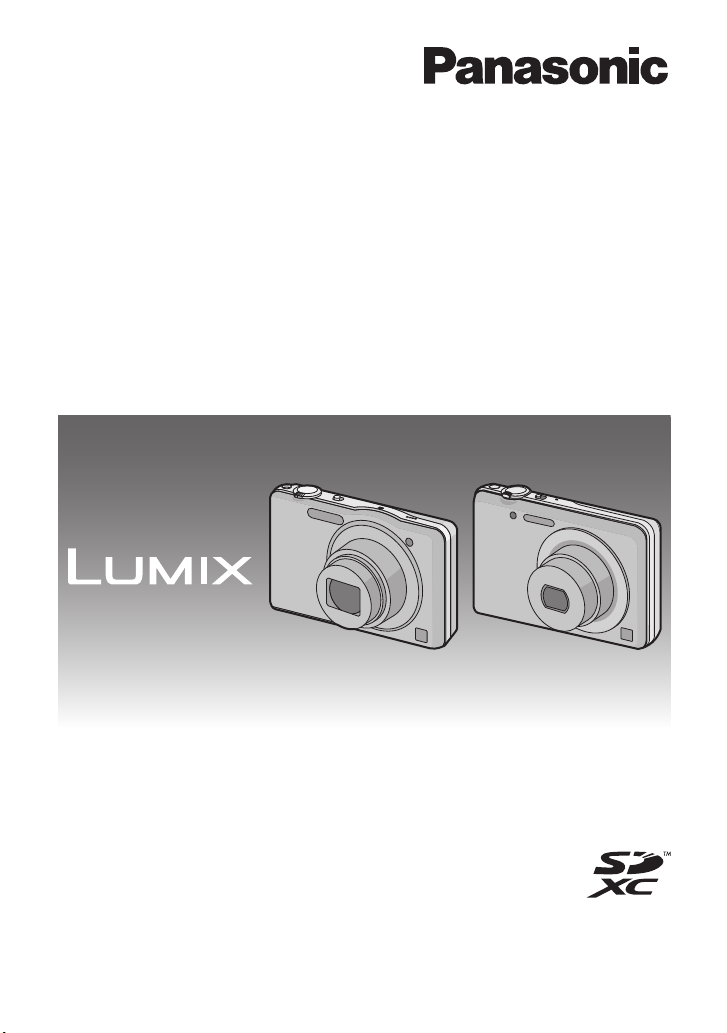
Návod na obsluhu k rozšíreným
funkciám
Digitálny fotoaparát
Model DMC-SZ1
DMC-FS45
DMC-SZ1 DMC-FS45
Pred uvedením fotoaparátu do činnosti prosím si,
pozorne prečítajte celý tento návod na obsluhu.
Page 2
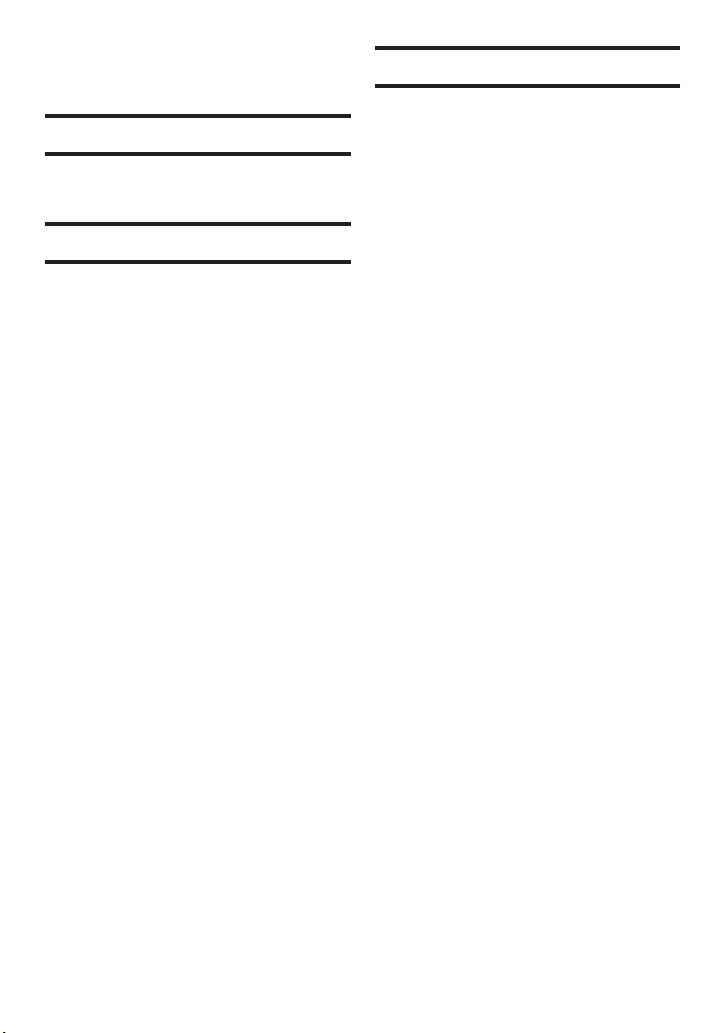
Obsah
Pred prvým použitím
Starostlivosť o fotoaparát ..................................4
Dodávané príslušenstvo ....................................5
Prehľad hlavných súčastí a ich funkcií ..............6
Príprava
Nabíjanie batérie ...............................................9
• Vloženie batérie .........................................10
• Nabíjanie....................................................11
• Približný prevádzkový čas a počet záberov,
ktoré je možné nasnímať ...........................13
Vkladanie a vyberanie karty
(voliteľné príslušenstvo) ..................................15
Informácie o internej pamäti/pamäťovej karte
• Približný počet záberov, ktoré je možné
nasnímať, a disponibilný záznamový čas . . 18
Nastavenie dátumu a času (Nastavenie hodín) .19
• Zmena nastavenia hodín ...........................20
Tipy pre správne snímanie ..............................21
• Založenie remienka a správny spôsob
držania fotoaparátu ....................................21
• Predchádzanie rozostreniu
(chveniu fotoaparátu) ................................21
Základné funkcie
Voľba režimu snímania ....................................22
Snímanie v automatickom režime
(Inteligentný automatický režim) ......................23
• Zmena nastavení .......................................25
Snímanie s obľúbenými nastaveniami
(Režim bežných snímok) .................................26
Zaostrovanie ....................................................27
Snímanie videozáznamov ...............................29
• Snímanie statických záberov počas snímania
videozáznamov ..........................................31
Prehliadanie snímok ([Normal Play]
(režim Normálneho prehliadania) ....................32
• Voľba snímky ............................................. 32
• Multizobrazenie viacerých snímok .............33
• Priblíženie prehliadaných snímok ..............33
Prehrávanie videozáznamov ...........................34
Mazanie snímok ..............................................35
• Vymazanie jedného záznamu ....................35
• Vymazanie viacerých (max. 50) alebo
všetkých záznamov ...................................36
Nastavenia v menu ..........................................37
• Nastavenie funkcií menu ...........................37
• Používanie menu rýchlych nastavení ........38
Menu nastavení ...............................................39
...16
Snímanie
Informácie o LCD monitore..............................46
Používanie zoomu ...........................................47
• Používanie optického zoomu/používanie
optického extrazoomu (EZ)/používanie
inteligentného zoomu/používanie digitálneho
zoomu ........................................................47
Snímanie so zabudovaným bleskom ...............49
• Správne nastavenie režimu blesku ............49
Snímanie z veľmi malých vzdialeností
([AF MACRO]/[MACRO ZOOM]) .....................52
Snímanie pomocou samospúšte .....................53
Kompenzácia expozície...................................54
Záznam snímok, ktoré vyzerajú ako dioráma
(Režim miniatúrnych efektov) ..........................55
Snímanie záberov, ktoré zodpovedajú snímanej
scéne (Režim snímania scén) .........................56
• [Portrait] (režim Portrét) .............................57
• [Soft Skin] (režim Mäkké podanie pleti) .....57
• [Scenery] (režim Scenéria) ........................57
• [Panorama Assist] (režim Panoráma
s asistenciou) .............................................58
• [Sports] (režim Šport).................................60
• [Night Portrait] (režim Nočné portrétovanie) 60
• [Night Scenery] (režim Nočná scenéria) ....60
• [Food] (režim Jedlo) ...................................60
• [Baby1]/[Baby2] (režim Dieťa1/Dieťa2) ......61
• [Pet] (režim Domáce zvieratko) .................62
• [Sunset] (režim Západ slnka) .....................62
• [High Sens.] (režim Vysoká citlivosť) .........62
•
[Glass Through] (režim Pohľad cez sklo)
•
[Photo Frame] (režim Fotorámček)
Zadávanie textu ...............................................63
Použitie menu [Rec] ........................................64
• [Picture Size] (Rozlíšenie snímky) .............64
• [Sensitivity] (Citlivosť ISO) .........................65
• [White Balance] (Vyváženie bielej) ............66
• [
AF Mode] (Režim automatického zaostrovania)
•
[i.Exposure] (Inteligentné nastavenie expozície)
•
[i.Resolution] (Inteligentné nastavenie rozlíšenia) ...... 70
• [Digital Zoom] (Digitálny zoom)..................70
• [Burst] (Sekvenčné snímanie)....................71
• [Color Mode] (Farebný režim) ....................73
• [AF Assist Lamp] (AF prisvetlenie).............74
• [Red-Eye Removal]
(Odstránenie efektu červených očí) ...........74
•
[Stabilizer] (Optická stabilizácia obrazu)
• [Date Stamp] (Dátumová pečiatka)............75
...62
................62
...68
.....70
.......75
-2-
Page 3
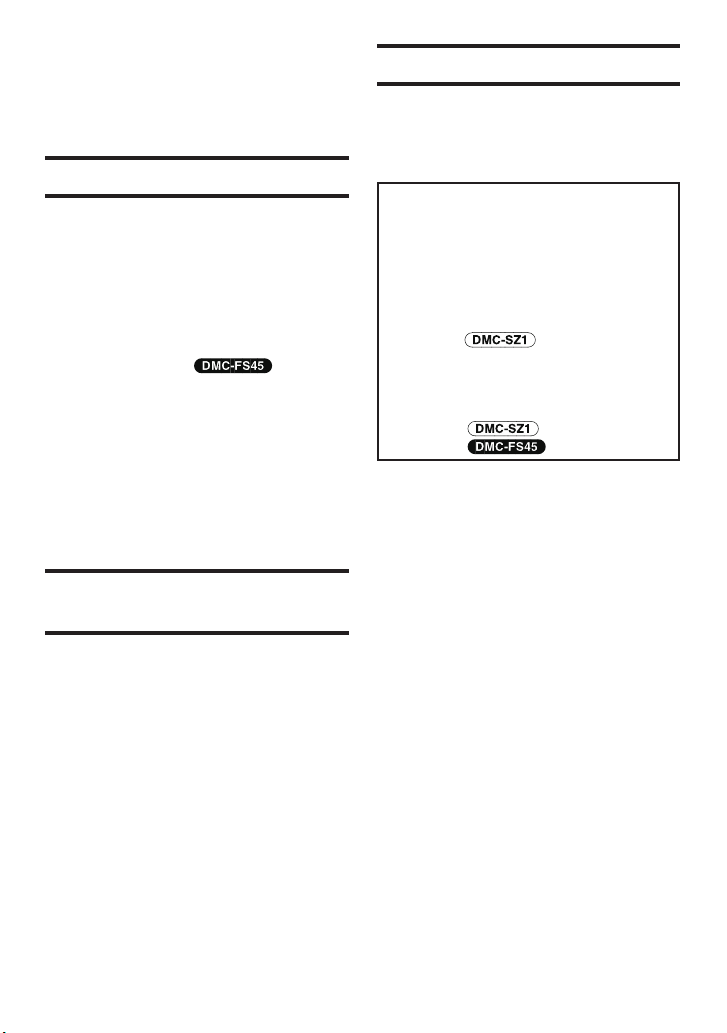
• [Clock Set] (Nastavenie hodín) ..................... 75
Používanie menu režimu snímania
videozáznamov [MOTION PICTURE] .............76
• [Rec Quality] (Kvalita snímania) ...................76
• [CONTINUOUS AF] (Nepretržité automatické
zaostrovanie) ................................................76
Prehliadanie/Úpravy
Rozličné metódy prehrávania ..........................77
• [Slide Show]
(Prezentácia obrazových záznamov).........78
• [Filtering Play]
(Prehliadanie s ltráciou záberov) .............80
• [Calendar] (Kalendár) ................................81
Spracovanie zaznamenaných snímok .............82
•
[Auto Retouch] (Automatické retušovanie)
• [Beauty Retouch]
(Retušovanie tváre) ..............83
Používanie menu prehliadania [Playback].......85
•
[Upload Set] (Nastavenie na prenesenie)
• [Text Stamp] (Textová pečiatka).................87
[Video Divide] (Rozdelenie videozáznamu) .....89
•
• [Resize] (Zmena rozlíšenia) .......................90
• [Cropping] (Orezanie snímky) ....................91
• [Favorite] (Obľúbené snímky) ....................92
• [Print Set] (Nastavenie tlače) .....................93
• [Protect] (Ochrana proti vymazaniu
a zápisu) ..................................................95
• [Copy] (Kopírovanie) ..................................96
......82
......85
Pripojenie fotoaparátu k inému
zariadeniu
Ďalšie informácie
Zobrazenia na monitore.................................110
Upozornenia týkajúce sa používania
fotoaparátu ....................................................11 2
Zobrazované hlásenia ................................... 117
Riešenie problémov ....................................... 119
•
Vezmite, prosím, na vedomie, že aktuálne
ovládacie prvky a komponenty, prvky menu
a ostatné informácie, týkajúce sa vášho
digitálneho fotoaparátu, sa môžu odlišovať
od tých, ktoré sú uvedené a vyobrazené
v tejto príručke. Pokiaľ sú operácie alebo
iné informácie viac či menej rovnaké medzi
jednotlivými modelmi, potom sa používa
označenie ako príklad pre
inštrukcie uvedené v tejto príručke.
• Operácie, procedúry alebo funkcie, ktoré sa
líšia medzi modelmi, sú označené osobitne,
spolu s príslušným číslom modelu.
napríklad:
Prehrávanie obrazových záznamov na televíznej
obrazovke ........................................................97
Uloženie nasnímaných statických záberov
a videozáznamov.............................................98
•
Kopírovanie vložením SD karty do rekordéra
• Kopírovanie prehrávaných obrazových
záznamov prostredníctvom AV kábla .........99
• Kopírovanie do počítača s použitím
programu „PHOTOfunSTUDIO“ ...............100
Pripojenie fotoaparátu k počítaču ..................101
• Prenášanie statických snímok alebo videa ....
.................................................................102
• Prenesenie obrazových záznamov na
stránky so spoločným využívaním ...........104
Tlač snímok ...................................................105
• Voľba a tlač jednej snímky .......................106
• Voľba a tlač viacerých snímok ................. 106
• Nastavenie tlače ......................................107
....98
-3-
Page 4
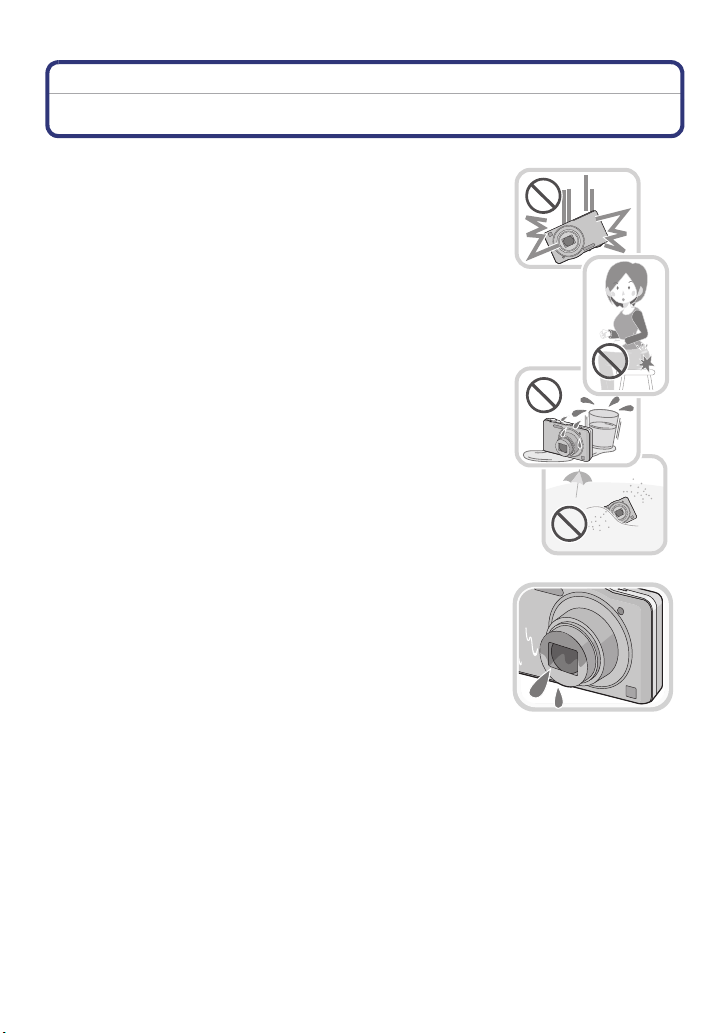
Pred prvým použitím
Starostlivosť o fotoaparát
Fotoaparát nevystavujte silným otrasom, nárazom, ani
nadmernému tlaku.
• Objektív, LCD displej alebo vonkajšia skrinka fotoaparátu sa môžu
poškodiť pri nasledovných situáciách.
Mohlo by sa tiež stať, že fotoaparát prestane fungovať správne alebo
sa snímka nezaznamená, ak urobíte niektorú z nasledovných akcií:
– Fotoaparát spadne alebo niekam narazí.
–
Ak nosíte fotoaparát vo vrecku nohavíc a sadnete si naň, alebo ho
nasilu zastrčíte do preplnenej alebo tesnej tašky a podobne.
– K nosnému remienku na nesenie fotoaparátu pripnete ešte nejaké
iné predmety.
– Silno zatlačíte na objektív alebo LCD monitor.
Fotoaparát nie je odolný voči prachu, voči striekajúcej vode,
ani nie je vodotesný.
Fotoaparát nepoužívajte na miestach, kde sa nachádza
väčšie množstvo prachu, vody, piesku a pod.
• Tekutiny, piesok alebo iné cudzie materiály môžu preniknúť do
priestoru okolo objektívu, tlačidiel a podobne. V takýchto situáciách
buďte mimoriadne opatrní, pretože by sa mohlo stať, že sa
neopraviteľne fotoaparát poškodí.
– Miesta, kde sa nachádza veľa piesku alebo prachu.
– Miesta, kde fotoaparát môže prísť do kontaktu s vodou, napríklad
na pláži, alebo ak fotoaparát používate počas daždivého dňa.
■ Informácie o kondenzácii pary (zahmlený objektív)
• Kondenzácia pary sa môže vyskytnúť v prípade, keď dôjde k zmene
teploty alebo vlhkosti prostredia. Predchádzajte kondenzácii, pretože
môže spôsobiť škvrny na objektíve alebo tvorbu plesne a môže
zapríčiniť poruchu fungovania fotoaparátu.
• Ak dôjde ku kondenzácii, fotoaparát vypnite a ponechajte ho vypnutý
približne 2 hodiny. Keď sa teplota fotoaparátu priblíži teplote okolia,
kondenzát sa sám odparí.
-4-
Page 5
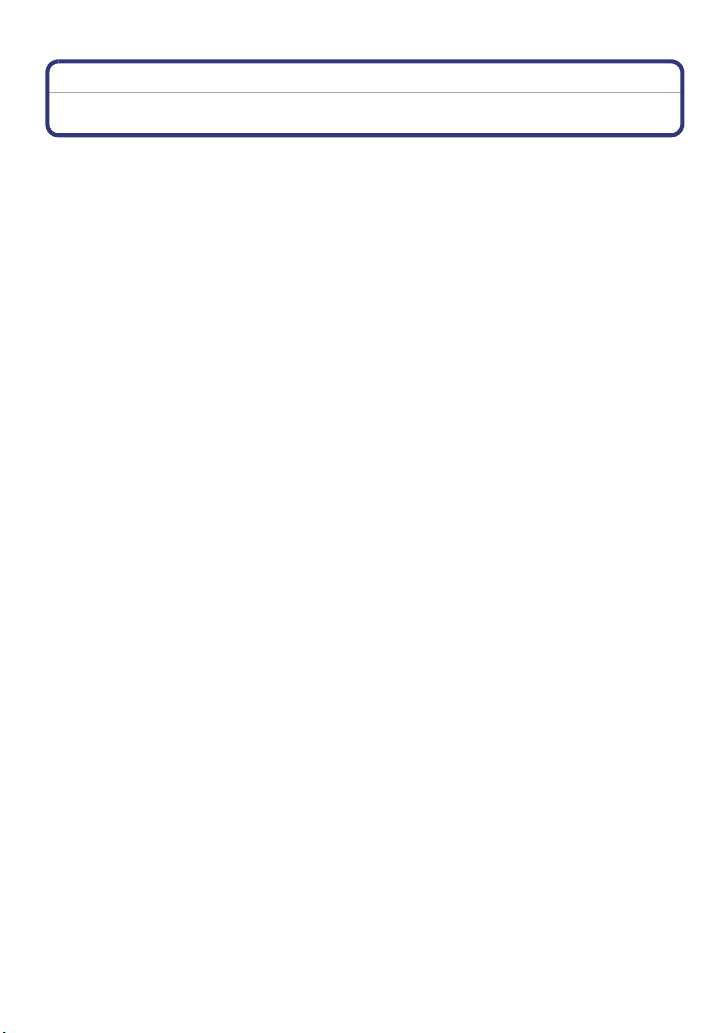
Pred prvým použitím
Dodávané štandardné príslušenstvo
Pred začatím používania fotoaparátu si skontrolujte dodané príslušenstvo.
• Zloženie a tvar dodávaného príslušenstva a vyhotovenie jednotlivých komponentov sa odlišuje
v závislosti od krajiny alebo oblasti, v ktorej ste fotoaparát zakúpili.
Podrobnejšie informácie o príslušenstve nájdete v Základnom návode na obsluhu.
• Akumulátorová batéria je v texte označovaná ako batéria.
• Pamäťová SD karta, pamäťová SDHC karta a pamäťová SDXC karta sú v texte označované ako
pamäťová karta alebo len karta.
• Pamäťová karta je voliteľné príslušenstvo.
Ak nemáte k dispozícii pamäťovú kartu, môžete na snímanie záberov a ich následné
prehliadanie použiť internú pamäť fotoaparátu.
• Pri strate dodaného príslušenstva sa obráťte na predajcu alebo najbližšie servisné stredisko.
(Príslušenstvo si môžete zakúpiť samostatne.)
-5-
Page 6
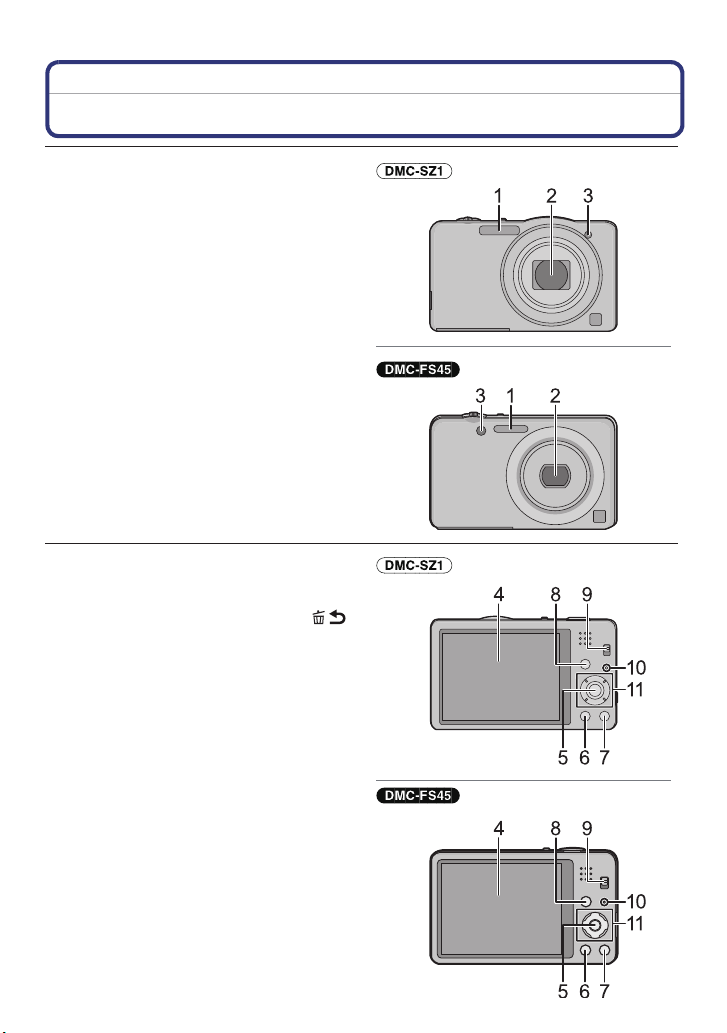
Pred prvým použitím
Prehľad hlavných súčastí a ich funkcií
1 Blesk (str. 49)
2 Objektív (str. 4, 113)
3 Indikátor samospúšte (str. 53)
AF Pomocné osvetlenie pri
automatickom zaostrovaní (prisvetlenie)
(str. 74)
4 LCD displej (str. 46, 110, 113)
5 Tlačidlo Menu/Nastavenie [MENU/SET]
6 Tlačidlo [DISP.] (str. 46)
7 Tlačidlá [Q.MENU] Menu (str. 38)/[ / ]
(Delete/Cancel) Vymazať/ zrušiť (str. 35)
8 Tlačidlo [MODE] Režim (str. 22, 77)
9 Prepínač [REC]/[PLAY] (Záznam/
Prehliadanie) (str. 22, 32)
10 Indikátor nabíjania (str. 11)
-6-
Page 7
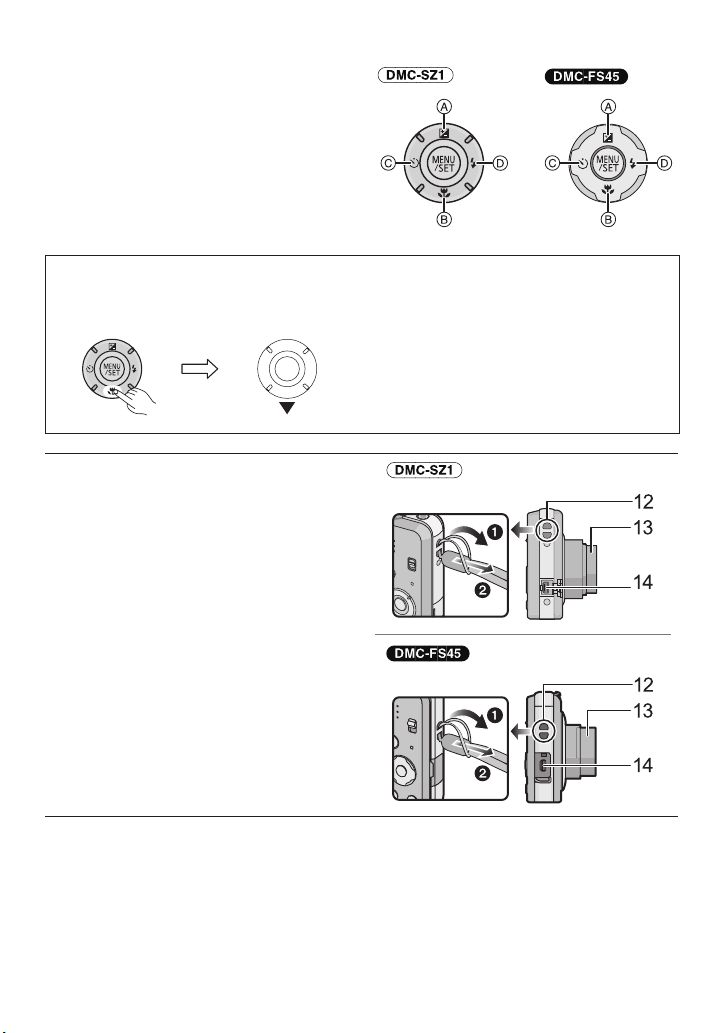
Pred prvým použitím
11 Tlačidlá kurzora
A: ▲/Tlačidlo kompenzácie expozície
(str. 54)
B: ▼/Režim Makro (str. 52)
Aretácia zaostrenia na pohybujúci sa
objekt (str. 69)
C: ◄Tlačidlo samospúšte (str. 53)
D: ►/Tlačidlo nastavenia blesku (str. 49)
V tomto návode na obsluhu budú kurzory znázornené ako dolu na obrázku alebo
pomocou znakov ▲/▼/◄/►.
napr.: Keď stlačíte tlačidlo 4▼ (nadol)
alebo stlačte ▼
12 Miesto na pripevnenie remienka
• Keď používate fotoaparát,
odporúčame vám k nemu pripevniť
remienok. Predídete tak možnému
pádu fotoaparátu.
13 Tubus objektívu
14 Konektor [AV OUT/DIGITAL] (str. 11,
97, 102)
-7-
Page 8
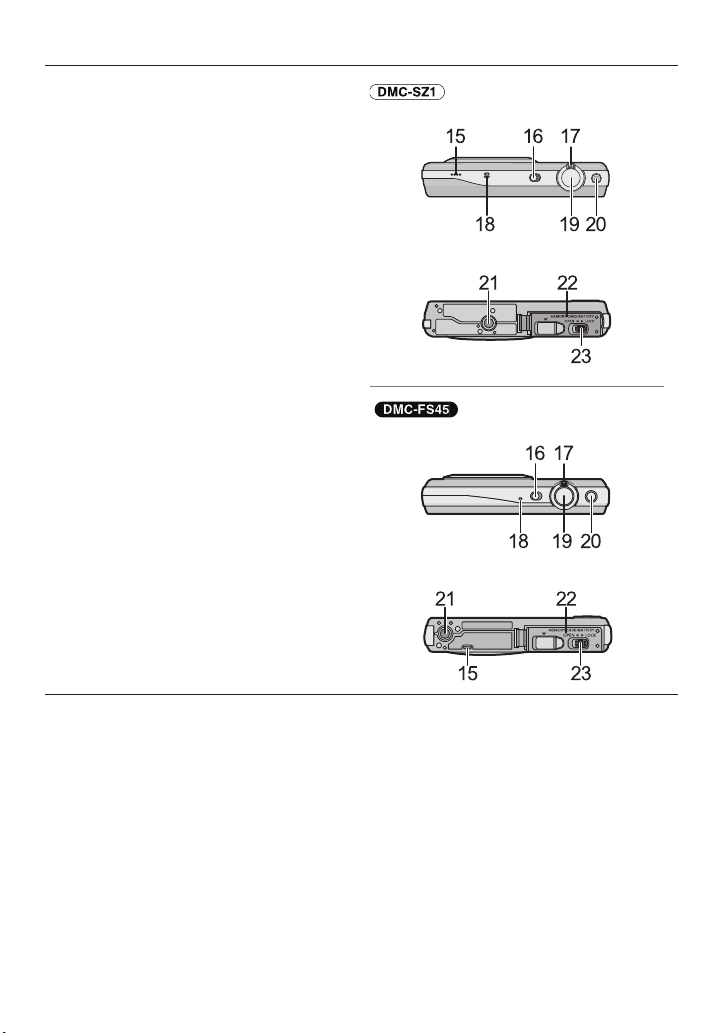
Pred prvým použitím
15 Reproduktor (str. 41)
• Reproduktor nezakrývajte prstami.
Mohlo by sa stať, že zvuk bude zle
počuť.
16 Vypínač fotoaparátu [ON]/[OFF]
(ZAP/VYP) (str. 19)
17 Ovládač zoomu (str. 47)
18 Mikrofón
19 Spúšť (str. 23, 26)
20 Tlačidlo videozáznamu (str. 29)
21 Otvor na pripevnenie statívu
22 Kryt priestoru na vloženie karty/batérie
(str. 10, 15)
23 Ovládač uvoľnenia (str. 10, 15)
-8-
Page 9
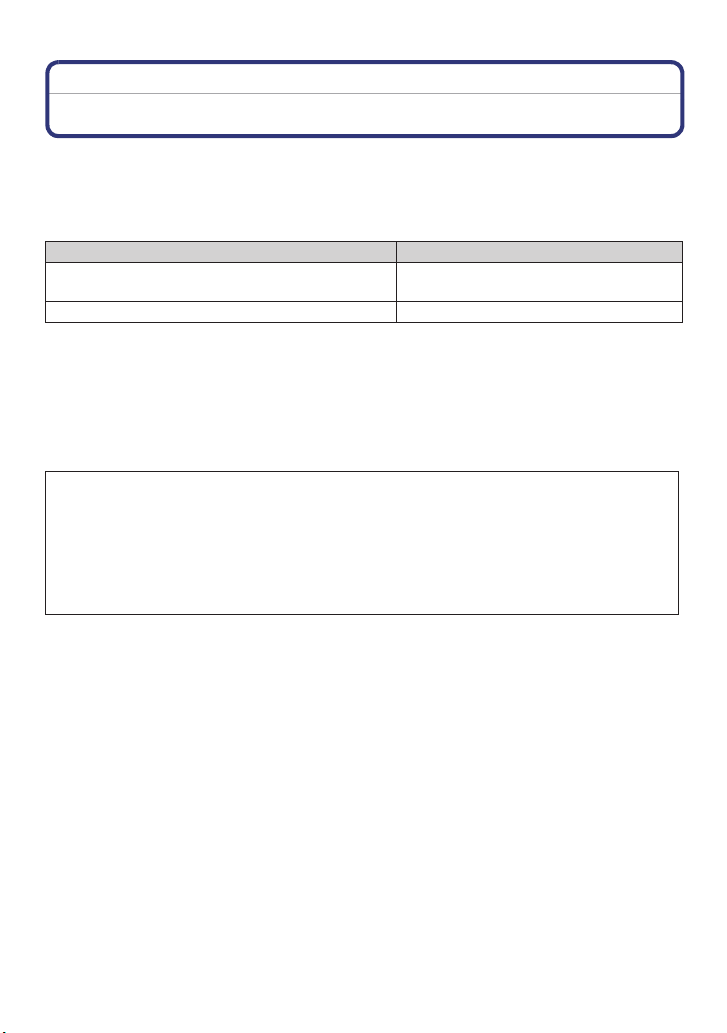
Príprava
Nabíjanie batérie
Použite príslušný sieťový adaptér AC (dodaný), pripojovací kábel USB (dodaný)
a batériu.
•
Batéria nie je pri dodaní fotoaparátu nabitá. Pred uvedením fotoaparátu do činnosti
batériu nabite.
• Batériu nabíjajte len vtedy, keď je zasunutá do fotoaparátu.
Stavy fotoaparátu Nabíjanie
Vypnuté napájanie (alebo [Sleep Mode]
(Úsporný režim pohotovosti) (str. 42))
Zapnuté napájanie —
Fotoaparát sa môže napájať elektrickým prúdom zo zásuvky cez pripojovací kábel USB
(dodaný) len počas režimu prezerania. (Batéria nie je nabitá.)
• Pokiaľ už v batérii nezostala žiadna energia, potom sa môže nabíjať bez ohľadu na to, či je
prepínač v polohe [ON] (ZAP.) alebo [OFF] (VYP.).
• Pokiaľ batéria nie je zasunutá vo fotoaparáte, potom neprebieha nabíjanie ani napájanie.
■ Batérie, ktoré môžete používať v tomto fotoaparáte
Bolo zistené, že na niektorých trhoch je možné zakúpiť imitácie batérií, ktoré sú
veľmi podobné originálnym batériám. Niektoré z týchto batérií nemajú dostatočnú
vnútornú ochranu a nevyhovujú príslušným bezpečnostným štandardom.
Používanie takýchto batérií môže viesť k vzniku požiaru alebo výbuchu. Naša
spoločnosť nenesie žiadnu zodpovednosť za nehody, alebo poruchy spôsobené
používaním neoriginálnej (imitovanej) batérie. Z bezpečnostných dôvodov vám
odporúčame používať originálne batérie Panasonic.
*
-9-
Page 10
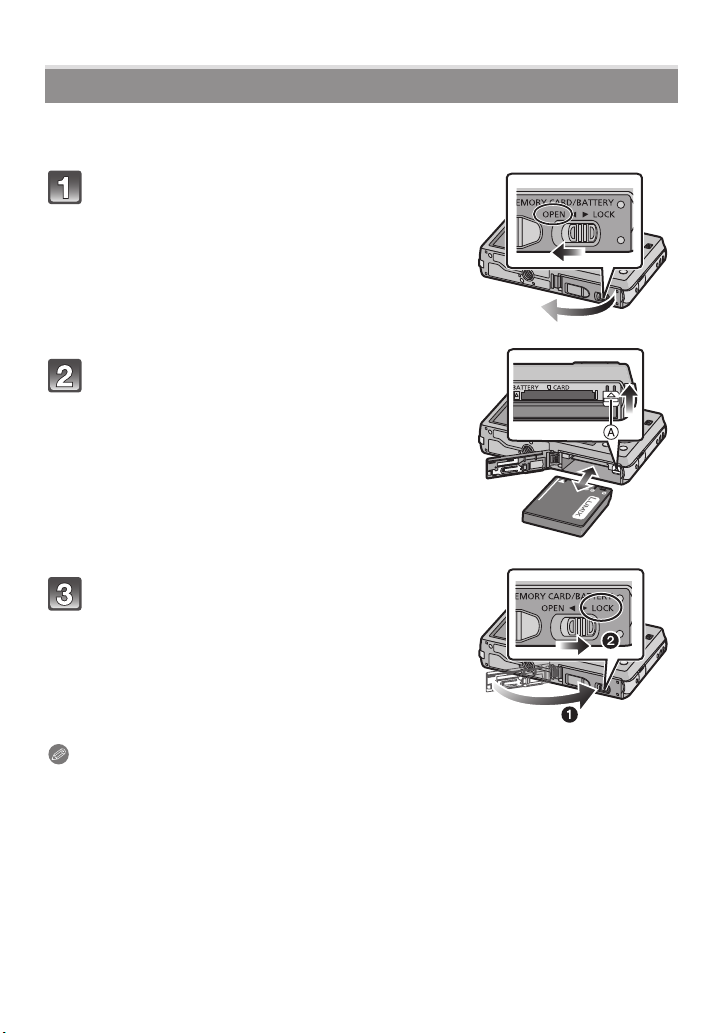
Vloženie batérie
Vložte batériu do fotoaparátu na nabíjanie.
• Skontrolujte, či je fotoaparát vypnutý.
Posuňte poistný ovládač v smere šípky
a otvorte priestor na vloženie karty/
batérie.
• Používajte len originálne batérie Panasonic.
• Pri používaní iných batérií nemôžeme zaručiť
kvalitné a správne fungovanie tohto výrobku.
Batériu úplne zasuňte v správnej
orientácii pólov do fotoaparátu tak,
aby ste počuli cvaknutie, a potom
skontrolujte, či sa zaistila poistným
ovládačom A. Pokiaľ chcete batériu
vybrať, posuňte poistný ovládač
A v smere šípky a vyberte batériu.
1: Zatvorte priestor na vloženie karty/
batérie.
2: Posuňte poistný ovládač v smere
šípky.
Príprava
Poznámka
• Skôr ako vyberiete batériu, vypnite fotoaparát a počkajte, kým z LCD monitora
nezmizne zobrazenie „LUMIX“. (V opačnom prípade by fotoaparát mohol prestať správne
fungovať, mohla by sa poškodiť pamäťová karta alebo na nej uložené snímky.)
-10-
Page 11
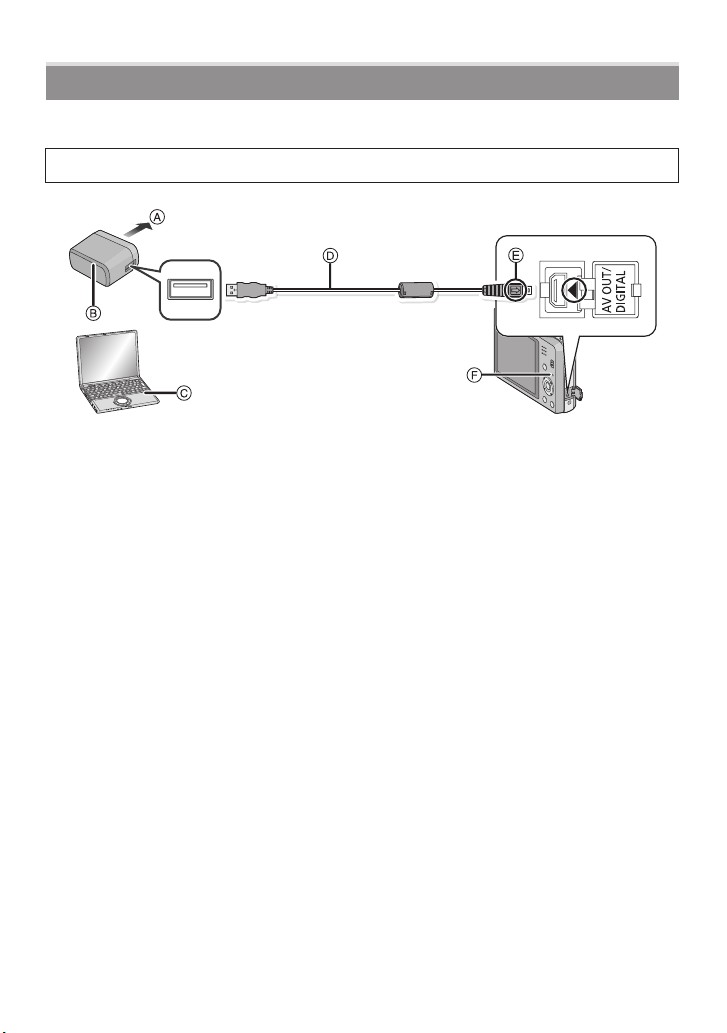
Príprava
Nabíjanie
• Odporúča sa nabíjanie batérie v priestore, kde je okolitá teplota v rozsahu medzi 10 °C až
30 °C (50 °F až 86 °F) (taká istá má byť aj teplota batérie).
• Skontrolujte, či je fotoaparát vypnutý.
A Do sieťovej zásuvky
B AC sieťový adaptér (dodaný)
C PC (Prepnutý do polohy „power on“ – napájanie zapnuté)
A Prepojovací USB kábel (dodaný)
• Pri zapájaní dbajte na správnu orientáciu konektorov. Konektor zasúvajte a vyťahujte
priamym smerom. (V opačnom prípade by sa konektory mohli zdeformovať a zapríčiniť
tak problémy pri používaní.)
E Dajte značky do súladu a zasuňte.
F Indikátor nabíjania
(Nabíjanie zo sieťovej zásuvky)
Prepojte sieťový adaptér AC (dodaný) s fotoaparátom pomocou USB
kábla (dodaný) a zastrčte adaptér AC (dodaný) do sieťovej zásuvky.
• Používajte AC adaptér (dodaný) v interiéri.
(Nabíjanie z počítača)
Prepojte počítač a fotoaparát pomocou USB kábla (dodaný).
• V závislosti od špecikácií počítača sa však nabíjanie nemusí dať realizovať.
• Ak pri nabíjaní batérie prejde počítač do úsporného režimu, nabíjanie sa zastaví.
• Pripojenie tohto fotoaparátu na notebook, ktorý nie je pripojený na elektrickú sieť, zapríčiní
rýchlejšie vybite batérie notebooku. Nenechávajte fotoaparát dlhšiu dobu pripojený.
•
Postarajte sa o to, aby bol fotoaparát neustále pripojený USB káblom na počítač. Nepripájajte
fotoaparát na monitor, klávesnicu pomocou USB konektora alebo USB rozbočovača.
-11-
Page 12
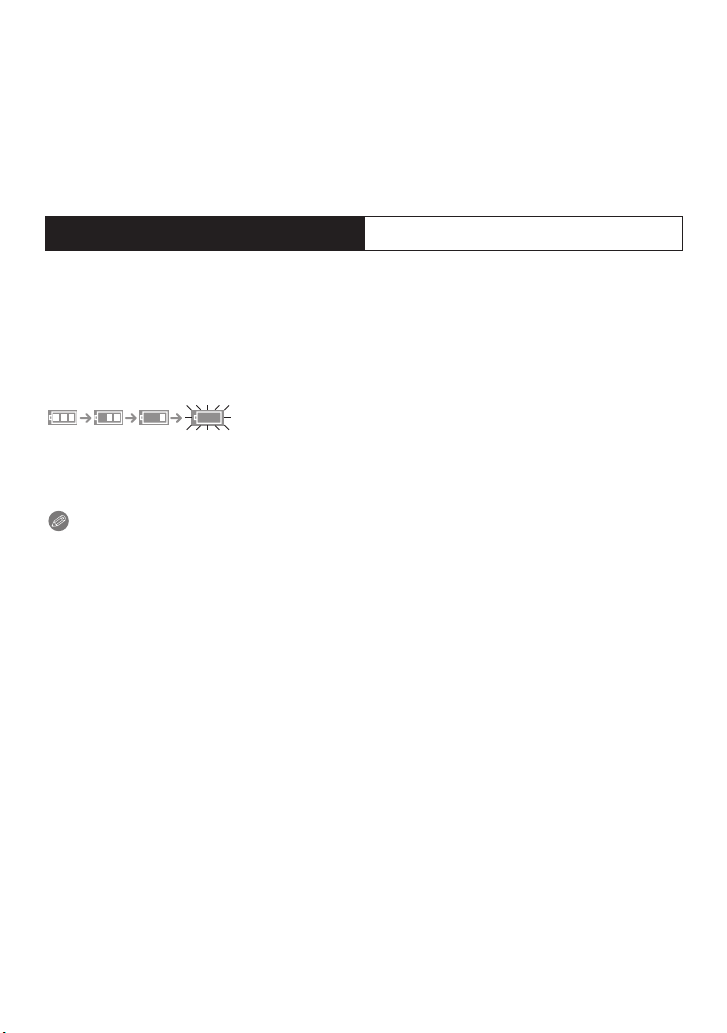
Príprava
■ Indikátor nabíjania
Svieti: Nabíjanie.
Nesvieti: Nabíjanie sa ukončilo. (Keď sa nabíjanie ukončí, odpojte fotoaparát od sieťovej
zásuvky alebo od počítača.)
■ Čas nabíjania
Keď používate sieťový AC adaptér (dodaný)
Čas nabíjania približně 180 min
•
Uvedená dĺžka nabíjania sa vzťahuje na nabíjanie úplne vybitej batérie. Dĺžka nabíjania sa
môže odlišovať v závislosti od spôsobu používania batérie. Dĺžka nabíjania batérie v horúcom/
chladnom prostredí alebo dlho nepoužívanej batérie môže byť dlhšia ako zvyčajne.
• Čas nabíjania pri pripojení na počítač závisí od vlastností počítača.
■ Indikátor stavu batérie
Indikátor stavu batérie sa zobrazuje na LCD monitore.
• Keď je batéria takmer vybitá, indikátor stavu batérie začne blikať načerveno. Batériu nabite
alebo ju nahraďte úplne nabitou batériou.
Poznámka
• V blízkosti kontaktov zástrčky nenechávajte žiadne kovové predmety (napríklad spony).
V opačnom prípade môže v dôsledku skratu alebo vytvoreného tepla dôjsť k vzniku požiaru
alebo k zasiahnutiu osôb elektrickým prúdom.
• Nepoužívajte žiadne iné USB káble okrem dodaného kábla.
Použitím iného ako dodaného USB kábla by ste mohli zapríčiniť poruchu.
• Nepoužívajte predlžovací USB kábel.
• Sieťový AC adaptér (dodaný) a USB kábel, sú určené len pre tento fotoaparát. Nepoužívajte ho
s inými zariadeniami.
• Po ukončení používania batériu vyberte. (Ak nabitú batériu nebudete dlhý čas používať, vybije sa.)
• Batéria sa pri používaní a nabíjaní zahrieva. Fotoaparát sa počas používania tiež zahrieva.
Nejedná sa o poruchu.
• Batériu môžete nabiť aj vtedy, keď nie je úplne vybitá. Neodporúčame vám však batériu často
nabíjať vtedy, keď je takmer úplne nabitá. (Vlastnosti batérie môžu spôsobiť, že dôjde k vydutiu
batérie.)
• Pokiaľ vznikne nejaký problém v sieťovej zásuvke, ako je napríklad výpadok elektrického prúdu,
potom sa batéria nedá normálne úplne nabiť. Pokiaľ sa to stane, odpojte USB kábel a znovu ho
pripojte.
• Pokiaľ indikátor nabitia nezapne, alebo bliká po pripojení na sieťový AC adaptér (dodaný) alebo na
PC, znamená to, že nabíjanie bolo zastavené, lebo jednotka nie je v teplotnom rozsahu, ktorý je
potrený na nabíjanie ale neznamená to indikovanie poruchy.
Odpojte a opäť zapojte USB kábel (dodaný) na takom mieste, kde je okolitá teplota (a teplota
batérie) v rozsahu od 10 °C do 30 °C (od 50 °F do 86 °F), a skúste znovu spustiť nabíjanie.
-12-
Page 13
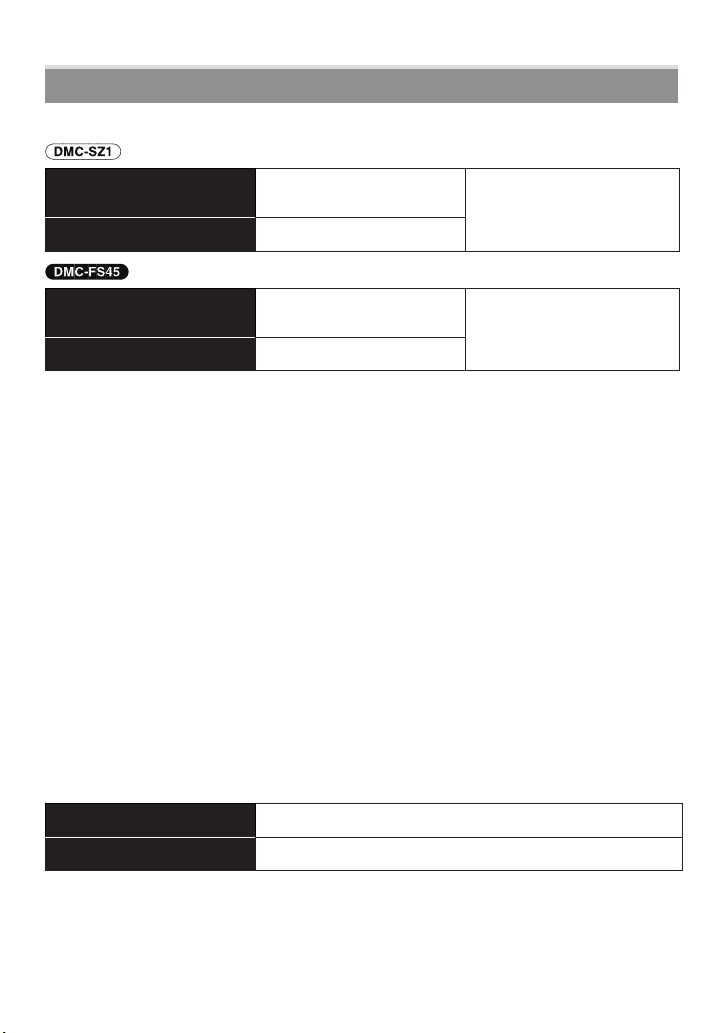
Príprava
Približný prevádzkový čas a počet záberov, ktoré je možné nasnímať
■ Snímanie statických záberov
Počet záberov, ktoré je
možné nasnímať
Záznamový čas Približne 125 minút
Počet záberov, ktoré je
možné nasnímať
Záznamový čas Približne 130 minút
Približne 250 záberov
Približne 260 záberov
Podľa štandardu CIPA
v režime bežných snímok
Podľa štandardu CIPA
v režime bežných snímok
Podmienky snímania stanovené štandardom CIPA
• CIPA je skratka názvu asociácie [Camera & Imaging Products Association].
•
Teplota: 23 °C (73,4 °F)/[Humidity] (Vlhkosť): 50 % RV (relatívna vlhkosť), LCD displej je
zapnutý.
• Použitie pamäťovej SD karty Panasonic (32 MB).
• Použitie dodanej batérie.
• Prvý záber môže byť nasnímaný 30 sekúnd po zapnutí fotoaparátu. (Keď je funkcia optickej
stabilizácie obrazu nastavená na možnosť [ON] (ZAP.).)
• Snímanie každých 30 sekúnd s použitím blesku pri každom druhom zábere.
• Pri každom zábere sa zmení nastavenie ovládača zoomu z polohy teleskopického záberu
do polohy širokouhlého záberu alebo naopak.
• Po každom desiatom zábere bol fotoaparát vypnutý a ponechaný v nečinnosti, kým sa
teplota batérie neznížila.
Počet záberov, ktoré je možné nasnímať, sa môže líšiť podľa časového odstupu
medzi jednotlivými zábermi. Čím väčší je časový odstup medzi jednotlivými
zábermi, tým nižší bude počet záberov, ktoré je možné nasnímať. [Napríklad
pri snímaní záberov s odstupom dvoch minút sa počet záberov, ktoré môžete
nasnímať, zníži na približne jednu štvrtinu vyššie uvedeného počtu (ktorý
zodpovedá snímaniu každých 30 sekúnd).]
■ Záznam videa
Snímanie s kvalitou záznamu nastavenou na [HD]
Záznamový čas
Skutočný záznamový čas
Približne
Približne
90 min
45 min
• Tieto časy platia pri teplote okolia 23 °C (73,4 °F) a relatívnej vlhkosti 50 % RV. Tieto časy
sú približné.
• Skutočný záznamový čas je čas, ktorý je k dispozícii na snímanie pri opakovanom zapínaní
a vypínaní fotoaparátu, spúšťaní a zastavovaní snímania, používaní zoomu a podobne.
• Maximálny čas na súvislý záznam videa je 29 minút 59 sekúnd. Na displeji je zobrazený
maximálny dostupný čas na nepretržité snímanie.
-13-
Page 14
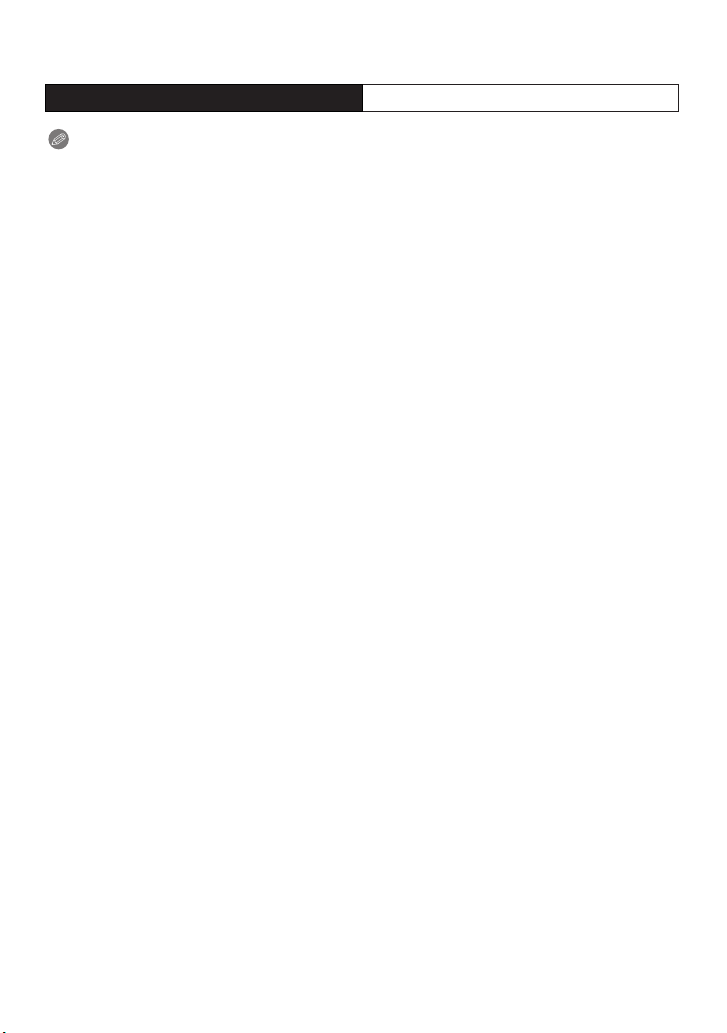
Príprava
■ Prezeranie
Čas prezerania
približne 240 min
Poznámka
• Prevádzkový čas a počet záberov, ktoré je možné nasnímať, sa odlišujú v závislosti od
prostredia a prevádzkových podmienok.
Napríklad v nasledujúcich prípadoch sa prevádzkový čas skráti a počet záberov, ktoré je možné
nasnímať, sa zníži:
– v prostredí s nízkou teplotou, napr. na lyžiarskom svahu,
– pri používaní režimu [LCD Mode] (Režim zobrazovania LCD monitorom),
– pri opakovanom používaní funkcií blesku a zoomu.
• Ak je prevádzkový čas fotoaparátu veľmi krátky aj pri použití správne nabitej batérie, životnosť
batérie pravdepodobne uplynula. Zakúpte si novú batériu.
-14-
Page 15
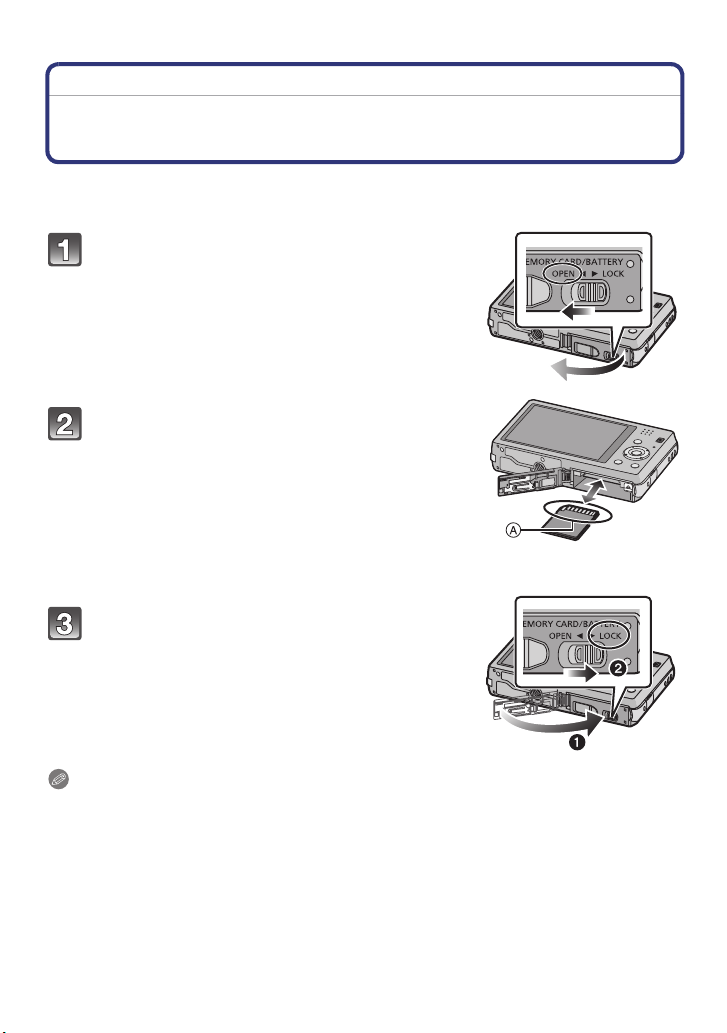
Príprava
Vkladanie a vyberanie karty (voliteľné príslušenstvo)
• Skontrolujte, či je fotoaparát vypnutý.
• Odporúčame vám používať pamäťové karty značky Panasonic.
Posuňte poistný ovládač v smere šípky
a otvorte priestor na vloženie karty/
batérie.
Pri vkladaní dbajte na správne
smerovanie karty. Kartu úplne zasuňte
tak, aby sa ozvalo cvaknutie.
Ak chcete kartu vybrať, zatlačte na ňu
tak, aby sa ozvalo cvaknutie. Potom
pamäťovú kartu rovno vytiahnite.
A: Nedotýkajte sa kontaktov pamäťovej karty.
1: Zatvorte priestor na vloženie karty/
batérie.
2: Posuňte poistný ovládač v smere
šípky.
Poznámka
• Skôr ako vyberiete batériu, vypnite fotoaparát a počkajte, kým z LCD monitora nezmizne
zobrazenie „LUMIX“. (V opačnom prípade by fotoaparát mohol prestať správne fungovať,
mohla by sa poškodiť pamäťová karta alebo na nej uložené snímky.)
-15-
Page 16
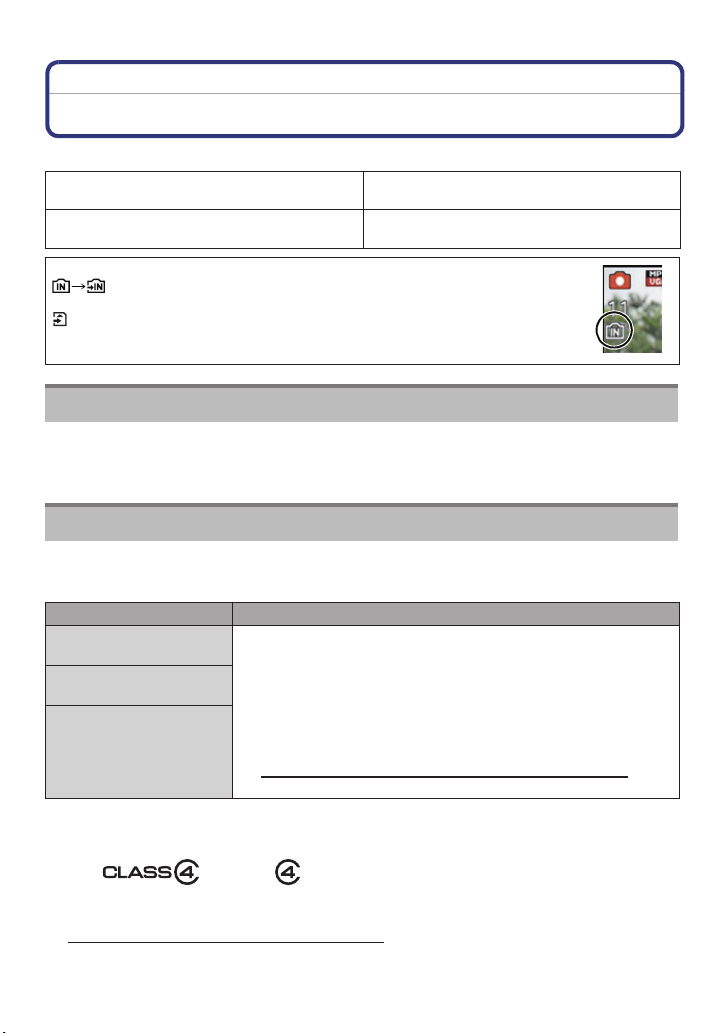
Príprava
Informácie o internej pamäti/pamäťovej karte
S týmto fotoaparátom je možné vykonávanie nasledujúcich činností:
• Keď nie je vložená pamäťová karta Na snímanie a prehliadanie záznamov môžete
• Keď je vo fotoaparáte vložená pamäťová
karta
• Pri používaní internej pamäte:
(indikovanie prístupu*)
• Pri používaní pamäťovej karty:
(indikácia prístupu*)
* Keď sa snímky ukladajú do internej pamäte (alebo na kartu), indikátor prístupu
je červený.
Interná pamäť
• Nasnímané zábery môžete skopírovať na kartu (str. 96).
• Veľkosť pamäte: Približne 70 MB
• Čas prístupu do internej pamäti môže byť dlhší, než čas prístupu na kartu.
Pamäťová karta
Vo fotoaparáte môžete používať nasledujúce typy pamäťových kariet, ktoré vyhovujú
štandardu SD Video. (Tieto typy kariet sa v texte uvádzajú ako karta.)
Pamäťová SD karta
(8 MB až 2 GB)
Pamäťová SDHC karta
(4 GB až 32 GB)
Pamäťová SDXC karta
(48 GB, 64 GB)
• Pri snímaní videozáznamov použite kartu s rýchlostnou
triedou SD* „Class 4“ alebo vyššou.
• Pamäťovú SDHC kartu môžete použiť v zariadení, ktoré je
kompatibilné s SDHC kartami alebo SDXC kartami.
• Pamäťovú SDXC kartu môžete použiť len v zariadení, ktoré je
kompatibilné s SDXC kartami.
• Ak chcete použiť pamäťovú SDXC kartu, uistite sa, že počítač
a ďalšie zariadenia podporujú tento typ kariet.
http://panasonic.net/avc/sdcard/information/SDXC.html
• Použiť je možné len karty s kapacitou uvedenou vľavo.
* Rýchlostná trieda SD znamená rýchlostný štandard pri nepretržitom zápise.
Informácie zistíte na štítku karty atď.
napr.:
použiť internú pamäť fotoaparátu.
Na snímanie a prehliadanie záznamov môžete
použiť pamäťovú kartu.
Poznámky
• Najnovšie informácie získate na nasledujúcej webovej stránke.
http://panasonic.jp/support/global/cs/dsc/
(Stránka je k dispozícii len v angličtine.)
-16-
Page 17
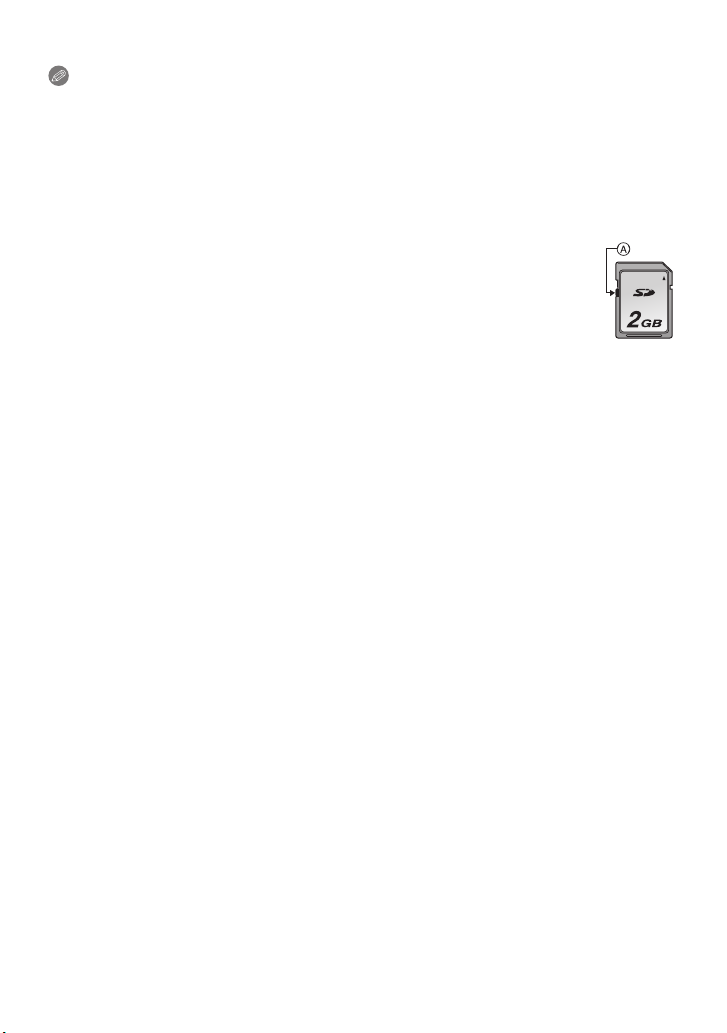
Príprava
Poznámka
• Počas prístupu (zápis snímky, čítanie a mazanie, formátovanie atď.) nevypínajte prívod
elektrickej energie, vyberte batériu, kartu alebo odpojte sieťový AC adaptér (dodaný).
Fotoaparát tiež nevystavujte otrasom, nárazom, ani pôsobeniu statickej elektriny.
Mohlo by dôjsť k poškodeniu pamäťovej karty alebo údajov, ktoré sú na nej uložené,
prípadne k poruche fotoaparátu.
Ak fotoaparát v dôsledku otrasov, nárazov alebo účinkom statickej elektriny nevykoná
požadovaný úkon, vykonajte tento úkon znova.
• Pamäťová SD karta je vybavená prepínačom ochrany proti zápisu A (Po prepnutí tohto prepínača
do polohy [LOCK] (UZAMKNÚŤ) nie je možné zapisovať, mazať ani formátovať údaje na
pamäťovej karte. Po nastavení prepínača do pôvodnej polohy budú tieto funkcie
opäť dostupné.).
• Vplyvom elektromagnetického vlnenia a statickej elektriny alebo pri poškodení
fotoaparátu či pamäťovej karty môže dôjsť k poškodeniu alebo strate údajov
uložených v internej pamäti alebo na pamäťovej karte. Dôležité údaje by ste si preto
mali ukladať na pevný disk počítača alebo do pamäte iného zariadenia.
• Pamäťovú kartu neformátujte pomocou počítača ani pomocou iného zariadenia. Ak
chcete zabezpečiť jej správnu funkciu, formátujte ju len pomocou tohto fotoaparátu. (str. 44)
• Pamäťovú kartu nenechávajte v dosahu detí. Mohli by ju prehltnúť.
-17-
Page 18
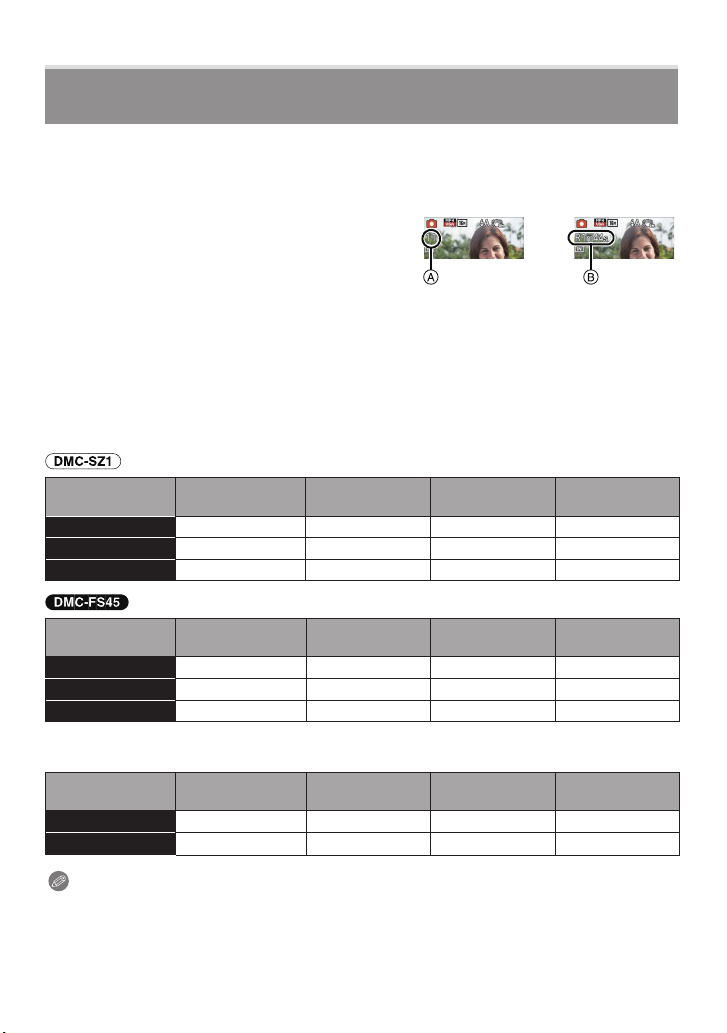
Príprava
Približný počet záberov, ktoré je možné zaznamenať,
a disponibilný záznamový čas
■ Zobrazenie počtu snímok, ktoré možno zaznamenať, a disponibilného
záznamového času
• Pokiaľ chcete prepnúť na zobrazenie počtu záberov, ktoré možno zaznamenať, a disponibilného
záznamového času, stlačte niekoľkokrát tlačidlo [DISP.] (str. 46)
A Počet záberov, ktoré je možné zaznamenať
B Disponibilný záznamový čas
• Údaje o počte statických záberov, ktoré je možné zaznamenať, a využiteľnom záznamovom čase
sú približné. (V závislosti od podmienok snímania a typu použitej pamäťovej karty sa tieto údaje
môžu meniť.)
• Počet záberov, ktoré je možné zaznamenať, a disponibilný záznamový čas závisia od snímaných
objektov.
■ Počet záberov, ktoré možno zaznamenať
• [+99999] sa zobrazí,
ak zostáva viac ako 100 000 záberov.
Rozlíšenie
16M (4 : 3) 11 300 4 910 9 880
5M (4 : 3) 25 650 10 620 21 490
0.3M (4 : 3) 390 10 050 162 960 247 150
Rozlíšenie
16M (4 : 3) 10 300 4 910 9 880
5M (4 : 3) 24 650 10 620 21 490
0.3M (4 : 3) 380 10 050 162 960 247 160
Interná pamäť
(Približne 70 MB)
Interná pamäť
(Približne 70 MB)
2 GB 32 GB 64 GB
2 GB 32 GB 64 GB
■ Disponibilný záznamový čas (v režime snímania videozáznamov)
• „h“ je skratka pre hodinu, „min“ pre minútu a „s“ pre sekundu.
Nastavenie
kvality záznamu
HD – 23 min 33 s 6 h 28 min 3 s 13 h 5 min 5 s
VGA 1 min 42 s 51 min 50 s 14h 14min 1 s 28 h 47 min 50 s
Interná pamäť
(Približne 70 MB)
2 GB 32 GB 64 GB
Poznámka
• Počet záberov, ktoré je možné zaznamenať/disponibilný záznamový čas pre kartu sa môžu
znížiť po vykonaní funkcie [Upload Set] (nastavenie na prenesenie).
Približný počet záberov, ktoré je možné zaznamenať
a disponibilný záznamový časmaximálny dostupný čas na nepretržité snímanie.
-18-
Page 19
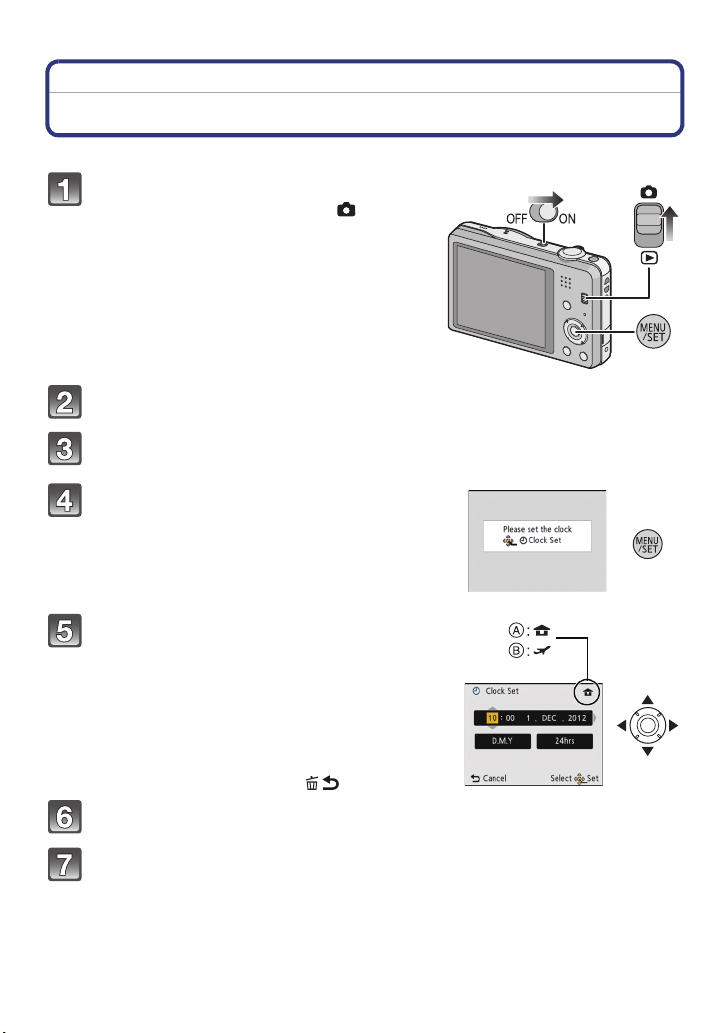
Príprava
Nastavenie dátumu a času (Nastavenie hodín)
• Pri dodaní fotoaparátu nie je nastavený čas.
Prepnite prepínač [REC]/[PLAY]
(Snímanie/Prehliadanie) na [ ]
a potom zapnite fotoaparát.
• Ak sa nezobrazí prostredie pre výber
komunikačného jazyka, prejdite na krok
Stlačte tlačidlo [MENU/SET].
Tlačidlami ▲/▼ si vyberte požadovaný komunikačný jazyk a stlačte
[MENU/SET].
Stlačte tlačidlo [MENU/SET].
Tlačidlami ◄/► zvoľte položky (rok,
mesiac, deň, hodina, minúta, poradie
zobrazovania dátumu alebo formát
zobrazovania času) a nastavte ich
pomocou tlačidiel ▲/▼.
A: Čas v mieste bydliska
B: Čas v cieľovom mieste cesty
• Môžete zrušiť nastavovanie hodín aj bez ich
nastavenia stlačením tlačidla [
Stlačením tlačidla [MENU/SET] potvrdíte nastavenie.
4.
/ ].
Stlačte tlačidlo [MENU/SET].
-19-
Page 20
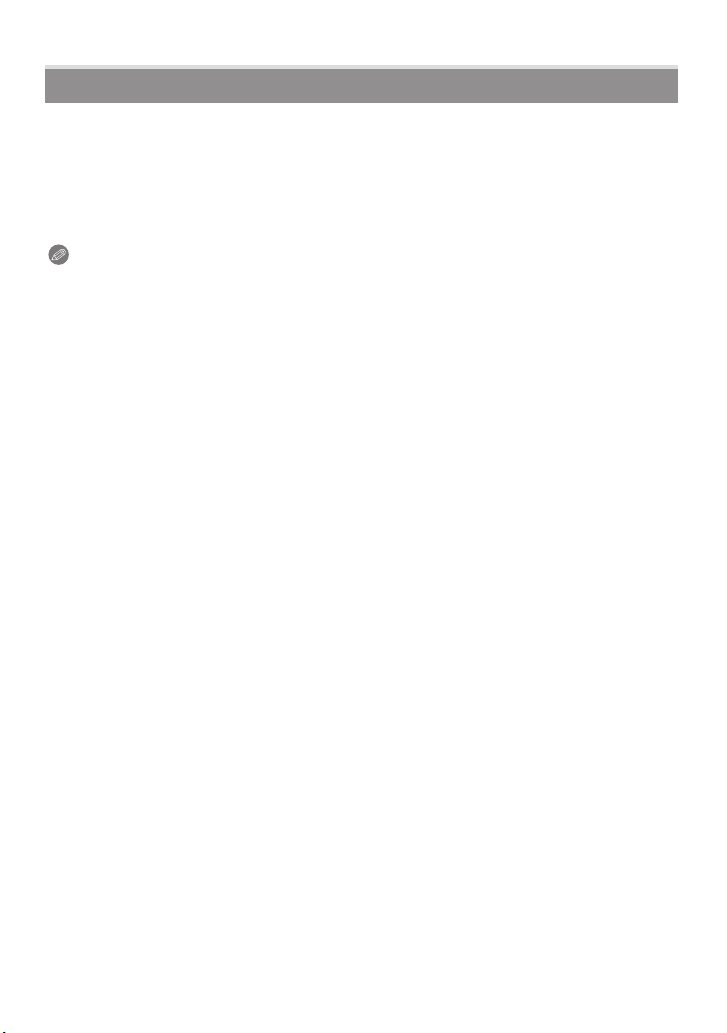
Príprava
Zmena nastavenia hodín
V menu režimu snímania [Rec] alebo menu nastavení [Setup] zvoľte položku
[Clock set] (Nastavenie hodín) a stlačte tlačidlo [MENU/SET] (str. 37).
• Nastavenie hodín môžete zmeniť pomocou krokov 5 a 6.
• Zabudovaná batéria hodín umožňuje uchovať nastavenie času až 3 mesiace aj po vybratí
batérie. (Zabudovanú batériu nabijete tak, že do fotoaparátu vložíte nabitú batériu a necháte
ju v ňom vloženú 24 hodín.)
Poznámka
• Ak hodiny nenastavíte, na fotograách nebude možné vytlačiť správny dátum, keď si vytlačenie
snímok objednáte vo fotograckom štúdiu, ani keď ho na fotograe pridáte pomocou funkcie [Date
Stamp] (Dátumová pečiatka) alebo [Text Stamp] (Textová pečiatka).
• Ak je čas nastavený, správny dátum budete môcť vytlačiť aj napriek tomu, že dátum nie je
zobrazený na monitore fotoaparátu.
-20-
Page 21
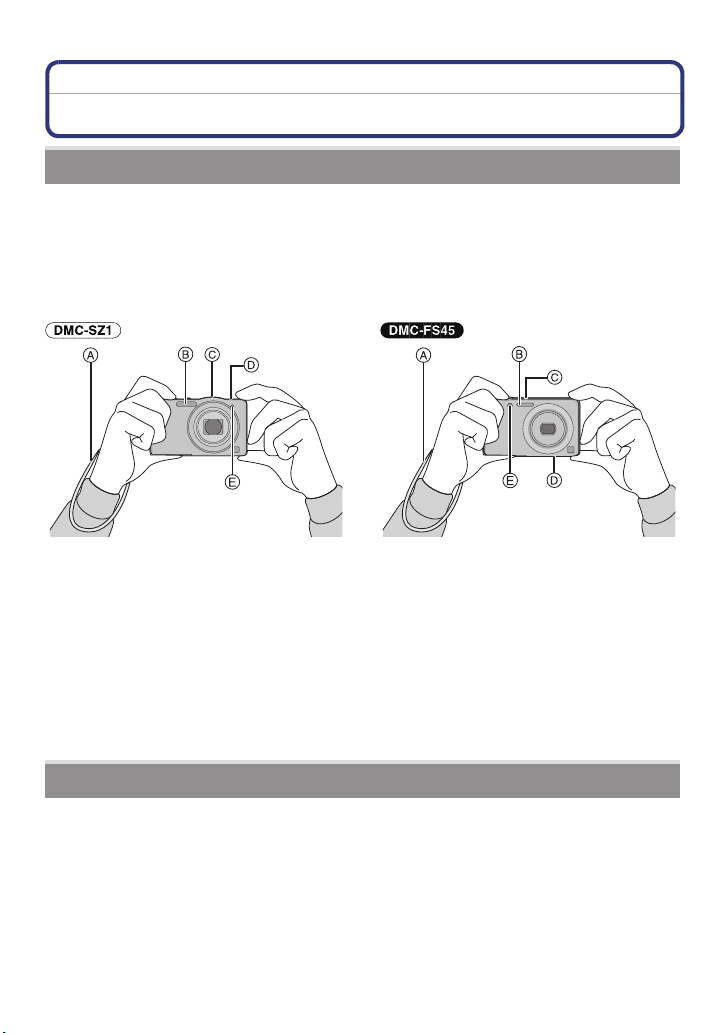
Príprava
Tipy pre správne snímanie
Založenie remienka a správny spôsob držania fotoaparátu
Fotoaparát držte jemne oboma rukami, ramená držte voľne pri tele
a mierne sa rozkročte.
• Aby sa predišlo pádu fotoaparátu, pripevnite k fotoaparátu dodaný remienok a navlečte si
ho na zápästie (str. 7).
• Dbajte na to, aby sa fotoaparát pri stlačení spúšte nepohol.
• Dbajte na to, aby ste prstami nezakrývali blesk, AF prisvetlenie, mikrofón, reproduktor ani objektív
atď.
A Remienok
B Blesk
C Mikrofón
D Reproduktor
E AF pomocné prisvetlenie
■ Rozpoznanie smeru otočenia displeja ([ROTATE DISP.])
Ak pri snímaní záberov držíte fotoaparát vo zvislej polohe, snímky sa pri prehliadaní
zobrazia zvisle (otočené). (Len keď je nastavená funkcia [Rotate Disp.] (Otočenie
zobrazenia). (Nastavenie je na (str. 44).
• Keď je fotoaparát pri snímaní záberov v zvislej polohe a nakloní sa nahor alebo nadol, funkcia
rozpoznania smeru nemusí fungovať správne.
• Videozáznamy, ktoré ste snímali fotoaparátom v zvislej polohe, sa nezobrazia zvislo.
Predchádzanie rozostreniu (chveniu fotoaparátu)
Ak sa zobrazí upozornenie na chvenie fotoaparátu, použite [Stabilizer] (Optická stabilizácia obrazu)
(str. 75), statív alebo samospúšť (str. 53).
• Dlhší expozičný čas bude použitý predovšetkým v nasledujúcich prípadoch. Zabezpečte preto,
aby sa fotoaparát v čase medzi stlačením spúšte a zobrazením nasnímaného záberu na displeji
nehýbal. Odporúčame používať statív.
– Pri použití funkcie synchronizácie s pomalou uzávierkou a tlmením efektu červených očí
– V režime [Night portrait] (Nočné portrétovanie) a [Night scenery] (Nočná scenéria) v režime
snímania scén
-21-
Page 22
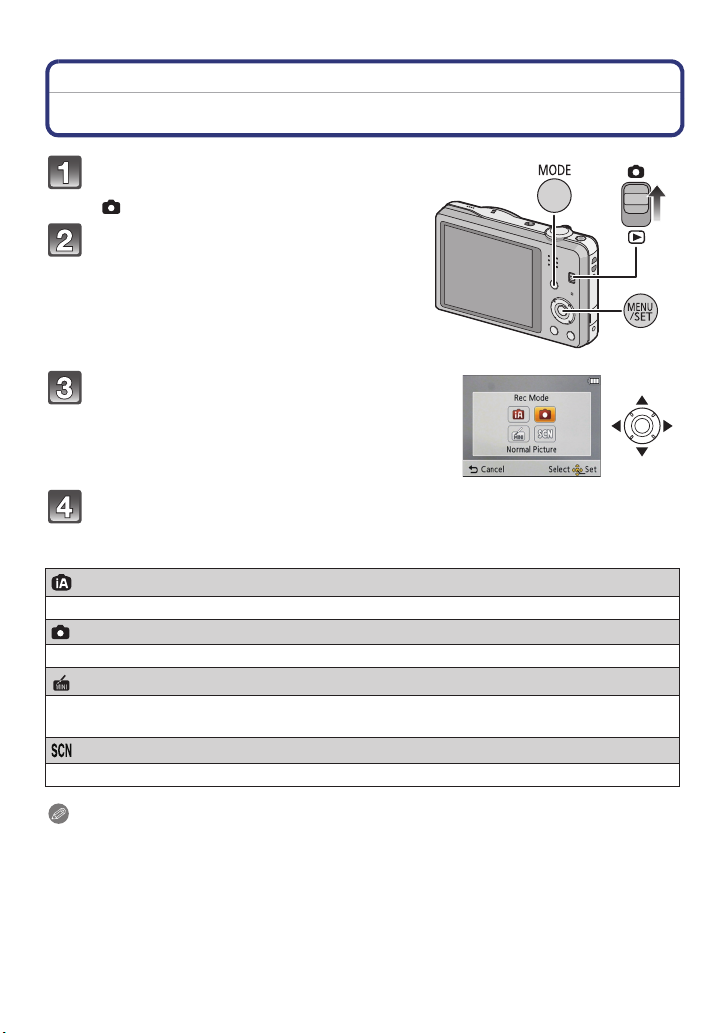
Základné funkcie
Voľba režimu snímania
Prepnite prepínač [REC]/[PLAY]
Snímanie/Prehrávanie do polohy
[ ].
Stlačte tlačidlo [MODE].
Tlačidlami ▲/▼/◄/► si zvoľte
režim snímania.
Stlačte tlačidlo [MENU/SET].
■ Zoznam snímacích režimov
Inteligentný automatický režim (str. 23)
Pri snímaní sa použijú nastavenia, automaticky zvolené fotoaparátom.
Režim snímania normálnych snímok (str. 26)
Pri snímaní môžete použiť vlastné nastavenia.
Režim miniatúrnych efektov (str. 55)
Obrazový efekt, ktorý rozostrí okolie, aby pôsobilo ako dioráma (známy aj pod názvom
„Tilt Shift focus“).
Režim snímania scén (str. 56)
V tomto režime môžete snímať zábery v závislosti od snímaných scén.
Poznámka
• Po prepnutí z režimu prehliadania [Playback] do režimu snímania [Rec] sa nastaví predchádzajúci
režim snímania [Rec].
-22-
Page 23
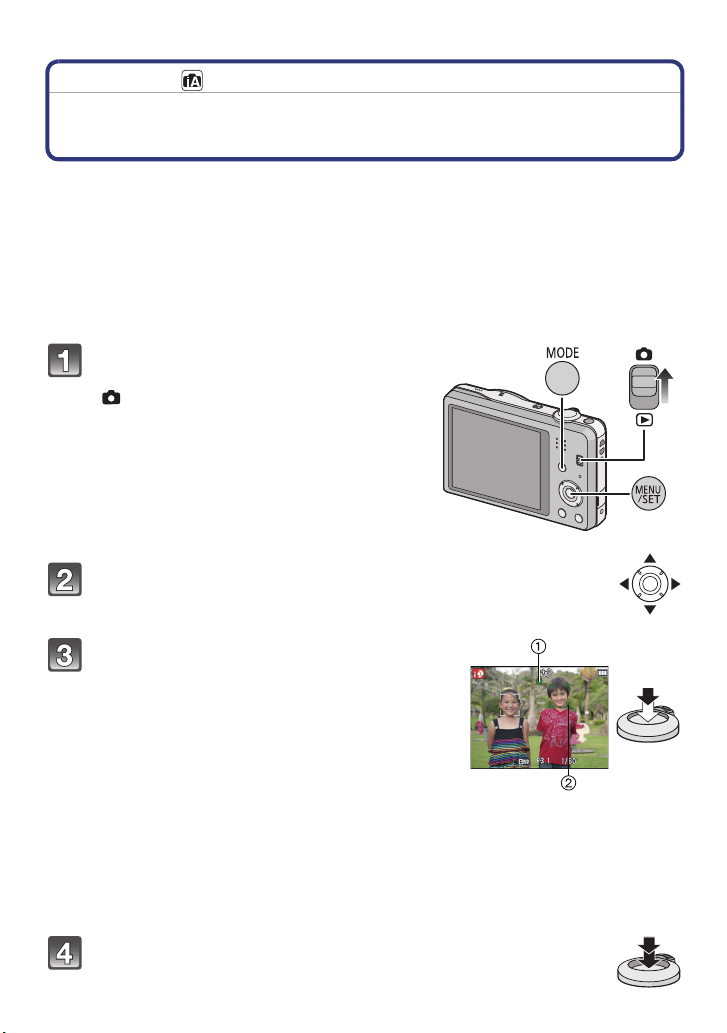
Základné funkcie
Režim snímania:
Fotografovanie s použitím funkcie automatických funkcií (Inteligentný automatický režim)
Fotoaparát zvolí optimálne nastavenia tak, aby vyhovovali snímanému objektu
a podmienkam pri snímaní. Ak ste začiatočník, alebo chcete nastavenia prenechať
fotoaparátu a jednoducho fotografovať, tento režim je vhodný pre vás.
• Nasledujúce funkcie sa aktivujú automaticky.
–
Scéna rozpoznanie/Kompenzácia protisvetla/Inteligentné riadenie citlivosti ISO/Automatické
vyváženie bielej/Rozpoznanie tváre/[i.Exposure] (i.expozícia)/[i.Resolution]/(Inteligentné
nastavenie rozlíšenia)/[i.ZOOM] (Inteligentný zoom)/[AF Assist Lamp] (AF prisvetlenie)/[RedEye Removal] (Odstránenie efektu červených očí)/[Stabilizer] (Optická stabilizácia obrazu)/
[Continuous AF] (Nepretržité automatické zaostrovanie)
Posuňte prepínač [REC]/[PLAYBACK]
(Snímanie/Prehliadanie) do polohy
[ ] a potom stlačte tlačidlo [MODE].
Tlačidlami ▲/▼/◄/► zvoľte prioritu
a stlačte tlačidlo [MENU/SET].
Polovičným stlačením spúšte zaostrite
na zvolený objekt.
• Po zaostrení objektu sa rozsvieti indikátor zaostrenia
1 (zelený).
• Oblasť automatického zaostrovania [AF area] 2 sa
zobrazí okolo tváre snímaného subjektu pomocou
funkcie zozpoznania tváre. V iných prípadoch sa
oblasť automatického zaostrovania zobrazí na
objekte, na ktorý fotoaparát zaostril.
• Minimálna vzdialenosť (ako blízko môže byť snímaný
subjekt) sa mení v závislosti na faktore zoom factor.
Skontrolujte snímateľný rozsah displeja (str. 27)
• Stlačením tlačidla ▲môžete nastaviť funkciu
automatického zaostrovania na pohyblivý objekt
[AF tracking]. Podrobnejšie informácie nájdete na
str. 69. (Zaostrovanie na pohyblivý objekt [AF tracking]
sa zruší opätovným stlačením tlačidla ▲.)
Úplným stlačením spúšte (dotlačením)
nasnímajte záber.
-23-
Page 24
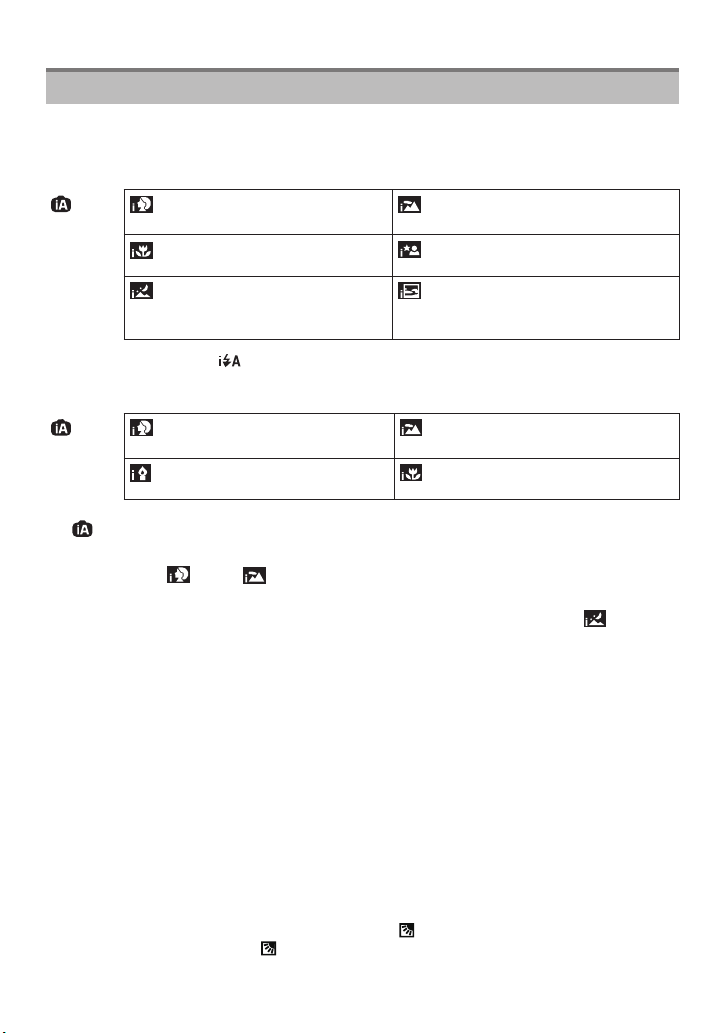
Základné funkcie
Rozpoznanie typu scény
Keď fotoaparát určí optimálny režim snímania scén, na 2 sekundy sa v modrej farbe
zobrazí symbol príslušného režimu snímania scén a po uplynutí tohto času sa symbol
zobrazí štandardnou červenou farbou.
V režime snímania statických záberov
→
[i-Portrait]
(inteligentný režim-Portrét)
[i-Macro]
(inteligentný režim-Makro)
[i-Night Scenery]
(inteligentný režim Nočná
[i-Scenery]
(inteligentný režim-Scenéria)
[i-Night Portrait] (inteligentný
režim Nočné portrétovanie)*
[i-Sunset]
(inteligentný režim Západ slnka)
scenéria)
* Len keď je zvolený režim [ ].
V režime snímania videozáznamov
→
[i-Portrait] (inteligentný režim-
Portrét)
[i-LOW LIGHT] (Inteligentný režim
Nedostatočné osvetlenie)
[i-Scenery]
(inteligentný režim-Scenéria)
[i-Macro]
(inteligentný režim-Makro)
• [ ] sa aktivuje vtedy, keď žiadny z režimov snímania scén nie je vhodný a použijú sa
štandardné nastavenia.
• Ak je vybrané [ ] alebo [ ], fotoaparát automaticky rozpoznáva tváre osôb a vykoná
zaostrenie a nastavenie expozície. (Rozpoznanie tvárí)
• Ak napríklad použijete statív a fotoaparát rozpozná režim snímania scén ako [ ] a zároveň
vyhodnotí, že chvenie fotoaparátu je minimálne, expozičný čas sa nastaví na maximálnu
hodnotu 8 sekúnd. Dbajte na to, aby ste pri fotografovaní nepohli fotoaparátom.
• V závislosti od nižšie uvedených podmienok sa môže stať, že pre rovnaký objekt fotoaparát
určí rozličné režimy snímania scén.
– Podmienky týkajúce sa snímaného objektu: Svetlá alebo tmavá tvár, veľkosť objektu,
farba objektu, vzdialenosť objektu, kontrast objektu, pohybujúci sa objekt
– Podmienky pri snímaní: Západ slnka, východ slnka, nízky jas prostredia, ak sa
fotoaparát chveje, ak je použitý zoom
• Ak chcete dosiahnuť optimálne výsledky, odporúčame vám snímať obrázky vo vhodnom
záznamovom režime.
• Kompenzácia protisvetla
– Protisvetlo je svetlo prichádzajúce spoza snímaného objektu. V tomto prípade bude
nasnímaný objekt tmavý, a tak táto funkcia kompenzuje protisvetlo tým, že automaticky
zvýši jas celého záberu. V inteligentnom automatickom režime sa kompenzácia
vykonáva automaticky. Na displeji sa zobrazí [ ] vždy, keď sa zaznamená protisvetlo.
Podmienky protisvetla a [ ] sa nemusia vždy zhodovať.
-24-
Page 25
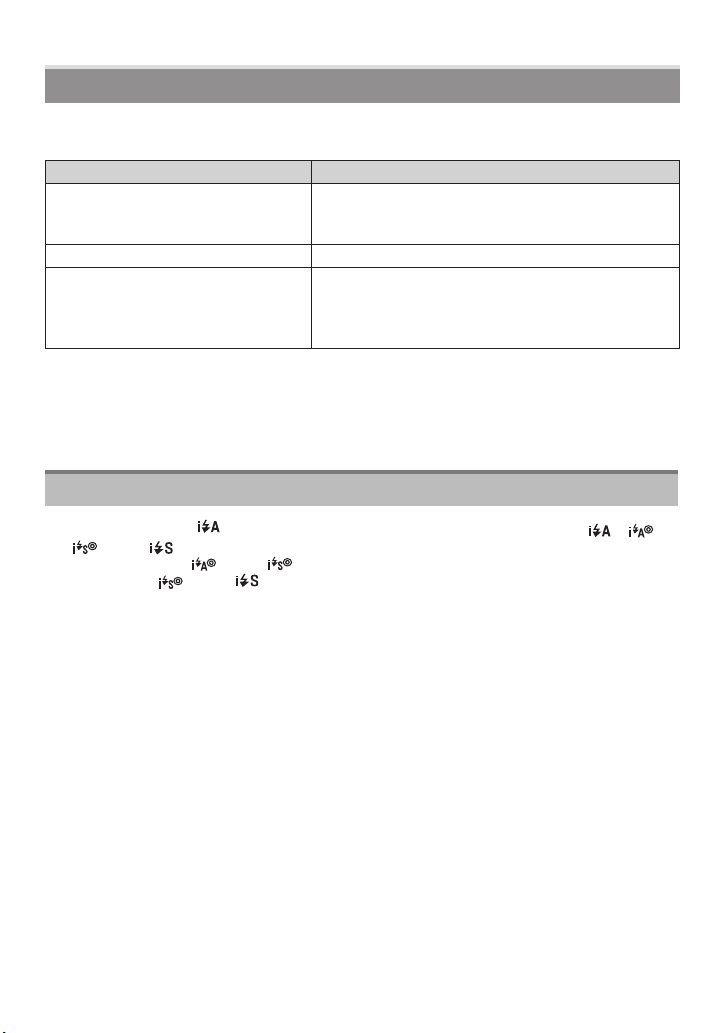
Základné funkcie
Zmena nastavení
V inteligentnom automatickom režime môžete nastaviť nasledujúce položky menu.
Menu Položka
[Rec] (Snímanie) [Picture Size]* (Rozlíšenie snímky)/[Burst] *
[Motion Picture] (videozáznamy) [Rec Quality] (Kvalita záznamu)
[Setup] (Nastavenie) [Clock Set] (Nastavenie hodín)/[World Time]
• Spôsob nastavenia menu nájdete na str. 37.
V iných režimoch snímania môžu byť nastavenia odlišné.
• Menu špecické pre Inteligentný automatický režim
– Nastavenie [Happy] (Šťastný) je dostupné v [Color Mode] (Farebný režim). Záber je možné
automaticky nasnímať s vyššou úrovňou jasu s cieľom dosiahnuť jasnosť a sviežosť farieb.
Blesk (str. 49)
• Ak je zvolený režim [ ], v závislosti od typu objektu a jasu sa použije nastavenie [ ], [ ],
[ ] alebo [ ].
• Ak nastavíte režim [ ] alebo [ ], aktivuje sa funkcia digitálnej korekcie efektu červených očí.
• Pri nastavení [ ] alebo [ ] sa použije dlhší expozičný čas.
(Sekvenčné snímanie)/[Color Mode]* (Farebný
režim)
(Svetový čas)/[Beep]* (zvuková signalizácia)/
[Language] (Jazyk)/[Stabilizer Demo.]
(Predvedenie optickej stabilizácie obrazu)
-25-
Page 26
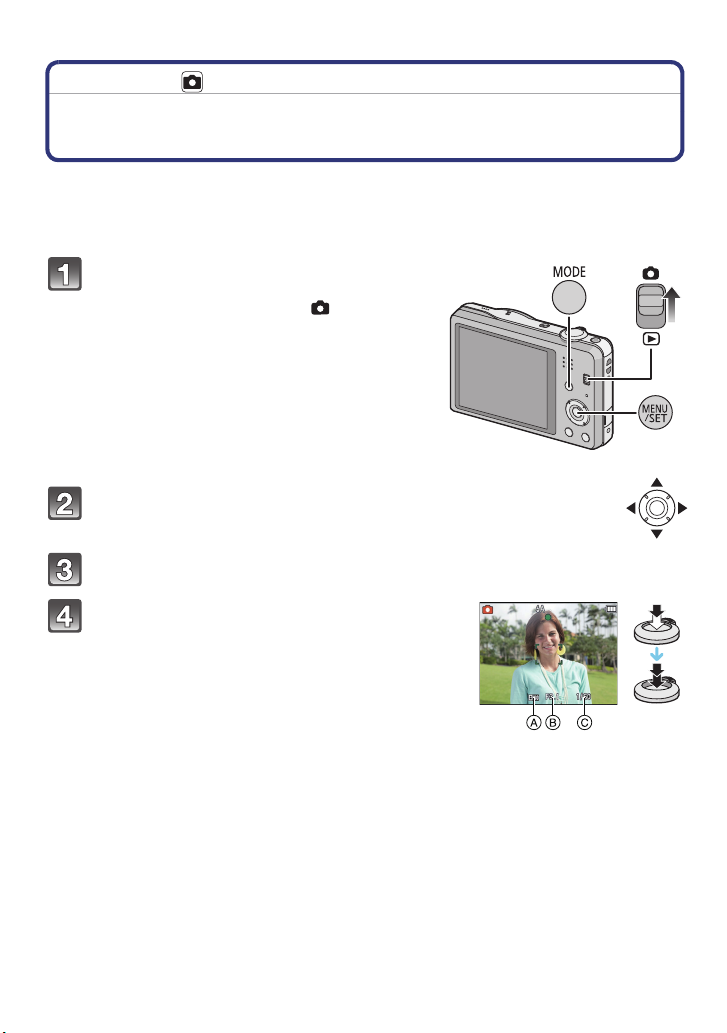
Základné funkcie
Režim záznamu:
Snímanie s obľúbenými nastaveniami
(Režim bežných snímok)
Fotoaparát vyhodnotí jas snímaného objektu a na jeho základe automaticky nastaví
expozičný čas a hodnotu clony.
Pri snímaní záberov máte väčšiu voľnosť, pretože v menu režimu snímania [REC] môžete
meniť rôzne nastavenia.
Posuňte prepínač [REC]/
[PLAYBACK] (Snímanie/
Prehliadanie) do polohy [ ],
a potom stlačte tlačidlo [MODE].
Tlačidlami ▲/▼/◄/► zvoľte [Normal
Picture] a stlačte tlačidlo [MENU/SET].
Namierte oblasť automatického zaostrovania AF na miesto,
na ktoré chcete zaostriť.
Stlačením spúšte do polovice
zaostrite na zvolený objekt a úplným
stlačením spúšte nasnímajte záber.
A Citlivosť ISO
B Hodnota clony
C Expozičný čas
• Ak nie je možné nastaviť správnu
expozíciu, hodnota clony a expozičného
času sa zobrazia červenou farbou. (Okrem
prípadu, keď používate blesk.)
-26-
Page 27
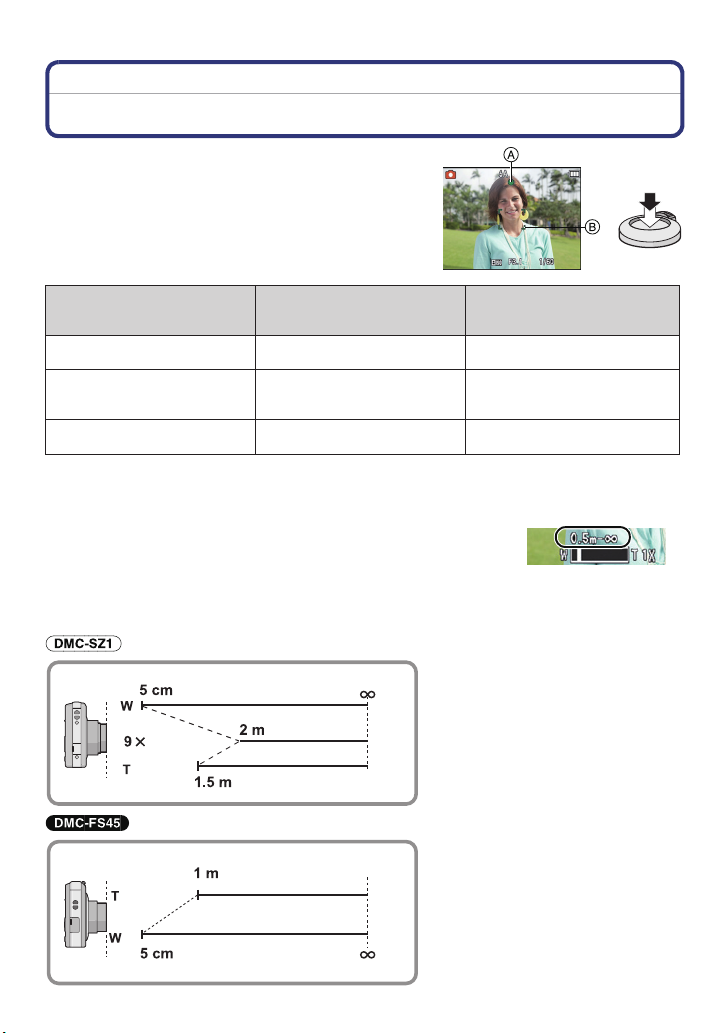
Základné funkcie
Zaostrovanie
Oblasť automatického zaostrovania AF
namierte na objekt a stlačte spúšť do
polovice.
Zaostrovanie
Indikátor zaostrenia A
Oblasť automatického
zaostrovania B
Zvuková signalizácia Zaznie 2-krát Zaznie 4-krát
• Oblasť automatického zaostrovania sa môže zobrazovať dlhšie v prípade niektorých hodnôt
priblíženia zoom a na tmavších miestach.
Ak je objekt správne
zaostrený
Svieti Bliká
Biela → Zelená Biela → Červená
Ak objekt nie je správne
zaostrený
■ Rozsah zaostrenia
Rozsah zaostrenia sa zobrazí, keď používate zoom.
• Keď po stlačení spúšte do polovice objekt nie je zaostrený, rozsah
zaostrenia sa zobrazí červenou farbou.
Rozsah zaostrenia sa môže postupne meniť v závislosti od polohy zoomu.
napr.: Rozsah zaostrenia počas inteligentného automatického režimu
-27-
Page 28
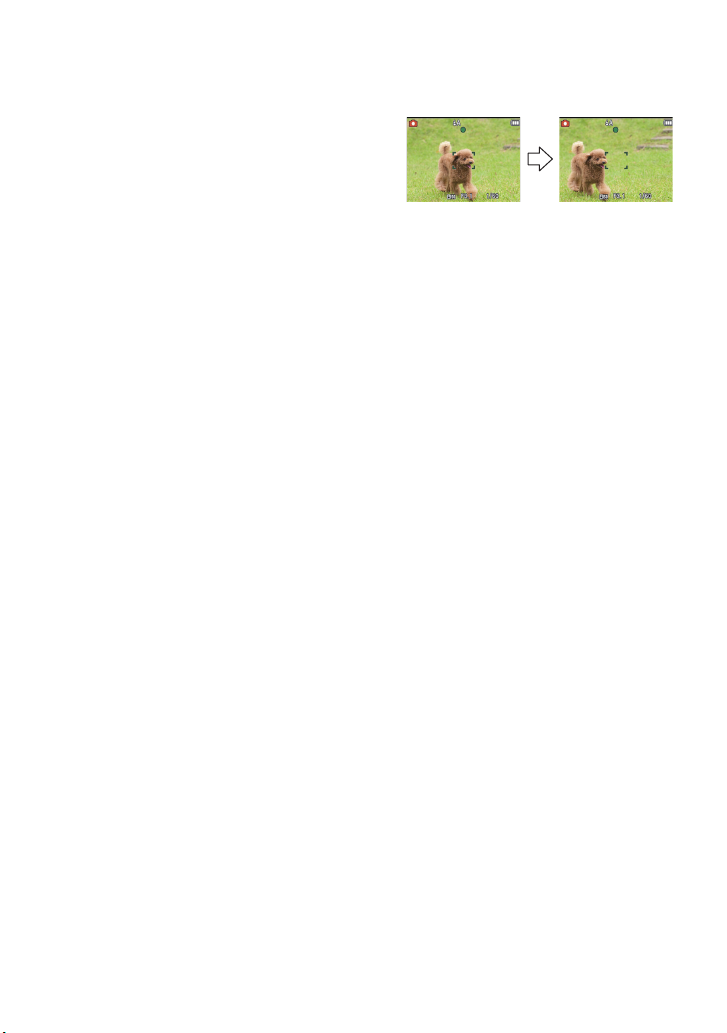
Základné funkcie
■ Objekt nie je zaostrený (napríklad keď nie je v strede kompozície záberu, ktorý
chcete nasnímať)
1 Oblasť automatického zaostrovania
(rámček AF) namierte na objekt
a následným stlačením spúšte do polovice
aretujte zaostrenie a expozíciu.
2 Držte spúšť stlačenú do polovice
a fotoaparát nasmerujte tak, aby ste
dosiahli želanú kompozíciu záberu.
• Úkony z kroku 1 môžete viackrát zopakovať. Nakoniec stlačte spúšť úplne.
■ Objekt a podmienky snímania, pri ktorých je ťažké zaostriť
• Rýchlo sa pohybujúce objekty, veľmi jasné objekty alebo nekontrastné objekty
• Pri snímaní objektov cez okno alebo v blízkosti lesklých objektov
• V tmavom prostredí alebo ak dochádza k chveniu fotoaparátu
• Ak sa fotoaparát nachádza príliš blízko snímaného objektu alebo ak sa v zábere nachádzajú
bližšie aj vzdialenejšie objekty
-28-
Page 29
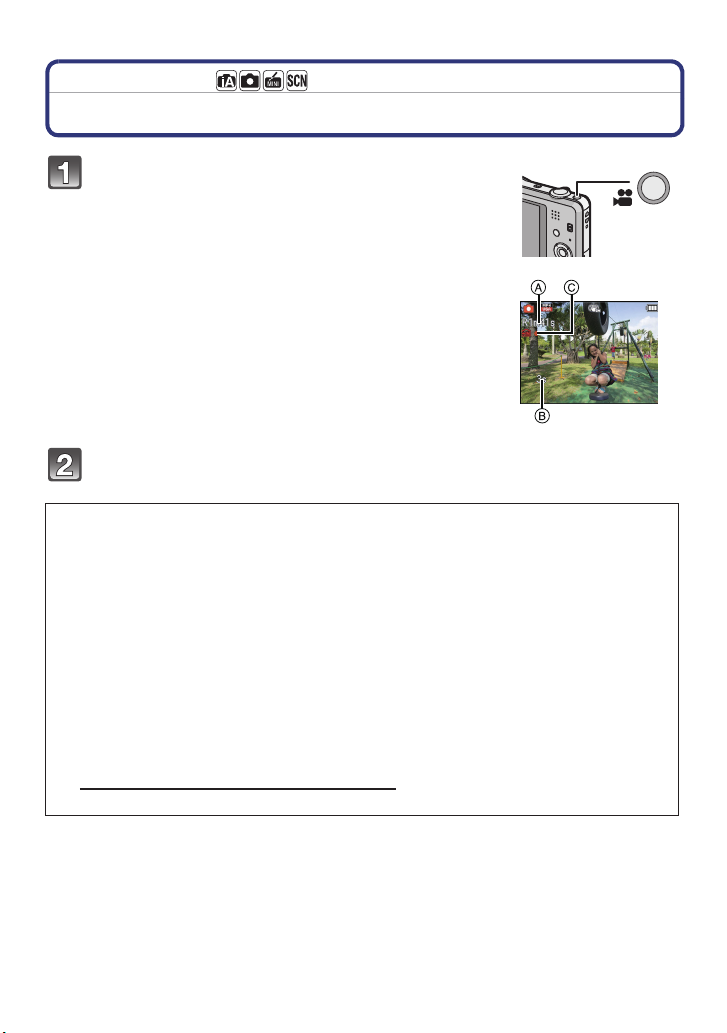
Základné funkcie
Aplikovateľné režimy:
Snímanie videozáznamov
Stlačením tlačidla videozáznamu spustite
snímanie.
A Disponibilný záznamový čas
B Uplynutý záznamový čas
• Videozáznamy môžete snímať v zodpovedajúcich režimoch
snímania.
• Tlačidlo videozáznamu po stlačení hneď uvoľnite.
• Počas snímania videozáznamu bliká indikátor stavu
snímania (červený) C.
• Nastavenie [Rec Quality] (Kvalita snímania), si pozrite str. 76.
Opätovným stlačením tlačidla videozáznamu zastavte snímanie.
■ Informácie o záznamových formátoch pre snímanie videozáznamov
Tento fotoaparát umožňuje snímanie videozáznamov vo formáte MP4.
MP4:
Tento jednoduchší formát videozáznamu použite, keď sú potrebné rozsiahle úpravy
videozáznamu, alebo keď chcete videozáznam preniesť na internet.
■ Informácie o kompatibilite nasnímaných videozáznamov
Aj keď sa použije kompatibilné prehrávacie zariadenie na MP4, kvalita
zaznamenaného videa alebo zvuku môže byť slabá alebo sa záznam nedá vôbec
prehrať. Môže nastať aj situácia, keď sa zaznamenané dáta nezobrazia správne.
Ak narazíte na takýto problém, potom si musíte video prehrávať na tomto fotoaparáte.
• Podrobnejšie informácie o zariadeniach kompatibilných s formátom MP4 získate
na nasledujúcej webovej stránke.
http://panasonic.jp/support/global/cs/dsc/
(Stránka je k dispozícii len v angličtine.)
-29-
Page 30
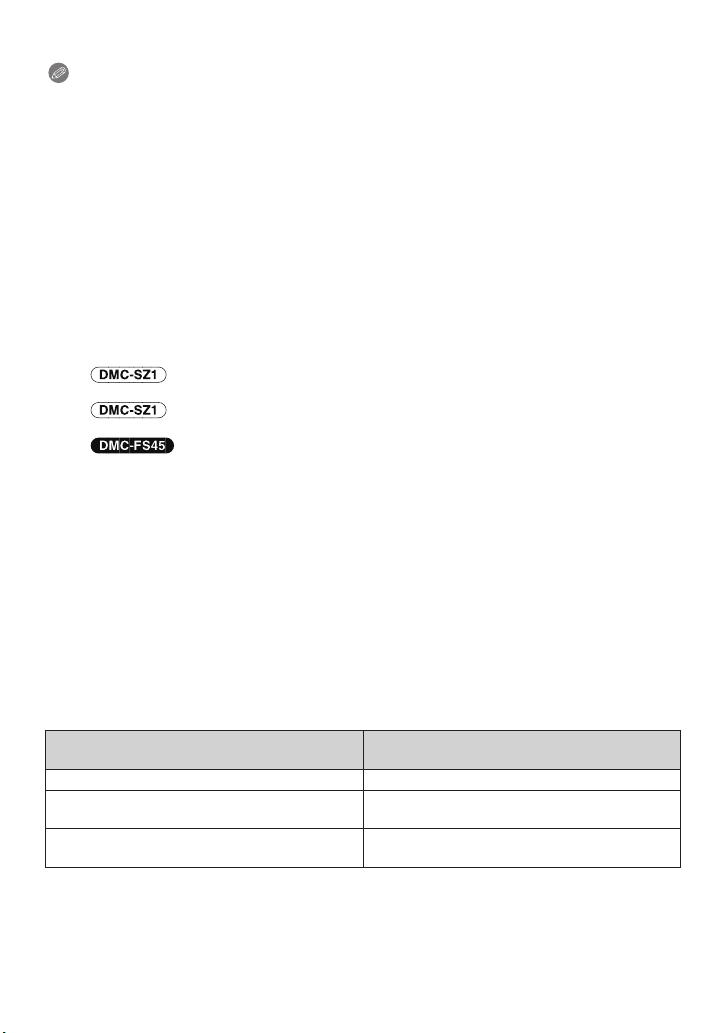
Základné funkcie
Poznámka
• Pokiaľ snímate do zabudovanej pamäti, potom je, [Rec Quality] (Kvalita snímania) zaxovaná na
[VGA].
• Zobrazený disponibilný záznamový čas sa nemusí skracovať rovnomerne.
• V závislosti od typu použitej karty sa po nasnímaní videozáznamu môže na istý čas rozsvietiť
indikátor prístupu na kartu. Nejedná sa o poruchu.
• V dôsledku statickej elektriny alebo elektromagnetického vlnenia a podobných vplyvov prostredia
môže dôjsť počas snímania videozáznamu k chvíľkovému stmavnutiu obrazu alebo zaznamenaniu
šumu.
• Aj keď je zobrazovací pomer statických záberov a videozáznamov rovnaký, pri spustení snímania
videozáznamu sa zorný uhol môže zmeniť.
Keď položku [Video Rec Area] (Oblasť snímania) (str. 42) nastavíte na možnosť [ON] (ZAP.), pri
snímaní videozáznamov sa bude zobrazovať zorný uhol.
• Režim snímania scén pri snímaní videozáznamov s použitím zoomu
– Ak ste pred stlačením tlačidla videozáznamu používali optický extrazoom, jeho nastavenia sa
zrušia, a rozsah zaostrenia sa výrazne zmení.
– Pokiaľ pracujete so zoomom počas nahrávania videa, môže sa pritom zaznamenať aj zvuk
nastavovania zoomu.
–
Pri snímaní videozáznamov môže byť rýchlosť zoomu nižšia ako zvyčajne.
–
Pri práci so zoomom počas nahrávania videa môže zaostrenie trvať dlhší čas.
–
Priblíženie optického zoomu sa nemôže meniť po spustení nahrávania videa. Napriek tomu
však možno použiť inteligentný zoom pri nastavení [i.Resolution] (Inteligentné nastavenie
rozlíšenia) (str. 70) v menu [Rec] (Snímanie) na [i.ZOOM] (Inteligentný zoom). Tak isto sa dá
digitálny zoom použiť pri nastavení [Digital Zoom] (Digitálny zoom) (str. 70) v menu [Rec] do
polohy [ON] (ZAP.). Podrobnosti o rozsahu zoomu nájdete na str. 47. Ak bol videozáznam
spustený v oblasti optického zoomu, potom sa po skončení záznamu vráti nastavenie zoomu na
pôvodné hodnoty.
• Ak používate režim kreatívneho ovládania [MINIATURE EFFECT] (Efekt miniatúry) a snímanie
videozáznamu ukončíte po krátkom čase, fotoaparát môže ešte určitý čas snímať. Fotoaparát držte,
prosím, dovtedy, kým sa snímanie neskončí.
• Pri snímaní videozáznamov vám odporúčame používať úplne nabitú batériu.
• Videozáznamy nie je možné snímať pomocou [Panorama Shot] (Panoráma) počas režimu snímania
scén.
• Podľa režimov snímania scén sa videozáznamy snímajú v nasledujúcich kategóriách.
Videozáznamy, snímané v scéne, ktorá nie je uvedená v predchádzajúcej tabuľke, sa nasnímajú
podľa zodpovedajúcej scény
Zvolený režim snímania scén
[Baby1] (Dieťa1)/[Baby2] (Dieťa2) Režim Portrét
[Night Portrait] (Nočný portét), [Night Scenery]
(Nočná scenéria)
[Sports] (Športy), [Pet] (Domáce zvieratká),
[Photo Frame] (Fotorámček)
.
Režim snímania scén pri snímaní
videozáznamov
Režim Nedostatočné osvetlenie
Štandardný režim videozáznamov
-30-
Page 31

Základné funkcie
Snímanie statických záberov počas snímania videozáznamov
Statické zábery môžete snímať aj počas snímania videozáznamu. (Simultánne snímanie)
Počas snímania videozáznamu úplným stlačením spúšte nasnímajte
statický záber.
Poznámka
• Pri jednom snímaní videozáznamu môžete nasnímať až 5 záberov.
• Rozlíšenie snímky sa pevne nastaví na 3.5M (16 : 9).
• Simultánne snímanie nie je možné, keď je [Rec Quality] (Kvalita snímania) nastavená na [VGA].
• Pokiaľ stlačíte spúšť do polovice, aby ste zosnímali obrázok počas nahrávania videa, fotoaparát
zmení zaostrenie a pohyb pri zmene zaostrenia sa zaznamená aj do videozáznamu. Ak chcete
nasnímať predovšetkým kvalitný videozáznam, odporúčame vám snímať statické zábery úplným
stlačením spúšte.
• Po stlačení spúšte do polovice sa zobrazí rozlíšenie a počet záberov, ktoré je možné nasnímať.
• Po nasnímaní statického záberu bude snímanie videozáznamu pokračovať.
• V režime miniatúrnych efektov sa snímanie začne krátko po úplnom stlačení spúšte.
• Ak záber snímate počas používania funkcie zoom, približovanie zoomom sa môže zastaviť.
• Zvuk, spojený s činnosťou spúšte sa môže zaznamenať, ak sa snímka zaznamená počas
snímania videa.
• Režim blesku je pevne nastavený na možnosť [ ].
• Keď má subjekt nejaké svetlé časti, potom sa na LCD monitore môžu zobraziť červenkasté pásy.
Prípadne sa farba časti alebo celého LCD monitora môže zmeniť na červenkastú.
-31-
Page 32

Základné funkcie
Prehliadanie snímok
([Normal Play] (režim Normálneho prehliadania))
Prepnite prepínač [REC]/[PLAY]
(Snímanie/Prehliadanie) do polohy [ ].
Poznámka
• Tento fotoaparát používa štandard DCF (Design rule for Camera File system), ktorý stanovila
asociácia JEITA (Japan Electronics and Information Technology Industries Association) a formát
Exif (Exchangeable Image File Format). Súbory, ktoré nezodpovedajú štandardu DCF, nie je
možné prehliadať.
• Môže sa stať, že snímky zaznamenané inými fotoaparátmi nebude možné prehliadať
prostredníctvom tohto fotoaparátu.
• Po prepnutí z režimu snímania do režimu prehliadania sa tubus objektívu zasúva približne
15 sekúnd.
Voľba snímky
Stlačte tlačidlo ◄ alebo ►.
◄: Zobrazenie predchádzajúcej snímky
►: Zobrazenie nasledujúcej snímky
A číslo súboru
B číslo snímky
• Stlačením a podržaním tlačidiel ◄/► spustíte postupné prehliadanie snímok.
• Rýchlosť posunu na nasledujúcu/predchádzajúcu snímku závisí od stavu prehliadania.
-32-
Page 33

Základné funkcie
Zobrazenie viacerých snímok (Multi Playback)
Ovládač zoomu otočte smerom k polohe
širokouhlého záberu [
1 snímka → 12 snímok → 30 snímok → zobrazenie
kalendára
A číslo zvolenej snímky a celkový počet zaznamenaných
snímok
• Otočením ovládača zoomu smerom k polohe
teleskopického záberu [ ] [T] obnovíte predchádzajúci
spôsob zobrazenia.
• Snímky označené symbolom [ ] nie je možné
prehliadať.
■ Obnovenie normálneho prehliadania
Pomocou tlačidiel ▲/▼/◄/► zvoľte snímku a potom stlačte tlačidlo [MENU/SET].
] [W].
Priblíženie prehliadaných snímok
Ovládač zoomu otočte smerom k polohe
teleskopického záberu [
1x → 2x → 4x → 8x→ 16x
• Ak po priblížení snímky otočíte ovládač zoomu smerom
k polohe [ ] [W], miera priblíženia sa zmenší.
• Keď zmeníte mieru priblíženia, na 2 sekundy sa zobrazí
indikátor polohy priblíženého výrezu B a tlačidlami ▲/▼/◄/►
budete môcť posunúť pozíciu zväčšenej oblasti.
• Čím viac snímku priblížite, tým viac sa zhorší jej kvalita.
] [T].
-33-
Page 34

Základné funkcie
Prehrávanie videozáznamov
Tento fotoaparát je určený na prehrávanie videozáznamov s použitím formátov MP4
a QuickTime Motion JPEG.
Tlačidlami ◄/► zvoľte snímku so symbolom
videozáznamu (napr. [
▲ spustite prehrávanie videozáznamu.
A Symbol videozáznamu
B Záznamový čas videozáznamu
• Po spustení prehrávania sa na displeji zobrazí uplynutý čas
prehrávania.
Napríklad 8 minút a 30 sekúnd sa zobrazí ako [8m30s].
■ Úkony, ktoré je možné vykonávať počas prehrávania videozáznamu
Kurzor zobrazený počas prehrávania zodpovedá tlačidlám ▲/▼/◄/►.
▲ Spustenie/Pozastavenie
▼ Zastavenie
Rýchly posun dozadu
Posun po jednotlivých snímkach smerom
◄
dozadu (počas pozastavenia)
Rýchly posun dopredu
Posun po jednotlivých snímkach smerom
►
dopredu (počas pozastavenia)
[W] Zníženie hlasitosti
[T] Zvýšenie hlasitosti
]) a stlačením tlačidla
*/
*/
Keď znova stlačíte tlačidlo ►/◄, rýchlosť posunu smerom dopredu/dozadu sa zvýši.
Poznámka
• Pri použití veľkokapacitnej pamäťovej karty môže byť posun smerom dozadu pomalší.
• Ak chcete prehrávať videozáznamy nasnímané prostredníctvom tohto fotoaparátu na počítači PC,
použite softvér „PHOTOfunSTUDIO“ na CD-ROM disku (dodané príslušenstvo).
• Môže sa stať, že videozáznamy nasnímané inými fotoaparátmi nebude možné prehrávať
prostredníctvom tohto fotoaparátu.
• Dávajte pozor, aby ste počas prehrávania neblokovali reproduktor.
• Videozáznamy zaznamenané v režime kreatívneho ovládania [Miniature Effect Mode] (režim
Miniatúrne efekty) sa prehrávajú približne 8-násobnou rýchlosťou.
-34-
Page 35

Základné funkcie
Mazanie záznamov
Vymazané záznamy nie je možné obnoviť.
• Snímky uložené v internej pamäti fotoaparátu a na vloženej pamäťovej karte sa počas
zobrazovania vymažú.
• Záznamy, ktoré nezodpovedajú štandardu DCF alebo záznamy chránené proti vymazaniu, sa
vymazať nedajú.
Vymazanie jedného záznamu
Zvoľte záznam, ktorý chcete vymazať
a stlačte tlačidlo [
• Zobrazí sa výzva na potvrdenie. Snímku vymažete
voľbou možnosti [Yes] (Äno).
/ ].
-35-
Page 36

Základné funkcie
Vymazanie viacerých (max. 50) alebo všetkých záznamov
Stlačte tlačidlo [ / ].
Pomocou tlačidiel ▲/▼ zvoľte možnosť
[Delete Multi] (Vymazať viacero snímok)
alebo [Delete All] (Vymazať všetky
snímky) a stlačte tlačidlo [MENU/SET].
• [Delete All] → Zobrazí sa výzva na potvrdenie.
Keď zvolíte možnosť [YES] (NO), záznamy budú
vymazané.
• Keď pri nastavení [Delete All] (Vymazať všetky
snímky) zvolíte možnosť [All Delete Except
(Vymazať všetky snímky okrem
všetky snímky okrem tých, ktoré sú nastavené ako
obľúbené.
), môžete vymazať
]
(Keď ste zvolili možnosť [DELETE MULTI]
(Vymazať viacero snímok))
Tlačidlami ▲/▼/◄/► zvoľte obrázok
a stlačením tlačidla [DISPLAY] ho zaraďte
medzi záznamy, ktoré chcete vymazať.
(Tento krok zopakujte pre všetky záznamy,
ktoré chcete vymazať.)
• [ ] sa objaví na zvolenom zázname. Keď znova
stlačíte tlačidlo DISP, nastavenie sa zruší.
(Keď ste zvolili možnosť [Delete Multi]
(Vymazať viacero snímok))
Stlačte tlačidlo [MENU/SET].
• Zobrazí sa výzva na potvrdenie. Keď zvolíte možnosť
[YES] (No), záznamy budú vymazané.
Poznámka
• Počas vymazávania nevypínajte fotoaparát. Použite dostatočne nabitú batériu.
• V závislosti od počtu vymazávaných záznamov sa môže stať, že proces mazania bude chvíľu
trvať.
-36-
Page 37

Základné funkcie
Nastavenia menu
Pomocou menu fotoaparátu môžete zvoliť nastavenia režimu snímania a prehliadania
podľa potreby a prispôsobiť funkcie fotoaparátu tak, aby sa vám s ním lepšie
fotografovalo, a aby ste si s ním užili viac zábavy.
Predovšetkým menu nastavení [Setup] obsahuje dôležité nastavenia, ktoré sa týkajú
hodín a napájania fotoaparátu. Skôr ako začnete fotoaparát používať, skontrolujte
nastavenie položiek v tomto menu.
Nastavenie funkcií menu
Príklad: V menu režimu snímania [Rec] zmeňte režim automatického zaostrovania
[AF Mode] z [ ] ([1-Area])(zaostrovanie na 1 oblasť) na [ ] (Rozpoznanie tvárí)
Stlačte tlačidlo [MENU/SET].
Tlačidlami ◄/► zvoľte menu a potom
stlačte tlačidlo [MENU/SET].
Menu Popis nastavení
[Rec] (Snímanie) (str. 64 až 75)
(Len v režime snímania)
[Motion Picture]
(Videozáznamy) (str. 76)
(Len v režime snímania)
[Playback] (prehliadanie)
(str. 85 až 96)
(Len v režime prehliadania)
[Setup] (Nastavenie)
(str. 39 až 45)
Toto menu umožňuje nastavenie farebných efektov, citlivosti
ISO, počtu obrazových bodov, atď., ktoré snímate.
Toto menu umožňuje nastaviť parametre videa a kvalitu
snímania.
V tomto menu môžete pre nasnímané zábery nastaviť ochranu
proti vymazaniu, orezanie, nastavenie tlače a podobne.
Toto menu umožňuje vykonať nastavenie hodín, hlasitosti
zvukovej signalizácie a iné nastavenia, ktoré zjednodušujú
obsluhu fotoaparátu.
-37-
Page 38

Základné funkcie
Tlačidlami ▲/▼ zvoľte požadovanú
položku a potom stlačte tlačidlo [MENU/
SET].
A Stránka menu
• Keď dosiahnete začiatok, prepne sa na nasledovnú
stranu. (Prepne sa aj následkom rotácie páčky
zoomu.)
Pomocou tlačidiel ▲/▼ zvoľte nastavenie
a potom stlačte tlačidlo [MENU/ SET].
• V závislosti od položky menu sa môže stať, že sa
nastavenia pre danú položku nezobrazia, prípadne sa
môžu zobraziť odlišným spôsobom.
■ Zatvorenie menu
Niekoľkokrát stlačte [
do polovice.
Poznámka
• V dôsledku charakteristík fotoaparátu nie je možné niektoré
funkcie nastaviť alebo používať v niektorých režimoch alebo pri
niektorých nastaveniach menu.
/ ] alebo stlačte spúšť
Používanie menu rýchlych nastavení
Menu rýchlych nastavení vám umožňuje jednoduchým spôsobom vyhľadať niektoré
nastavenia.
• Funkcie, ktoré možno nastaviť pomocou [Quick Menu] (Menu rýchlych nastavení), sú obmedzené
režimom alebo štýlom zobrazenia na fotoaparáte.
V režime snímania stlačte tlačidlo
[Q.MENU] (Menu rýchlych nastavení).
Tlačidlami ▲/▼/◄/► zvoľte požadovanú
položku menu, nastavte ju a potom
stlačením tlačidla [MENU/SET] opustite
menu.
-38-
Page 39

Základné funkcie
Menu nastavení
Dôležité položky sú [Clock Set] (Nastavenie hodín), [Sleep Mode] (Úsporný pohotovostný
režim) a [Auto Review] (Automatické prehliadanie záberu). Pred tým ako začnete
fotoaparát používať, skontrolujte ich nastavenia.
Podrobnejšie informácie o nastaveniach v menu nastavení [Setup] nájdete
na str. 37.
[Clock Set]
(Nastavenie hodín)
• Podrobnejšie informácie nájdete na str. 19.
Nastavenie dátumu a času.
Nastavenie domáceho času a času v cieľovom mieste cesty.
V cieľovom mieste cesty môžete zobraziť miestny čas a zaznamenať ho na
snímkach.
Po zvolení možnosti [Destination] (Cieľové miesto cesty)
alebo [Home] (Domovská oblasť) zvoľte tlačidlami ◄/►
požadovanú oblasť a stlačením tlačidla [MENU/SET] potvrďte
nastavenie.
• Po zakúpení fotoaparátu najprv nastavte položku [Home] (Domovská
oblasť). Položku [DESTINATION] (Cieľové miesto cesty) je možné
nastaviť po nastavení položky [Home] (Domovská oblasť).
[World Time]
(Svetový čas)
• Ak chcete nastaviť letný čas [
Opätovným stlačením tlačidla ▲ obnovíte pôvodný čas.
• Ak sa cieľové miesto cesty nenachádza medzi zobrazenými názvami, nastavte čas podľa
časového rozdielu medzi cieľovým miestom cesty a domovskou oblasťou.
[Destination] (Cieľové miesto cesty):
Oblasť cieľového miesta cesty
A Aktuálny čas v cieľovom mieste cesty
B Časový rozdiel oproti domovskej oblasti
[Home] (Domovská oblasť):
Vaša domovská oblasť
C Aktuálny čas
D Rozdiel oproti Greenwichskému
centrálnemu času (GMT)
], stlačte ▲. (Čas sa prestaví dopredu o 1 jednu hodinu.)
-39-
Page 40

Základné funkcie
Môžete nastaviť dátum odchodu a dátum návratu z cesty, ako aj
názov cieľového miesta cesty.
Pri prehliadaní snímok môžete zobraziť počet dní, ktoré uplynuli
a môžete ho vyznačiť na nasnímané snímky pomocou funkcie
[Text Stamp] (Textová pečiatka) (str. 87).
[Travel Setup] (nastavenie dátumu cesty):
[SET] (NASTAVIŤ):
Nastaví sa dátum odchodu a dátum návratu. Počet uplynutých dní
(koľký deň dovolenky to je) sa zaznamená.
Travel Date]
(Dátum cesty)
[OFF] (VYP.):
Počet uplynutých dní sa nezaznamená.
• Ak je aktuálny dátum neskorší než deň návratu z cesty, dátum cesty sa
automaticky vymaže. Ak položku [Travel Setup] (Nastavenie dátumu
cesty) nastavíte na možnosť [OFF] (VYP.), aj položka [Location] (Miesto
dovolenky) sa nastaví na [OFF] (VYP.).
[Location] (Miesto dovolenky):
[SET] (NASTAVIŤ):
Pri snímaní sa zaznamená cieľová destinácia.
[OFF] (VYP.)
• Podrobnejšie informácie o zadávaní znakov si prečítajte v časti „Entering
Text“ (Zadávanie textu) na str. 63.
• Prostredníctvom softvéru „PHOTOfunSTUDIO“, ktorý sa nachádza na dodanom CD-ROM disku,
môžete nastaviť počet dní, ktoré uplynuli od dátumu odchodu.
• Poradový deň cesty sa vypočíta na základe nastavenia dátumu nastaveného na hodinách
a dátumu odchodu. Ak v položke [World Time] (Svetový čas) nastavíte cieľové miesto cesty, dátum
cesty sa vypočíta na základe dátumu nastaveného na hodinách a nastaveného cieľového miesta
cesty.
• Nastavenie dátumu cesty ostane v pamäti uložené aj po vypnutí fotoaparátu.
• Počet dní, ktoré uplynuli od dátumu odchodu, sa pred dátumom odchodu nezaznamená.
• [Location] (Miesto dovolenky) nie je možné zaznamenať pri snímaní videa.
• Keď je zvolený inteligentný automatický režim, funkcia [Travel Date] (Dátum cesty) sa nedá
nastaviť. Prejavia sa nastavenia iného režimu snímania.
-40-
Page 41

[Beep]
(Zvuková
signalizácia)
Základné funkcie
Táto funkcia umožňuje nastaviť hlasitosť a tón zvukovej
signalizácie a zvuku uzávierky.
[Beep Level] (Hlasitosť
zvukovej signalizácie)
[ ] ([Low] (Malá))
[ ] ([High] (Veľká)
[ ] ([OFF] (VYP.))
[Beep Tone]
(Tón zvukovej signalizácie):
[ ]/[ ]/[ ]
[Shutter Vol.]
zvuku uzávierky):
[ ] ([Low] (Malá))
[
] ([High] (Veľká))
[
] ([OFF] (VYP.))
[Shutter Tone]
(Tón zvuku uzávierky):
[ ]/[ ]/[ ]
(Hlasitosť
[Volume] (Hlasitosť)
Po pripojení fotoaparátu k TV prijímaču sa hlasitosť reproduktorov TV prijímača nezmení.
•
Okrem toho po pripojení už z reproduktora fotoaparátu nevychádza žiadny zvuk.
Táto funkcia vám umožňuje nastaviť jednu zo 7 úrovní hlasitosti
reproduktora.
Táto funkcia umožňuje nastavenie jasu, farieb, alebo červeného
alebo modrého farebného tónu zobrazenia na LCD monitore.
[Brightness] (Jas záberu):
Nastavte jas záberu.
[Contrast · Saturation] (Kontrast · Sýtosť):
Nastavte kontrast alebo sýtosť farieb.
[Red Tint] (Červený odtieň):
[LCD Display]
Nastavte červený odtieň.
[Blue Tint] (Modrý odtieň):
Nastavte modrý odtieň.
1 Tlačidlami ▲/▼ zvoľte požadované
nastavenia a tlačidlami ◄/► ich
upravte.
2 Stlačením tlačidla [MENU/SET]
potvrďte nastavenie.
• Niektoré snímané objekty sa môžu na LCD monitore javiť iné ako v skutočnosti. Na nasnímané
záznamy nemá táto funkcia žiadny vplyv.
• Ak je nastavený [LCD Mode] (Režim zobrazovania LCD monitorom) na [High Angle] (Vysoký uhol),
potom nie je možné nastaviť [Brightness] (Jas) a [Contrast · Saturation] (Kontrast · Sýtosť).
-41-
Page 42

Základné funkcie
Nastavením tejto položky môžete zlepšiť viditeľnosť obrazu na
LCD monitore, keď sa nachádzate v prostredí s vysokou hladinou
osvetlenia alebo keď fotoaparát držíte nad hlavou.
[ ] ([Auto Power LCD] (Automatické nastavenie monitora LCD))*:
Jas monitora sa upravuje automaticky na základe jasu okolitého
[LCD Mode] (Režim
zobrazovania LCD
monitorom)
• Režim snímania z nadhľadu sa zruší, aj keď vypnete fotoaparát, alebo ak sa aktivizuje [Sleep
Mode] (Úsporný režim pohotovosti).
• Jas snímok zobrazených na LCD monitore sa zvýši, takže niektoré objekty sa na LCD môžu javiť
odlišne ako sú v skutočnosti. Na nasnímané záznamy nemá táto funkcia žiadny vplyv.
• Ak snímate v režime výrazného zobrazovania LCD displeja, po 30 sekundách bude obnovená
normálna úroveň jasu LCD displeja. Po stlačení ľubovoľného tlačidla sa jas LCD displeja opäť
zvýši.
• Keď ne nastavený [LCD Mode] (Režim zobrazovania LCD monitorom), použiteľný čas sa redukuje.
[Focus Icon]
(Ikona zaostrenia)
prostredia.
[ ] ([Power LCD] (Jas monitora LCD)):
LCD monitor bude mať vyšší jas a bude lepšie viditeľný aj vtedy, keď
budete snímať vonku.
[
] ([High Angle] (Vysoký uhol))*:
Obraz na LCD monitore je zreteľnejší, ak pri fotografovaní držíte
fotoaparát vysoko nad hlavou.
[OFF] (VYP.)
* Dá sa nastaviť len v režime snímania.
Táto funkcia umožňuje zmeniť ikonu zaostrenia.
[Video Rec Area]
(Oblasť
snímania)
• Zobrazenie oblasti snímania videozáznamu je len približné.
• Pri niektorých nastaveniach rozlíšenia môže zobrazenie oblasti snímania zmiznúť pri nastavení
ovládača zoomu do polohy teleskopického záberu (Tele).
• V inteligentnom automatickom režime snímania je pevne nastavená možnosť [OFF] (VYP.).
Táto funkcia umožňuje kontrolu zorného uhla pri snímaní
videozáznamov.
[ON] (ZAP.)/[OFF] (VYP.)
Ak fotoaparát ponecháte v nečinnosti, po uplynutí nastaveného
času sa fotoaparát automaticky vypne.
[Sleep Mode]
(Úsporný režim
pohotovosti)
[2MIN.]
[5MIN.]
[10MIN.]
[OFF] (VYP.)
• Ak stlačíte spúšť do polovice alebo vypnete fotoaparát, zapne sa [Sleep Mode] (Úsporný režim
pohotovosti). Po novom zapnutí sa fotoaparát sa vráti na pôvodné nastavenie.
• V inteligentnom automatickom režime je v prípade nečinnosti fotoaparátu čas do zapnutia [Sleep
Mode] (Úsporný režim pohotovosti) nastavený na [5MIN.].
• [Sleep Mode] (Úsporný režim pohotovosti) je nepoužiteľný v nasledovných prípadoch.
– Keď používate sieťový AC adaptér (dodaný)
– Počas pripojenia fotoaparátu k počítaču PC alebo tlačiarni
– Počas snímania alebo prehrávania videozáznamov
– Počas prezentácie záznamov
– [Auto Demo] (Automatické predvedenie funkcií)
-42-
Page 43

Základné funkcie
Táto funkcia umožňuje nastavenie času zobrazovania
nasnímaného záberu.
[Auto Review]
(Automatické
prehliadanie záberu
Funkcia [Auto Review] (Automatické prehliadanie záberu) je aktívna bez ohľadu na nastavenie
v nasledovných prípadoch.
– pri používaní režimu [Burst] (Sekvenčné snímanie).
• V inteligentnom automatickom režime alebo [Panorama Shot] (Panoráma), [Photo Frame]
(Fotorámček) v režime snímania scén, pri funkcii [Auto Rewiew] (Automatické prehliadanie
záberu), je čas xovaný na [2SEC.] (2 sekundy).
• V režime snímania videozáznamov je funkcia [Auto Rewiew] (Automatické prehliadanie záberu)
deaktivovaná.
[Reset]
(Obnova pôvodných
nastavení)
• Keď funkciu [Reset] (Obnovenie pôvodných nastavení) zvolíte počas snímania, súčasne sa vykoná
aj činnosť, ktorá obnoví pôvodné nastavenie objektívu. Budete počuť zvuk pracujúceho objektívu,
ale toto je normálne a neznamená to poruchu.
• Keď sa menu nastavovania [Setup] resetuje, nasledovné nastavenia sa tiež resetujú:
– Nastavenia dátumu narodenia a mena v režime [Baby1] (Dieťa1)/[Baby2] (Dieťa2) a [Pet] (Domáce
zvieratko) v režime snímania scén.
– Nastavenie [Travel Date] (Dátum cesty). (Dátum odchodu na dovolenku, dátum návratu, cieľové
miesto cesty).
– Nastavenie [World Time] (Svetový čas).
• Nastavenia čísla priečinka a hodín ostanú nezmenené.
[1SEC.] (1 SEK.)
[2SEC.] (2 SEK)
[HOLD] (PRIDRŽANIE ZÁBERU):
Zábery budú zobrazené dovtedy, kým je stlačené jedno z tlačidiel.
[OFF] (VYP.)
Pomocou tejto funkcie môžete obnoviť pôvodné nastavenia
funkcií menu snímania [Rec] alebo menu nastavení [Setup].
Túto položku nastavte tak, aby zodpovedala TV norme vo vašej
krajine alebo typu TV prijímača.
[ ] ([Video Out]) (Výstup videosignálu):
[NTSC]:
Výstupný videosignál bude zodpovedať TV norme NTSC.
[Output] (Výstup)
• Táto funkcia je účinná pri pripojení fotoaparátu prostredníctvom AV kábla (voliteľné príslušenstvo)
(str. 97).
[PAL]:
Výstupný videosignál bude zodpovedať TV norme PAL.
] ([TV Aspect]) (Zobrazovací pomer TV prijímača):
[
[ ]:
Toto nastavenie zvoľte, ak má TV prijímač zobrazovací pomer 16 :9.
[ ]:
Toto nastavenie zvoľte, ak má TV prijímač zobrazovací pomer 4 : 3.
-43-
Page 44

Základné funkcie
Táto funkcia umožňuje zvisle zobraziť zábery nasnímané
s fotoaparátom vo zvislej polohe.
[Rotate Disp.]
(Otočenie
zobrazenia)
• Podrobnejšie informácie o prehliadaní snímok nájdete uvedené na str. 32.
• Pri prehliadaní snímok v počítači sa snímky zobrazia otočené len vtedy, ak je v ňom nainštalovaný
operačný systém alebo iný softvér kompatibilný so štandardom Exif. Exif je formát súborov
statických záberov, ktoré môžete doplniť o informácie o zázname a ďalšie informácie. Tento formát
vytvorila asociácia JEITA (Japan Electronics and Information Technology Industries Association).
• Môže sa stať, že snímky zaznamenané iným zariadením nebudete môcť otočiť.
• V režime [Multi Playback] (Zobrazenia viacerých snímok) sa snímky nezobrazia otočené.
[Version Disp.]
(Zobrazenie verzie
rmvéru)
[ ] ([On] (Zap.)): Otočenie obrazu na TV
[
] ([External Only] (Len externe)): Otočenie len obrázku na TV
[OFF] (VYP)
a LCD displeji tak, že sa
zobrazí vertikálne.
tak, že sa zobrazí vertikálne.
Táto funkcia umožňuje zistiť verziu rmvéru fotoaparátu.
Formátovanie internej pamäte alebo pamäťovej karty.
[Format] (Formát)
Naformátovaním sa nevratne vymažú všetky uložené údaje.
Preto pred formátovaním skontrolujte, či sa na pamäťovej
karte alebo v internej pamäti nenachádzajú dôležité údaje.
• Pri formátovaní použite dostatočne nabitú batériu. Počas formátovania nevypínajte fotoaparát.
• Ak je vo fotoaparáte vložená karta, naformátuje sa len karta. Ak chcete formátovať internú pamäť,
vyberte kartu.
• Ak ste pamäťovú kartu naformátovali prostredníctvom počítača alebo iného zariadenia,
naformátujte ju znova prostredníctvom tohto fotoaparátu.
• Formátovanie internej pamäte môže trvať dlhšie ako formátovanie pamäťovej karty.
• Ak sa interná pamäť alebo pamäťová karta nedá naformátovať, obráťte sa na predajcu alebo
najbližšie servisné stredisko.
[Language]
(komunikačný
jazyk)
• Ak omylom nastavíte iný jazyk, zvoľte v menu symbol [ ] a nastavte želaný jazyk.
Nastavte jazyk, ktorý sa bude zobrazovať na displeji.
-44-
Page 45

Základné funkcie
Zobrazí sa miera chvenia, ktorú fotoaparát zistil. ([Stabilizer
Demo.] (Predvedenie optickej stabilizácie obrazu))
Funkcie fotoaparátu budú predvedené formou prezentácie.
([Auto Demo] (Automatické predvedenie funkcií))
[Stabilizer Demo.] (predvedenie optickej
[Demo Mode]
(Predvádzací režim)
• Funkcia optickej stabilizácie obrazu sa prepína medzi nastavením [On] (Zap.) a [Off] (Vyp.) pri
každom stlačení tlačidla [MENU/SET] počas funkcie [Stabilizer Demo.] (Predvedenie optickej
stabilizácie obrazu).
• V režime prehliadania [Playback] nie je možné zobrazenie funkcie [Stabilizer Demo.] (Predvedenie
optickej stabilizácie obrazu).
• Funkcia [Stabilizer Demo.] je len približné predvedenie.
• Funkcia [Auto Demo] nie je výstupom na televízor.
stabilizácie obrazu):
A miera chvenia
B miera chvenia po korekcii
[Auto Demo] (Automatické predvedenie
funkcií):
[ON] (ZAP.)
[OFF] (VYP.)
-45-
Page 46

Snímanie
Informácie o LCD monitore
Stlačením tlačidla [DISP.] zmeníte druh zobrazenia.
A LCD monitor
• Ak je zobrazené menu, tlačidlo [DISP.] nie je aktívne.
• Počas použitia funkcie priblíženia prehliadaných snímok, pri
prehrávaní videozáznamov a počas prezentácie obrazových
záznamov môžete zvoliť len [Normal display] H (normálne
zobrazenie) alebo [No display] J (žiadne zobrazenie).
V režime snímania
B Normálne zobrazenie
C Počet záberov, ktoré možno nasnímať
D Normálne zobrazenie s indikátormi
E Disponibilný záznamový čas
F Žiadne zobrazenie
G Žiadne zobrazenie (referenčné čiary na
snímanie)
V režime prehliadania
H Normálne zobrazenie
I Zobrazenie s informáciami o zázname
J Žiadne zobrazenie
■ Referenčné čiary na snímanie
Používajú sa ako referencia kompozície, napríklad pri vyvážení objektu počas snímania záberu.
• V režime [Panorama Shot] (Panoráma) alebo snímanie scén [Photo Frame] (Fotorámček) sa
referenčné čiary nezobrazia.
-46-
Page 47

Snímanie
Aplikovateľné režimy:
Používanie zoomu
Používanie optického zoomu/Používanie optického extrazoomu (EZ)/ Používanie inteligentného zoomu/Používanie digitálneho zoomu
Funkcia zoomu vám umožňuje priblíženie snímaných osôb a objektov alebo oddialenie
pri snímaní širokouhlých záberov krajín.
Nastavenie počtu pixelov na 10M alebo menej sa bude diať v režime [Extra Optical
Zoom] (Extra optický zoom) aby nedošlo k zníženiu kvality obrázkov.
Na priblíženie objektov použite polohu
teleskopického snímania (Tele)
Otočte ovládač zoomu smerom
k polohe teleskopického záberu (Tele).
Na oddialenie objektov použite polohu širokouhlého snímania (Wide)
Otočte ovládač zoomu smerom
k polohe širokouhlého záberu.
■ Druhy zoomov
Vlastnosť Optický zoom Optický extrazoom (EZ)
Maximálne
zväčšenie
(priblíženie)
Kvalita snímky Bez zníženia kvality Bez zníženia kvality
Podmienky Žiadna
*1 Toto obsahuje zväčšenie (priblíženie) optického zoomu. Miera priblíženia závisí od nastavenia
položky [Picture Size] (Rozlíšenie snímky).
Nižšie uvedené funkcie zoomu sa dajú použiť aj na ďalšie zväčšenie priblíženia zoomu.
Vlastnosť Inteligentný zoom Digitálny zoom
Maximálne
zväčšenie
(priblíženie)
Kvalita snímky
Podmienky
*2 Je to zväčšenie 2x, keď je [i.Resolution] (Inteligentné nastavenie rozlíšenia) v menu [Rec]
(Snímanie) nastavené na [i.ZOOM] (Inteligentný zoom).
Funkcia zoomu a zároveň obmedzenie
zhoršenia kvality obrazu
[i.Resolution] (Inteligentné nastavenie
rozlíšenia) (str. 70) v menu režimu
snímania [REC] je nastavená na
[i.ZOOM] (Inteligentný zoom).
10x 22.5x*
5x 11.3x*
Zvolená je položka [Picture Size] (Rozlíšenie
snímky) so symbolom
2x 4x*
Čím vyššia je úroveň priblíženia, tým
nižšia je kvalita.
Funkcia [Digital Zoom] (Digitálny zoom)
(str. 72) je v menu režimu snímania
[REC] nastavená na [ON] (ZAP.).
1
1
(str. 106).
2
-47-
Page 48

Snímanie
■ Obrazovka
A Indikácia Extra optického Zoomu
B Rozsah optického zoomu
C Rozsah inteligentného zoomu
D Rozsah digitálneho zoomu
E Zväčšenie (priblíženie) zoomu
• Keď používate funkciu zoomu, spolu s lištou zoomu sa zobrazí približný rozsah zaostrenia.
[Príklad: 0,5 m (1,6 ft.) –∞]
Poznámka
• Uvedená miera priblíženia je približná.
• „EZ“ je skratka názvu funkcie „Extra optical Zoom (Optický extrazoom)“. S optickým zoomom je
možné nasnímať viac priblížené zábery.
• Objektív sa vysunie alebo zasunie podľa polohy zoomu. Dbajte na to, aby ste pri manipulácii
s ovládačom zoomu nebránili tubusu objektívu v pohybe.
• Pri snímaní záberov s použitím digitálneho zoomu vám odporúčame použiť statív a funkciu
samospúšte (str. 53).
• Detailné informácie o používaní zoomu počas snímania videa nájdete na str. 30.
• Optický extrazoom nebude možné použiť v týchto prípadoch:
– V režime Makrozoom
–
V režime [High Sens] (Vysoká citlivosť) alebo [Photo Frame] (Fotorámček) v režime snímania scén
– Keď je nastavené [Burst] (Sekvenčné snímanie) v menu [Rec] (Snímanie) na [ ] alebo [ ]
– Pri snímaní videozáznamov
• Inteligentný zoom nebude možné použiť v týchto prípadoch:
– V režime Makrozoom
– V režime [High Sens] (Vysoká citlivosť) v režime snímania scén
– Keď je nastavené [Burst] (Sekvenčné snímanie) v menu [Rec] (Snímanie) na [ ] alebo [ ]
• Funkcia [Digital Zoom] (Digitálny zoom) sa nedá použiť v nasledujúcich prípadoch:
– V inteligentnom automatickom režime
– V režime miniatúrnych efektov
– V režime [High Sens] (Vysoká citlivosť) alebo [Photo Frame] (Fotorámček) v režime snímania
scén
– Keď je nastavené [Burst] (Sekvenčné snímanie) v menu [Rec] (Snímanie) na [ ] alebo [ ]
-48-
Page 49

Snímanie
Aplikovateľné režimy:
Snímanie s interným bleskom
A Fotogracký blesk
Priezor blesku nezakrývajte prstami ani žiadnymi predmetmi.
Správne nastavenie režimu blesku
Zvoľte režim blesku, ktorý zodpovedá podmienkam snímania.
Stlačte ► [ ].
Tlačidlami ▲/▼ zvoľte požadovanú položku
a potom stlačte tlačidlo [MENU/SET].
Položka Popis nastavení
] ([Auto])
[
[
] ([Auto])*
[
[ ] ([Forced Flash On]
[
] ([Forced Flash Off]
[
*1 Toto nastavenie je možné použiť len v inteligentnom automatickom režime.
Blesk bude použitý dvakrát. Snímaný objekt by mal až do druhého záblesku zotrvať
*2
v nehybnom stave. Interval do druhého záblesku závisí od jasu objektu. Keď je v menu
režimu snímania [Rec] položka [Red-Eye Removal] (Odstránenie efektu červených očí)
(str. 74) nastavená na [ON] (ZAP.), na symbole blesku sa zobrazí ikonka blesku.
1
] ([Auto/Red-Eye]
(automatika/červené
oči))
(vynútený blesk))
] ([Slow Sync./Red-
Eye] (synchronizácia
s pomalou závierkou)/
červené oči))
(nútené vyradenie
blesku))
Blesk bude použitý automaticky, a to v závislosti od podmienok pri
snímaní.
Blesk bude použitý automaticky, a to v závislosti od podmienok pri
snímaní.
Blesk bude použitý pred samotným nasnímaním záberu, čo
umožňuje potlačiť efekt červených očí (keď sa oči snímanej osoby vo
svetle blesku javia ako červené). Pri samotnom snímaní záberu bude
blesk použitý ešte raz.
Tento režim použite pri fotografovaní osôb pri slabom osvetlení.
•
Blesk bude aktivovaný pri každom zábere bez ohľadu na podmienky
pri snímaní.
• Tento režim použite pri snímaní objektu, ktorý je osvetlený
zozadu alebo svetlom zo žiariviek.
Pri snímaní záberu s tmavou krajinou v pozadí sa pri aktivovaní
blesku predĺži expozičný čas. Tento režim tým umožní zvýšiť jas
tmavého pozadia. Súčasne sa minimalizuje efekt červených očí.
• Tento režim použite pri snímaní osôb na tmavom pozadí.
Blesk nebude aktivovaný za žiadnych okolností.
• Tento režim použite pri fotografovaní na miestach, kde je
používanie blesku zakázané.
-49-
Page 50

Snímanie
■ Možné nastavenia režimu blesku v režime snímania
Možnosti nastavenia režimu blesku závisia od režimu snímania.
(: Dostupné, —: Nedostupné, : Pôvodné nastavenie režimu snímania scén)
* [ ] – sa zobrazí.
• Pri zmene režimu snímania sa môže nastavenie režimu blesku zmeniť. V prípade potreby znova
nastavte režim blesku.
• Režim blesku zostane uložený v pamäti aj po vypnutí fotoaparátu. Ak však zmeníte režim snímania
scén, obnoví sa pôvodné nastavenie blesku pre daný režim snímania scén.
• Pri snímaní videozáznamov sa blesk neaktivuje.
-50-
Page 51

Snímanie
■ Účinný dosah blesku
Poloha širokouhlého záberu Poloha teleskopického záberu
Pri nastavení
] v položke
[
[Sensitivity]
(Citlivosť ISO)
Pri nastavení
] v položke
[
[Sensitivity]
(Citlivosť ISO)
60 cm až 5,6 m 1,5 m až 2,9 m
Poloha širokouhlého záberu Poloha teleskopického záberu
40 cm až 5,6 m 1,0 m až 2,1 m
■ Expozičný čas pre jednotlivé režimy blesku
Režim blesku Expozičný čas (v sek.)
Režim blesku Expozičný čas (v sek.)
1/60 až 1/1 600
*1 Expozičný čas sa bude meniť v závislosti od nastavenia funkcie [Stabilizer] (optická stabilizácia
obrazu).
*2 Keď je nastavené [ ] v parametri [Sensitivity] (Citlivosť ISO).
• *1, 2: V nasledujúcich prípadoch dosiahne expozičný čas maximálne 1 sekundu:
– ak je optická stabilizácia obrazu nastavená na možnosť [OFF] (VYP.).
– ak fotoaparát určil, že dochádza len k veľmi malému chveniu fotoaparátu, keď je funkcia
optickej stabilizácie obrazu nastavená na možnosť [ON] (ZAP.).
• V inteligentnom automatickom režime sa expozičný čas mení v závislosti od rozpoznaného typu
scény.
• V režime snímania scén sa bude nastavenie expozičného času od vyššie uvedených hodnôt
odlišovať.
1 alebo 1/8 až 1/1 600*
1 alebo 1/4 až 1/1 600*
1
2
Poznámka
• Osvetlenie objektov bleskom z veľmi krátkych vzdialeností môže v dôsledku teploty a jasu blesku
spôsobiť zmenu ich farby alebo zdeformovanie.
• Snímanie objektov, ktoré sú príliš blízko, alebo bez dostatočného osvetlenia bleskom, môže mať
za následok že snímky budú príliš svetlé alebo príliš tmavé.
• Počas nabíjania blesku bliká symbol blesku načerveno a záber sa nedá nenasnímať ani pri
úplnom stlačení spúšte.
• Pokiaľ sa sníma objekt bez dostatočného osvetlenia bleskom, potom sa vyváženie bielej nemôže
dobre nastaviť.
• Požadované efekty blesku sa nemôžu dosiahnuť za nasledovných podmienok:
– Pri nastavení položky [Burst] (Sekvenčné snímanie) je nastavené na [ ]
– Ak je nastavený príliš krátky expozičný čas
• Pri opakovanom snímaní záberov s bleskom môže chvíľu trvať, kým sa blesk opakovane nabije.
Ďalší záber nasnímajte až vtedy, keď indikátor zhasne.
• Účinok funkcie tlmenia efektu červených očí sa môže u jednotlivých osôb odlišovať. Okrem toho,
ak bol objekt vzdialený od fotoaparátu alebo nemal pri prvom použití blesku otvorené oči, efekt
nemusí byť viditeľný.
-51-
Page 52

Snímanie
Aplikovateľné režimy:
Snímanie z veľmi malých vzdialeností
([AF Macro]/[Macro Zoom])
V tomto režime môžete snímať zábery objektov z veľmi malej vzdialenosti, napr. ak
chcete nasnímať detailný záber kvetu.
Stlačte ▼ [ ].
Tlačidlami ▲/▼ zvoľte požadovanú položku
a potom stlačte tlačidlo [MENU/SET].
Položka Popis nastavení
]
[
([AF Macro])
]
[
([Macro Zoom])
[OFF] (VYP.) –
Poznámka
• Odporúčame vám použiť statív a samospúšť.
• Pri snímaní z veľmi malých vzdialeností vám odporúčame nastaviť režim blesku na [ ].
• Ak je vzdialenosť medzi fotoaparátom a snímaným objektom mimo rozsahu zaostrenia, nasnímaný
záber môže byť neostrý aj napriek tomu, že svieti indikátor zaostrenia.
• Ak sa snímaný objekt nachádza veľmi blízko pri objektíve, účinný rozsah zaostrenia bude značne
znížený. Bude preto problematické udržať želanú ostrosť, ak po zaostrení na objekt zmeníte vzdialenosť fotoaparátu od objektu.
• Fotoaparát v režime Makro prednostne zaostrí na objekt nachádzajúci sa bližšie k nemu. Preto, ak
je vzdialenosť medzi fotoaparátom a objektom veľká, trvá dlhšie, kým naň zaostrí.
• Pri snímaní záberov z veľmi malých vzdialeností môže byť obrazová kvalita okrajových častí
výslednej snímky mierne znížená. Nejedná sa o poruchu.
• Funkcia [Macro Zoom] (Makro zoom) sa nedá použiť v nasledujúcich prípadoch:
– V režime miniatúrnych efektov
– Keď je nastavený režim [AF Mode] na [ ]
– Pri nastavení položky [Burst] (Sekvenčné snímanie) na [ ] alebo [ ]
Zábery môžete snímať zo vzdialenosti od 5 cm od snímaného objektu pri
nastavení ovládača zoomu do krajnej polohy širokouhlého záberu (1x).
Pri snímaní použite toto nastavenie na priblíženie sa k objektu a potom
ďalej zväčšujte.
Môžete fotografovať s digitálnym zoomom max. 3x pri udržaní vzdialenosti od objektu pri krajnej polohe širokouhlého záberu Wide [5 cm].
• Kvalita snímky bude nižšia ako pri normálnom snímaní.
•
Rozsah zoomu sa zobrazí modrou farbou. (rozsah digitálneho zoomu).
-52-
Page 53

Snímanie
Aplikovateľné režimy:
Snímanie pomocou samospúšte
Stlačte ◄ [ ].
Tlačidlami ▲/▼ zvoľte požadovanú položku a potom stlačte
tlačidlo [MENU/SET].
Položka Popis nastavení
[
]
([10sec.])
[
] ([2sec.])
[OFF] (VYP.) –
Stlačením spúšte do polovice zaostrite
na zvolený objekt a úplným stlačením
spúšte nasnímajte záber.
• Indikátor samospúšte A bliká a spúšť sa aktivuje po
10 alebo po 2 sekundách.
Záber sa nasníma 10 sekúnd po stlačení spúšte.
Záber sa nasníma 2 sekundy po stlačení spúšte.
• Pri použití statívu a pod. je toto nastavenie vhodným spôsobom na
predchádzanie chveniu fotoaparátu spôsobenému stlačením spúšte.
Poznámka
• Ak spúšť úplne stlačíte hneď na prvýkrát, fotoaparát zaostrí na objekt až chvíľu pred samotným
nasnímaním záberu. Pri snímaní v tmavom prostredí bude indikátor samospúšte blikať a potom sa
môže rozsvietiť. V takom prípade bude fungovať ako prisvetlenie [AF Assist Lamp], a umožní tým
správne zaostrenie objektu.
• Ak budete fotografovať pomocou samospúšte, odporúčame vám použiť statív.
• Snímanie pomocou samospúšte nie je možné nastaviť pri snímaní videozáznamov.
-53-
Page 54

Snímanie
Aplikovateľné režimy:
Kompenzácia expozície
Túto funkciu využijete vtedy, ak z dôvodu príliš rozdielneho jasu snímaného objektu a jeho
pozadia nie je možné dosiahnuť potrebnú expozíciu. Pozrite si nasledujúce príklady.
Záber je
podexponovaný
Správna
expozícia
Záber je
preexponovaný
Upravte kompenzáciu expozície
smerom ku kladným hodnotám.
Upravte kompenzáciu expozície
smerom k záporným hodnotám.
Stláčajte tlačidlo ▲ [ ], až kým sa nezobrazí
[Exposure] (Expozícia).
Tlačidlami ◄/► upravte nastavenie kompenzácie
expozície a stlačte tlačidlo [MENU/SET].
• Hodnota kompenzácie expozície sa zobrazí na displeji.
• Ak chcete obnoviť pôvodné nastavenie expozície, zvoľte možnosť [0 EV].
Poznámka
• EV je skratka výrazu [Exposure Value] (Expozičný parameter), jednotky uvádzajúcej veľkosť
expozície. Expozičný parameter sa mení podľa hodnoty clony alebo expozičného času.
• Nastavená hodnota expozície ostane uložená v pamäti aj po vypnutí fotoaparátu.
• Rozsah kompenzácie expozície je obmedzený v závislosti od jasu objektu.
-54-
Page 55

Snímanie
Režim snímania:
Záznam snímok, ktoré vyzerajú ako dioráma
(režim Miniatúrnych efektov)
Vytvorením neostrých a ostrých oblastí bude obrázok vyzerať ako miniatúrny model.
Video snímky možno taktiež snímať s efektom diorámy a potom sa zdajú byť ako
prehrávané rýchlo vpred.
Posuňte prepínač [REC]/[PLAY] (Snímanie/Prehliadanie) do polohy
[ ] a potom stlačte tlačidlo [MODE].
Tlačidlami ▲/▼/◄/► zvoľte [Miniature Effect] a stlačte tlačidlo
[MENU/SET].
Poznámka
• Zobrazenie snímanej scény bude trvať dlhšie ako zvyčajne a zobrazenie bude pôsobiť, ako
keby chýbali niektoré snímky.
• Pri snímaní videozáznamov sa nezaznamená žiadny zvuk.
• Zaznamená sa približne 1/8 času snímania. (Ak snímate 8 minút, výsledný nasnímaný
videozáznam bude trvať približne 1 minútu.)
Zobrazuje sa približne 8-násobný disponibilný záznamový čas. Po prepnutí do režimu
snímania skontrolujte disponibilný záznamový čas.
• Pri snímaní záberov s veľkým rozlíšením môže zostať zobrazovacia plocha po nasnímaní
záberu čierna v dôsledku spracúvania obrazového signálu. Nejedná sa o poruchu.
-55-
Page 56

Snímanie
Režim snímania:
Snímanie záberov, ktoré zodpovedajú snímanej scéne (Režim snímania scén)
Keď zvolíte režim snímania scén, ktorý zodpovedá snímanému objektu a podmienkam
snímania, fotoaparát nastaví optimálnu expozíciu a farebný tón, vďaka čomu budete
môcť nasnímať kvalitné snímky.
Posuňte prepínač [REC]/[PLAY] (Snímanie/Prehliadanie) do polohy
[ ], a potom stlačte tlačidlo [MODE].
Tlačidlami ▲/▼/◄/► zvoľte [Scene Mode] (Režim snímania scén)
a stlačte tlačidlo [MENU/SET].
Tlačidlami ▲/▼/◄/► zvoľte požadovaný režim
snímania scén a stlačte tlačidlo [MENU/SET].
Poznámka
• Na zmenu režimu snímania scén stlačte [MENU/SET], vyberte [Scene Mode] pomocou ▲/▼/◄/►
a potom stlačte [MENU/SET].
• V nasledovných prípadoch nemožno nastaviť fotoaparát do režimu snímania scén, lebo fotoaparát
sa nastavuje automaticky:
– [Sensitivity] (Citlivosť ISO)
– [i.Exposure] (Inteligentné nastavenie expozície)
– [i.Resolution] (Inteligentné nastavenie rozlíšenia)
– [Color Mode] (Farebný režim)
-56-
Page 57

Snímanie
[Portrait] (režim Portrét)
Pri fotografovaní osôb vonku počas dňa vám tento režim umožňuje zlepšiť vzhľad
snímaných osôb, ktorých pokožka bude pôsobiť zdravšie.
■ Technika snímania záberov v režime Portrét
Postup zvýšenia účinnosti tohto režimu:
1 Ovládač zoomu otočte čo najviac do polohy teleskopického snímania (Tele).
2 Maximálny účinok dosiahnete tak, že sa priblížite k snímanému objektu.
[Soft Skin] (režim Mäkké podanie pleti)
Keď cez deň snímate vonku zábery osôb, tento režim vám umožní dosiahnuť ešte
prirodzenejšie podanie pleti než režim [Portrait] (Portrét). (Najúčinnejší je pri snímaní
portrétov osôb.)
■ Technika snímania záberov v režime Mäkké podanie pleti
Postup zvýšenia účinnosti tohto režimu:
1 Ovládač zoomu otočte čo najviac do polohy teleskopického snímania (Tele).
2 Maximálny účinok dosiahnete tak, že sa priblížite k snímanému objektu.
Poznámka
• Ak má pozadie alebo iný objekt v scéne podobnú farbu, ako je farba pleti, bude aj táto farba podaná mäkšie.
• Pri nedostatočnom osvetlení nemusí byť tento režim účinný.
[Scenery] (režim Scenéria)
V tomto režime môžete snímať širokouhlé zábery krajiny.
-57-
Page 58

Snímanie
[Panorama] (režim Panoráma)
Zábery sa budú snímať nepretržite keď sa fotoaparát bude pohybovať horizontálne alebo
vertikálne a ich kombináciou sa vytvorí panoramatický záber.
1 Tlačidlami ▲/▼ zvoľte požadovaný smer snímania a potom
stlačte tlačidlo [MENU/SET].
2 Po potvrdení smeru snímania, stačte [MENU/SET].
• Zobrazia sa horizontálne/vertikálne referenčné vodiace čiary.
3 Stlačením tlačidla spúšte do polovice zaostrite na zvolený objekt.
4 Stlačte tlačidlo spúšte a nasnímajte obrázok počas pohybu fotoaparátu v malom
kruhu v smere, ktorý ste si vybrali v kroku 1.
■ Technika snímania záberov v režime panoráma
Snímanie zľava do prava
Pohybujte fotoaparátom v jednotlivých
krúživých pohyboch počas cca 8 sekúnd.
• Fotoaparátom pohybujte konštantnou
rýchlosťou. Nemožno správne snímať
obrázky, pokiaľ sa fotoaparát pohybuje
príliš rýchlo alebo príliš pomaly.
A 1 sekunda
B 2 sekundy
B 3 sekundy
D Fotoaparátom pohybujte v smere snímania bez otrasov. Pokiaľ sa fotoaparát príliš trasie, sním-
ky sa nebudú dať zaznamenať alebo zaznamenané obrázky panorámy môžu byť zdeformované (užšie alebo menšie).
E Pohybujte fotoaparátom až na okraj rozsahu, ktorý ste chceli zaznamenať. (Okraj rozsahu
nebude zaznamenaný v poslednom ráme.)
5 Stlačte spúšť ešte raz na okraji záznamu statických snímok.
• Snímanie môžete zrušiť aj tak, že fotoaparát počas snímania podržíte bez pohybu.
-58-
Page 59

Snímanie
Poznámka
• Zoom je pevne nastavený do polohy širokouhlého záberu.
• Zaostrenie, vyváženie bielej a expozícia sú pevne nastavené na optimálne hodnoty pre prvú snímku. V dôsledku toho, ak sa počas snímania významne zmení zaostrenie alebo jas, potom sa celý
panoramatický obrázok nemôže zaznamenať pri vhodnom zaostrení alebo jase.
• Pokiaľ sú viaceré snímky skombinované do jedného panoramatického obrázku, výsledný subjekt
sa môže javiť skreslene alebo v niektorých prípadoch bude vidno miesta spojenia snímok.
• Počet zaznamenaných pixelov panoramatického obrázku v horizontálnom a vo vertikálnom smere
sa môže meniť v závislosti na smere snímania a na počte kombinovaných snímok. Maximálny
počet pixelov je uvedený nižšie.
Smer snímania Horizontálne rozlíšenie Vertikálne rozlíšenie
Horizontálne 8 000 pixelov 1 080 pixelov
Vertikálne 1 440 pixelov 8 000 pixelov
• Je možné, že panoramatický obrázok sa nebude dať vytvoriť alebo sa snímky nebudú dať správne
skombinovať, ak sa snímajú nasledovné objekty, alebo ak nastanú nižšie uvedené okolnosti.
– Objekty s rovnakou farbou alebo s opakujúcim sa vzorom (ako je obloha, alebo pláž)
– Pohyblivé objekty (osoby, zvieratá, autá, vlny, kvety vo vetre a podobne)
– Objekty, pri ktorých sa farba alebo vzor mení v krátkom čase (ako je napríklad obraz na disple-
ji)
– Tmavé miesta
– Lokality s blikajúcimi svetelnými zdrojmi, ako sú uorescenčné svetlá alebo sviečky
■ Prehrávanie
Zoom na prehrávanie možno použiť aj pre snímky, ktoré boli zaznamenané s použitím
režimu [Panorama Shot] (Panoráma).
Aj keď je tlačidlo ▲ stlačené počas prehrávania, obrazovka sa automaticky presúva
v rovnakom smere počas snímania.
Kurzor zobrazený počas prehrávania zodpovedá tlačidlám ▲/▼/◄/►.
▲ [Start/Pause] (Štart/Pauza)*
▼ Zastavenie
* Počas pauzy môžete presúvať snímku po snímke dopredu/dozadu stlačením tlačidiel ►/◄.
-59-
Page 60

Snímanie
[Sports] (režim Šport)
V tomto režime môžete snímať zábery zo športových podujatí alebo zábery rýchlo sa
pohybujúcich objektov.
Poznámka
•
Expozičný čas sa môže predĺžiť až na 1 sekundu.
• Tento režim je vhodný na snímanie objektov vo vzdialenosti aspoň 5 m od fotoaparátu.
[Night Portrait] (režim Nočné portrétovanie)
Tento režim umožňuje nasnímať zábery osôb a pozadia s prirodzeným jasom.
■ Technika snímania záberov v režime Nočné portrétovanie
• Použite blesk. (Môžete nastaviť režim [ ].)
• Snímanú osobu požiadajte, aby sa počas snímania nehýbala.
Poznámka
• Pri snímaní záberov vám odporúčame použiť statív a funkciu samospúšte.
• Expozičný čas sa môže predĺžiť až na 8 sekúnd.
• Po nasnímaní záberu môže v dôsledku spracúvania obrazového signálu ostať uzávierka zablokovaná (max. približne 8 sekúnd). Nejedná sa o poruchu.
• Na záberoch nasnímaných v tmavom prostredí môže byť viditeľný šum.
[Night Scenery] (režim Nočná scenéria)
V tomto režime môžete snímať zábery nočnej krajiny so živšími farbami.
Poznámka
• Pri snímaní záberov vám odporúčame použiť statív a funkciu samospúšte.
• Expozičný čas sa môže predĺžiť až na 8 sekundu.
• Po nasnímaní záberu môže v dôsledku spracúvania obrazového signálu ostať uzávierka zablokovaná (max. približne 8 sekúnd). Nejedná sa o poruchu.
• Na záberoch nasnímaných v tmavom prostredí môže byť viditeľný šum.
[Food] (režim Jedlo)
V tomto režime môžete fotografovať jedlo v prirodzených farbách. Snímky nebudú
ovplyvnené okolitým svetlom v reštaurácii.
-60-
Page 61

Snímanie
[Baby1]/[Baby2] (režim Dieťa1/Dieťa2)
Tento režim prispôsobí expozíciu a farebný tón tak, aby mala pokožka snímaného dieťaťa
zdravý vzhľad. Ak sa použije blesk, intenzita jeho svetla bude nižšia ako zvyčajne.
Prostredníctvom nastavení [Baby1] (Dieťa1) a [Baby2] (Dieťa2) môžete nastaviť dátumy
narodenia a mená pre dve deti. Môžete si zvoliť, či sa tieto údaje majú zobrazovať pri
prehliadaní, alebo nimi označíte zaznamenanú snímku s použitím funkcie [Text Stamp]
(Textová pečiatka) (str. 87).
■ Nastavenie dátumu narodenia a mena dieťaťa
1 Tlačidlami ▲/▼ zvoľte [AGE] (Vek) alebo [NAME] (Meno) a stlačte tlačidlo
[MENU/SET].
2 Tlačidlami ▲/▼ zvoľte možnosť [SET] (Nastaviť) a stlačte tlačidlo [MENU/SET].
3 Zadajte dátum narodenia alebo meno.
Dátum narodenia: ◄/►: Zvoľte položky, ktoré chcete nastaviť (rok/mesiac/deň)
▲/▼: Nastavenie
[MENU/SET]: Potvrdiť
Meno: Podrobnejšie informácie o zadávaní znakov si prečítajte v časti
„Entering Text“ (Zadávanie textu) na str. 63.
• Keď zadáte dátum narodenia alebo meno, položky [Age] (Vek) alebo [Name] (Meno) sa auto-
maticky nastavia na možnosť [ON] (ZAP.).
• Ak možnosť [ON] (ZAP.) zvolíte, keď nebol uložený dátum narodenia alebo meno, automaticky
sa objaví obrazovka (okno) nastavenia.
4 Tlačidlami ▲/▼ zvoľte možnosť [Exit] (Ukončiť) a stlačte tlačidlo [MENU/SET].
■ Zrušenie funkcie [AGE] (Vek) a [NAME] (Meno)
V kroku 2 zvoľte možnosť [OFF] (VYP.).
Poznámka
• Vek a meno môžete vytlačiť prostredníctvom softvéru „PHOTOfunSTUDIO“, ktorý je k dispozícii na
dodanom CD-ROM disku.
• Ak pre funkcie [Age] (Vek) alebo [Name] (Meno) zvolíte možnosť [OFF] (VYP.), vek alebo dátum sa
nebude zobrazovať, aj keď boli dátum narodenia alebo meno zadané.
• Expozičný čas sa môže predĺžiť až na 1 sekundu.
-61-
Page 62

Snímanie
[Pet] (režim Domáce zvieratko)
Tento režim je vhodný na fotografovanie vášho domáceho zvieratka, napríklad mačky
alebo psa.
Môžete nastaviť dátum narodenia a meno svojho domáceho zvieratka.
Informácie o nastavení položiek [Age] (Vek) a [Name] (Meno) nájdete v časti [Baby1]
(Dieťa1)/[Baby2] (Dieťa2) na str. 61.
[Sunset] (režim Západ slnka)
Tento režim vám umožní nasnímať zábery západu slnka. Dosiahnete vďaka nemu živšiu
reprodukciu odtieňov červenej farby pri západe slnka.
[High Sens.] (režim Vysoká citlivosť)
Tento režim umožňuje minimalizovať vplyv chvenia snímaných objektov a umožňuje vám
snímať zábery v slabo osvetlenom prostredí.
■ Rozlíšenie snímku
Ako rozlíšenie snímky zvoľte nastavenie 3M (4 : 3), 2.5M (3 : 2), 2M (16 : 9) alebo 2.5M (1 : 1).
[Glass Through] (režim Pohľad cez sklo)
Tento režim je ideálny na snímanie obrázkov scény a ostatných prírodných útvarov cez
číre sklo, ako napríklad z auta alebo z budovy.
Poznámka
• Fotoaparát sa môže zaostriť aj na sklo, pokiaľ je špinavé alebo zaprášené.
• Obrázky nevyzerajú prirodzenie, ak je sklo farebné. Ak sa také niečo stane, zmente nastavenie
vyváženia bielej (str. 66).
[Photo Frame] (režim Fotorámček)
V tomto režime sa okolo nasnímaného záberu zobrazí rámik.
■ Nastavenie rámika
Vyberte si z 6 typov rámikov.
Poznámka
• Rozlíšenie snímky sa pevne nastaví na 5M (4 : 3).
• Farba rámika zobrazeného na monitore a farba rámika okolo skutočnej snímky sa môžu odlišovať,
nejde však o poruchu.
-62-
Page 63

Snímanie
Zadávanie textu
Pri snímaní je možné zadať mená detí a domácich zvieratiek a názvy cieľových miest
cesty. (Zadať je možné len abecedné znaky a symboly.)
Vyvolajte obrazovku (okno) na zadávanie textu.
• Zobrazenie na zadávanie textu môžete vyvolať prostredníctvom nasledujúcich úkonov:
– v položke [Name] (Meno) v rámci položiek [Baby1] (Dieťa1)/[Baby2] (Dieťa2) alebo [Pet]
(Domáce zvieratko) v režime snímania scén
– Položka [Location] (Miesto dovolenky) do [Travel Date] (Dátum cesty)
Tlačidlami ▲/▼/◄/► vyberte text a stlačením
tlačidla [MENU/SET] ho uložte.
• Presuňte kurzor na [ ] a potom stlačte [MENU/SET] na
prepínanie písmen textu medzi [A] (veľké písmená), [a] (malé
písmená), [1] (čísla) a [&] (špeciálne znaky).
• Ak chcete zadať znova ten istý znak, otočte páku zoomu proti
] [T] na pohyb kurzorom.
[
• Nasledujúce úkony môžete vykonať posunutím kurzora na položku a stlačením tlačidla
[MENU/SET]:
– [ ]: Zadanie medzery
– [Delete] (Vymazať): Vymazanie znaku
– [ ]: Posun kurzora polohy na zadávanie znakov doľava
– [ ]: Posun kurzora polohy na zadávanie znakov doprava
• Zadať možno len nasledovné znaky a čísla
– Zadať môžete maximálne 30 znakov.
Zadať možno maximálne 15 znakov a .
Tlačidlami ▲/▼/◄/► presuňte kurzor na možnosť [SET] (Nastaviť)
a stlačením tlačidla [MENU/SET] ukončite režim zadávania textu.
Poznámka
• Ak sa celý zadaný text nezmestí na zobrazovaciu plochu, je možné ho posúvať.
• Zobrazí sa v poradí [Location] (Miesto dovolenky), [Name] (Meno).
-63-
Page 64

Snímanie
Používanie menu snímania [REC]
Podrobnejšie informácie o nastaveniach menu režimu snímania [Rec] nájdete
uvedené na str. 37.
[Picture Size] (Rozlíšenie snímky)
Použiteľné režimy:
V tejto položke môžete nastaviť počet obrazových prvkov (obrazových bodov) na snímke.
Čím väčší je počet obrazových bodov, tým viac detailov dokáže záber zachytiť, čo sa
prejaví najmä pri tlači na väčšie formáty.
Nastavenia Rozlíšenie snímky
4 608 x 3 456
3 648 x 2 736
2 560 x 1 920
2 048 x 1 536
640 x 480
4 608 x 3 072
4 608 x 2 592
3 456 x 3 456
Túto položku nebudete môcť nastaviť v inteligentnom automatickom režime.
: Zobrazovací pomer zodpovedajúci obrazovke bežného TV prijímača s pomerom
strán 4 : 3
: Zobrazovací pomer zodpovedajúci políčku 35 mm lmu
: Zobrazovací pomer TV prijímača s vysokým rozlíšením a pod.
: Štvorcový zobrazovací pomer
Poznámka
• V určitých režimoch nie je možné použiť optický extrazoom a rozlíšenie pre [ ] sa nezobrazí.
Podrobnejšie informácie o režimoch, v ktorom optický extrazoom nie je možné použiť, nájdete na
str. 48.
• V závislosti od snímaného objektu a podmienok pri snímaní sa môže stať, že sa snímky zobrazia
ako mozaika.
-64-
Page 65

Snímanie
[Sensitivity] (Citlivosť ISO)
Použiteľné režimy:
Táto funkcia umožňuje nastavenie citlivosti na svetlo (Citlivosť ISO). Ak zvolíte vyššie
hodnoty, budete môcť snímať aj v tmavom prostredí bez toho, aby boli snímky tmavé.
Nastavenia Popis nastavení
[
] ([i.ISO])
[100] Pevné nastavenia citlivosti ISO.
[200]
[400]
[800]
[1600]
Prostredie snímania
(odporúčané)
Expozičný čas Dlhší Kratší
Šum Menší Väčší
Rozostrenie objektu Väčší Menší
■ Informácie o režime [ ] (Inteligentné nastavovanie citlivosti ISO)
Fotoaparát
zistí pohyb snímaného objektu a potom automaticky nastaví optimálnu citlivosť
ISO a expozičný čas podľa pohybu objektu a jasu scény, aby bolo minimalizované
rozostrenie objektu.
• Pri stlačení spúšte do polovice sa nenastaví pevný expozičný čas. Expozičný čas sa priebežne
mení tak, aby zodpovedal pohybu snímaného objektu, až kým úplne nestlačíte spúšť.
Citlivosť ISO sa nastaví na základe pohybu snímaného objektu a jasu
prostredia.
• Maximum [1600]
[100] [1600]
Pri dostatočnom osvet-
lení (vonku)
Pri slabom osvetlení
Poznámka
• Informácie o účinnom dosahu blesku pri nastavení [ ] nájdete na str. 51.
• Citlivosť ISO sa automaticky nastaví za nasledovných podmienok:
– Pri snímaní videozáznamov
– Pri nastavení položky [Burst] (Sekvenčné snímanie) na [ ] alebo [ ]
-65-
Page 66

Snímanie
[White Balance] (Vyváženie bielej)
Použiteľné režimy:
Pri snímaní na priamom slnečnom svetle, pri svetle žiarovky alebo za iných podmienok,
keď biele predmety na snímkach získavajú modrý alebo červený nádych, môžete
pomocou tejto položky prispôsobiť farby na snímkach tak, aby sa čo najviac priblížili
vnímaniu scény ľudským okom pri danom zdroji svetla.
Nastavenia Popis nastavení
[AWB] ([Auto White Balance])
(Automatické vyváženie bielej)
] ([Daylight]) (Denné svetlo)
[
] ([Cloudy]) (Zamračené)
[
] ([Shade]) (Tieň)
[
] ([Incandescent]) (Žiarovka)
[
] ([White Set])
[
(Nastavenie bielej)
] ([White Set Setting])
[
(Manuálne nastavenie bielej)
Poznámka
• Pri žiarivkovom osvetlení, LED diódových svietidlách a pod. sa bude správne vyváženie bielej meniť v závislosti od typu osvetlenia, preto použite režim [AWB] (Automatické vyváženie bielej) alebo
[ ].
• Nastavenie vyváženia bielej ostane uložené v pamäti aj po vypnutí fotoaparátu. (Ak však zmeníte
režim snímania scén, obnoví sa automatické vyváženie bielej [AWB].)
• Vyváženie bielej bude pevne nastavené do režimu [AWB] v nasledujúcich podmienkach:
– [Scenery] (Scenéria) /[Night Portrait] (Nočný portrét)/[Night Scenery] (Nočná scenéria/[Food]
(Potraviny)/[Sunset] (Západ slnka) v režime snímania scén
Automatické nastavenie
Pri snímaní vonku, keď je obloha čistá
Pri snímaní vonku, keď je zamračené
Pri snímaní vonku v tieni
Pri snímaní v svetle žiarovky
Hodnota nastavená pomocou režimu [
Manuálne nastavenie vyváženia bielej
]
-66-
Page 67

Snímanie
■ Automatické vyváženie bielej
V závislosti od podmienok pri snímaní môžu mať snímky modrý alebo červený nádych.
Okrem toho, ak je snímaná scéna osvetlená viacerými svetelnými zdrojmi alebo ak sa
v zábere nenachádza žiadny predmet bielej farby (alebo farby blízko bielej), automatické
vyváženie bielej nemusí fungovať správne. V takomto prípade nastavte vyváženie bielej
manuálne na akýkoľvek iný režim ako [AWB] (automatické vyváženie bielej).
1 Rozsah, pre ktorý dokáže fotoaparát automaticky nastaviť
vyváženie bielej
2 Modrá obloha
3 Zamračená obloha (Dážď)
4 Tieň
5 Slnečné svetlo
6 Biele žiarivkové svetlo
7 Svetlo bežnej žiarovky
8 Východ a západ slnka
9 Svetlo sviečky
K = stupnica teploty farieb v kelvinoch
Manuálne nastavenie vyváženia bielej
Nastavte hodnotu vyváženia bielej. Manuálne nastavenie vám umožňuje prispôsobiť
nastavenia tak, aby vyhovovali podmienkam pri snímaní.
1
Zvoľte [ ] a potom stlačte [MENU/SET].
2 Namierte fotoaparát na hárok bieleho papiera alebo podobný
predmet tak, aby bol rámik v strede plochy vyplnený bielou
farbou, a stlačte tlačidlo [MENU/SET].
• Ak je snímaný objekt príliš svetlý alebo príliš tmavý, môže sa stať, že
vyváženie bielej nebude možné nastaviť. V takom prípade upravte jas
objektu na vhodnú úroveň a znova nastavte vyváženie bielej.
• Po nastavení zatvorte menu.
-67-
Page 68

Snímanie
[AF Mode] (Režim automatického zaostrovania)
Použiteľné režimy:
Tu môžete zvoliť spôsob zaostrovania, ktorý vyhovuje polohe a počtu zvolených objektov.
Nastavenia Popis nastavení
[
]
([Face Detection])
(Rozpoznanie tvárí)
] ([AF Tracking])*
[
(AF sledovanie)*
[
] ([23-Area])*
(23 oblastí)
] ([1-Area])*
[
(1 oblasť)
] – použije sa počas záznamu videa.
* [
Poznámka
•
V režime kreatívneho ovládania je pevne nastavená možnosť [ ] ( v režime miniatúrnych efektov).
• [ ] nie je možné nastaviť s [Panorama Shot] (Panoráma), [Night Scenery] (Nočná scenéria)
[Food] (Potraviny) v režime snímania scén.
• V nasledujúcich prípadoch nie je možné nastavenie funkcie [ ]:
– v režime snímania scén [PANORAMA ASSIST] (Panoráma s asistenciou)
– v režimoch snímania scén [SUNSET] (Západ slnka) alebo [SEPIA] (Sépia) v režime [Color
Mode] (Farebný režim)
■ Informácie o režime [ ] ([Face Detection] (Detekcia tvárí)
Keď fotoaparát rozpozná tváre, zobrazia sa nasledujúce oblasti automatického
zaostrovania AF:
Žltá:
Keď stlačíte spúšť do polovice a fotoaparát zaostrí, farba rámika sa zmení
na zelenú.
Biela:
Zobrazí sa, keď fotoaparát rozpozná viac než jednu tvár. Zaostrené budú aj ostatné tváre, ktoré
sú v rovnakej vzdialenosti ako tváre, ktoré sa nachádzajú v rámci žltých rámčekov AF.
Fotoaparát automaticky rozpozná, kde sa v zábere nachádza tvár. (max.
15 oblastí). Zaostrenie a expozícia sa potom nastavia tak, aby vyhovovali
tejto tvári bez ohľadu na to, v ktorej časti snímky sa nachádza.
Môžete nastaviť zaostrenie na konkrétny objekt. Fotoaparát bude
zaostrovať na zvolený objekt aj v prípade, že sa objekt bude pohybovať.
(Dynamické sledovanie pohybu)
Je možné zaostriť na 23 bodov pre každú oblasť automatického
zaostrovania. Snímaný objekt sa nemusí nachádzať v strede záberu.
(Rámik oblasti automatického zaostrovania bude rovnaký ako
zobrazovací pomer obrazu.)
Fotoaparát zaostrí na objekt v oblasti automatického zaostrovania AF
v strede záberu.
Poznámka
•
Za určitých podmienok snímania, vrátane nasledujúcich prípadov, sa môže stať, že funkcia
rozpoznania tvárí nebude fungovať, takže tváre nebude možné rozpoznať. Režim [AF Mode] (Režim
automatického zaostrovania) bude prepnutý na [
– ak tvár nie je otočená smerom k fotoaparátu
– ak je tvár naklonená
– ak je tvár príliš jasná alebo tmavá
– ak sú tváre málo kontrastné
– ak sú črty tváre zakryté slnečnými okuliarmi a podobne.
– ak tvár tvorí veľmi malú časť záberu
– ak záber zachytáva rýchly pohyb
– ak nesnímate tvár človeka
– ak sa fotoaparát chveje
– ak používate funkciu digitálneho zoomu
• Ak fotoaparát rozpozná iný objekt ako ľudskú tvár, nastavte iný režim než [
] ([ ]) (počas snímania videozáznamov.
].
-68-
Page 69

Snímanie
■ Nastavenie funkcie [AF Tracking][ ]
(Aretácia zaostrenia na pohybujúci sa objekt)
Fotoaparát namierte tak, aby sa požadovaný objekt nachádzal
v rámčeku aretácie zaostrenia a stlačením tlačidla ▼ aretujte
zaostrenie na daný objekt.
A Rámik aretácie zaostrenia na pohybujúci sa objekt
• Keď fotoaparát rozpozná objekt, farba oblasti automatického
zaostrovania sa zobrazí v žltej farbe a zaostrenie sa automaticky
nepretržite nastavuje v súlade s pohybom objektu (Dynamické
zaostrovanie na objekt).
• Ak znova stlačíte tlačidlo▼, aretácia zaostrenia sa zruší.
Poznámka
• Dynamické zaostrovanie na objekt nemusí fungovať v nasledujúcich prípadoch:
– ak je snímaný objekt príliš malý
– ak je prostredie, v ktorom snímate, príliš tmavé alebo príliš jasné
– ak sa snímaný objekt pohybuje príliš rýchlo
– ak je farba pozadia rovnaká alebo podobná farbe snímaného objektu
– ak dochádza k chveniu fotoaparátu
– ak používate zoom
• Ak zlyhá aretácia zaostrenia, AF rámik aretácie zaostrenia na pohybujúci sa objekt sa
zobrazí v červenej farbe a potom zmizne. Znova stlačte tlačidlo ▼.
• Fotoaparát zaznamená obrázky v automatickom režime zaostrovania [AF Mode] ako [ ], keď je
dynamické zaostrovanie zablokované alebo nefunguje.
-69-
Page 70

Snímanie
[i.Exposure] (Inteligentné nastavenie expozície)
Použiteľné režimy:
Ak je v zábere príliš veľký rozdiel medzi jasom objektu a jasom pozadia, fotoaparát
automaticky upraví expozíciu a kontrast tak, aby sa výsledná snímka čo najviac
približovala skutočnému vnímaniu danej scény.
Možnosti nastavenia: [ON]/[OFF] (ZAP./VYP.)
Poznámka
• [ ] indikátor sa zobrazí žltou farbou, ak sa používa funkcia inteligentného nastavenia expozície
[i.Exposure].
• Aj keď je funkcia [Sensitivity] (Citlivosť ISO) nastavená na [100], [Sensitivity] (Citlivosť ISO) môže
byť nastavená na vyššiu hodnotu ako [100], ak je snímka nasnímaná s nastavenou položkou
[i.Exposure] (Inteligentné nastavenie expozície).
• V závislosti od podmienok pri snímaní sa môže stať, že kompenzácia nebude účinná.
[i.Resolution] (Inteligentné nastavenie rozlíšenia)
Použiteľné režimy:
Technológia Intelligent Resolution (Inteligentné nastavenie rozlíšenia) umožňuje snímať
zreteľné a ostré zábery.
Nastavenia Popis nastavení
[ON] (ZAP.)
[i.ZOOM]
(Inteligentný zoom)
[OFF] (VYP.) —
Aktivuje sa funkcia [i.Resolution] (Inteligentné nastavenie rozlíšenia).
[i.Resolution] (Inteligentné nastavenie rozlíšenia) sa aktivuje a zväčšnie
(priblíženie) zoomu narastie na hodnotu 2 x a súčasne prebieha
obmedzenie skreslenia obrazu.
Poznámka
• Informácie o inteligentnom zoome nájdete na str. 47.
[Digital Zoom] (Digitálny zoom)
Použiteľné režimy:
Funkcia digitálneho zoomu vám umožňuje dosiahnuť ešte väčšiu mieru priblíženia ako
len pri použití optického zoomu, optického extrazoomu alebo inteligentného zoomu
[i.ZOOM].
Možnosti nastavenia: [ON]/[OFF] (ZAP/VYP)
Poznámka
• Podrobnejšie informácie nájdete na str. 47.
• V režime makrozoom bude pevne nastavená možnosť [ON] (ZAP.).
-70-
Page 71

Snímanie
[Burst] (Sekvenčné snímanie)
Použiteľné režimy:
Pri stlačení a podržaní spúšte sa zábery snímajú nepretržite.
Nastavenia Popis nastavení
Frekvencia sekvenčného snímania približne 1,3 snímok za sekundu
• Snímky v jednej sekvencii budete môcť snímať až dovtedy, kým sa nezaplní
]
[
([Burst On])
(Sekvenčné
snímanie zapnuté
]
[
(([Hi-Speed
Burst]) (režim
Vysokorýchlostné
sekvenčné
snímanie))
]
[
(([Flash Burst]
(režim Sekvenčné
snímanie
s bleskom)))
[OFF] (VYP.) —
kapacita internej pamäte alebo karty.
• Frekvencia sekvenčného snímania sa v priebehu snímania zníži. Presná
frekvencia bude závisieť od typu karty a rozlíšenia snímky.
• Zaostrenie sa pevne nastaví pri nasnímaní prvej snímky.
• Expozícia a vyváženie bielej sa nastavujú po každom nasnímaní záberu.
• V závislosti od podmienok pri snímaní (napr. pri snímaní v tmavom prostredí
alebo ak je nastavená vysoká citlivosť ISO a podobne) sa frekvencia
sekvenčného snímania (počet záberov za sekundu) môže znížiť.
Frekvencia sekvenčného snímania približne 10 snímok za sekundu
Počet záberov, ktoré je možné nasnímať max. 100 záberov
• Táto možnosť sa dá nastaviť len v režime bežných snímok.
• Rozlíšenie snímky sa pevne nastaví na 3M (4 : 3), 2.5M (3 : 2), 2M (16 : 9)
alebo 2.5M (1 : 1).
• Frekvencia sekvenčného snímania sa mení v závislosti od podmienok pri
snímaní.
• Počet záberov, ktoré je možné zaznamenať v režime sekvenčného
snímania, je obmedzený podmienkami pri snímaní a typom alebo stavom
použitej karty.
• Počet záberov, ktoré je možné nasnímať v režime sekvenčného snímania,
sa môže zvýšiť, keď použijete kartu s vysokou rýchlosťou zápisu alebo
bezprostredne po naformátovaní.
• Na zaostrenie, zoom, expozíciu, vyváženie bielej, expozičný čas a citlivosť
ISO budú použité hodnoty nastavené pri prvom zábere.
• Hodnota citlivosti ISO bude nastavená automaticky. Aby mohol byť použitý
veľmi krátky expozičný čas, zvýši sa citlivosť ISO.
• V závislosti od prevádzkových podmienok môže nasnímanie ďalšieho
záberu pri opakovanom snímaní určitý čas trvať.
Počet záberov, ktoré je možné nasnímať max. 5 záberov
• Statické zábery sa budú nepretržite snímať s použitím blesku.
• Táto možnosť sa dá nastaviť len v režime bežných snímok.
• Rozlíšenie snímky sa pevne nastaví na 3M (4 : 3), 2.5M (3 : 2), 2M (16 : 9)
alebo 2.5M (1 : 1).
• Na zaostrenie, zoom, expozíciu, expozičný čas, citlivosť ISO a intenzitu
blesku budú použité hodnoty nastavené pri prvom zábere.
• Pri použití samospúšte je počet záberov, ktoré je možné nasnímať v režime
sekvenčného snímania, pevne nastavený na hodnotu 5.
• Režim blesku je pevne nastavený na možnosť [
].
-71-
Page 72

Snímanie
Poznámka
• Režim sekvenčného snímania sa pri vypnutí fotoaparátu nezruší.
• Ak fotografujete v režime sekvenčného snímania s internou pamäťou, potrvá určitý čas, kým
sa dáta snímok zapíšu.
• V režime snímania scén [Panorama Shot] (Panoráma) a [Photo Frame] (Fotorámček) bude
pevne nastavená možnosť [OFF] (VYP.).
• Pri použití samospúšte je počet záberov, ktoré je možné nasnímať v režime sekvenčného
snímania, pevne nastavený na hodnotu 3 (s výnimkou [ ]).
• Režim blesku je pevne nastavený na možnosť [ ] (s výnimkou [ ]).
-72-
Page 73

Snímanie
[Color Mode] (Farebný režim)
Použiteľné režimy:
Sústava rozličných farebných efektov, vrátane úpravy obrázku na vyššiu ostrosť, jas,
alebo aplikácia farebného tónu sépia.
Nastavenia Popis nastavení
[STANDARD] (ŠTANDARDNÉ NASTAVENIE)
[Happy] (Šťastný)*
[VIVID] (OSTRÉ FARBY)*
[B&W] (ČIERNOBIELA SNÍMKA)
[SEPIA] (SÉPIOVÁ HNEĎ)
*1 Toto nastavenie je možné použiť len v inteligentnom automatickom režime.
*2 Táto možnosť sa dá nastaviť len v režime bežných snímok.
1
2
Toto je štandardné nastavenie.
Živší obraz s vyšším jasom.
Obraz bude ostrejší.
Snímka bude čiernobiela.
Snímka nadobudne hnedý odtieň.
-73-
Page 74

Snímanie
[AF Assist Lamp] (AF prisvetlenie)
Použiteľné režimy:
Prisvetlenie osvetlí objekt pri stlačení spúšte do polovice, čím umožňuje zaostriť
na snímaný objekt aj pri slabom osvetlení, ktoré sťažuje zaostrenie. (V závislosti
od podmienok pri snímaní sa zobrazia väčšie oblasti automatického zaostrovania.)
Možnosti nastavenia: [ON]/[OFF] (ZAP./VYP.)
Poznámka
• Efektívna vzdialenosť prisvetlenia je maximálne cca 1,5 m.
• Keď nechcete používať AF prisvetlenie A (napr. keď chcete
snímať snímky zvierat v tmavom prostredí), nastavte položku
[AF Assist Lamp] (AF prisvetlenie) na možnosť [OFF]
(vypnuté). V takom prípade však bude zaostrenie na snímaný
objekt problematické.
• V režimoch snímania scén [Scenery] (Scenéria), [Night
Scenery] (Nočná scenéria), [Sunset]] (Západ slnka), [Glass
Through] (Pohľad cez sklo), [AF Assist Lamp] (AF prisvetlenie) pevne nastavená na možnosť [OFF] (VYP.).
[Red-Eye Removal] (Odstránenie efektu červených očí)
Použiteľné režimy:
Keď je zvolená funkcia tlmenia efektu červených očí ([ ], [ ]), pri každom
použití blesku sa bude vykonávať digitálna korekcia efektu červených očí. Fotoaparát
automaticky rozpozná a koriguje efekt červených očí.
Možnosti nastavenia: [ON]/[OFF] (ZAP./VYP.)
Poznámka
• Táto funkcia je dostupná, len keď je režim [AF Mode] (Režim automatického zaostrovania)
nastavený na [ ], pričom je aktívna funkcia rozpoznania tvárí.
• Za určitých okolností sa efekt červených očí nedá korigovať.
-74-
Page 75

Snímanie
[Stabilizer] (Optická stabilizácia obrazu)
Použiteľné režimy:
Keď nastavíte niektorý z režimov stabilizácie obrazu, fotoaparát počas snímania zistí
a automaticky kompenzuje chvenie, vďaka čomu sa minimalizuje možnosť nasnímania
rozostreného záberu.
Možnosti nastavenia: [ON]/[OFF] (ZAP./VYP.)
Poznámka
• Stabilizátor sa pevne nastaví na [OFF] (VYP.) v režime [Panorama Shot] (Panoráma) v reži-
me snímania scén.
• Stabilizátor sa nastaví na [ON] (ZAP.) keď sa sníma video.
• Stabilizácia nemusí byť účinná v týchto prípadoch.
Dbajte na to, aby sa pri stlačení spúšte fotoaparát nadmerne nechvel.
– ak sa fotoaparát nadmerne chveje,
ak je priblíženie pomocou zoomu príliš veľké,
–
– pri snímaní záberov v rozsahu digitálneho zoomu,
–
ak pri snímaní pohybujúcich sa objektov fotoaparátom sledujete pohyb snímaného objektu,
– ak je pri snímaní vnútri alebo v dôsledku slabého osvetlenia expozičný čas veľmi dlhý.
[Date Stamp] (Dátumová pečiatka)
Použiteľné režimy:
Táto funkcia umožňuje nasnímanie záberu so zaznamenaním dátumu a času nasnímania.
Nastavenia
[W/O TIME] (BEZ ČASU)
[WITH TIME] (S ČASOM)
K snímke sa pridá rok, mesiac a deň.
K snímke sa pridá rok, mesiac, deň, hodina a minúty.
[OFF] (VYP.) —
Poznámka
• Informácie o dátume pre zábery nasnímané s nastavenou funkciou [Date Stamp]
(Dátumová pečiatka) sa nedajú vymazať.
• Ak pri tlači snímok s dátumovou pečiatkou [Date Stamp] vo fotograckom štúdiu
alebo na tlačiarni zvolíte tlač s dátumom, dátumy sa vytlačia jeden na druhom.
• Informácie o dátume nie je možné pridať na snímky zaznamenané bez nastavenia hodín.
• V nasledujúcich prípadoch sa pevne nastaví možnosť [OFF] (VYP.).
– Pri snímaní videozáznamov
– V režime snímania scén [Panorama Shot] (Panoráma)
– Pri používaní režimu [Burst] (Sekvenčné snímanie)
•
Funkcie [Text Stamp] (Textová pečiatka), [Resize] (Zmena rozlíšenia) a [Cropping] (Orezanie snímky)
sa nedajú nastaviť pre zábery nasnímané s nastavenou funkciou [Date Stamp] (Dátumová pečiatka).
• Aj keď nasnímate záber s funkciou [Date Stamp](Dátumová pečiatka) nastavenou na [OFF] (VYP.),
na nasnímané zábery je možné pridať dátumy pomocou funkcie [Text Stamp] (Textová pečiatka)
(str. 87) alebo nastavením tlače dátumu (str. 94, 107).
Popis nastavení
[Clock Set] (Nastavenie hodín)
• Podrobnejšie informácie nájdete na str. 19.
-75-
Page 76

Snímanie
Nastavenie režimu video [Motion Picture]
Podrobnejšie informácie o nastaveniach v menu režimu snímania videozáznamov
[Motion Picture] nájdete na str. 37.
V režime snímania scén [Panorama Shot] (Panoráma) v režime snímania scén sa menu
režimu snímania videozáznamov [Motion Picture] nezobrazí.
[Rec Quality] (Kvalita záznamu)
Použiteľné režimy:
Tu môžete nastaviť kvalitu obrazu videozáznamov.
Nastavenia Rozlíšenie/Prenosová rýchlosť
[HD] 1 280 x 720 obraz. bodov/Pribl. 10 Mb/s
[VGA] 640 x 480 obraz. bodov/pribl. 4 Mb/s 4 : 3
(fps) – počet snímok
za sekundu
25
Zobrazovací
pomer
16 : 9
Poznámka
• Čo je prenosová rýchlosť v bitoch
Je to objem dát za určitý časový interval a kvalita je tým vyššia, čím vyššie je toto číslo.
Tento fotoaparát používa spôsob snímania „VBR“. „VBR“ je skratka „Variable Bit Rate“
(premenlivá prenosová rýchlosť) a prenosová rýchlosť (objem dát za určitý časový interval)
sa automaticky mení podľa snímaného objektu. Preto sa dĺžka snímania skráti, ak snímate
rýchlo sa pohybujúci objekt.
[CONTINUOUS AF] (Nepretržité automatické zaostrovanie)
Použiteľné režimy:
Po zaostrení na objekt bude fotoaparát nepretržite zaostrovať na zvolený objekt.
Možnosti nastavenia: [ON]/[OFF] (ZAP./VYP.)
Poznámka
• Túto funkciu nastavte na možnosť [OFF] (VYP.), ak chcete pevne nastaviť zaostrenie
na miesto, kde ste začali snímať videozáznam.
-76-
Page 77

Prehliadanie/Úpravy
Rozličné metódy prehrávania
Nasnímané zábery môžete prehliadať rôznymi spôsobmi.
Posuňte prepínač [REC]/[PLAY] (Snímanie/Prehliadanie) do polohy
[ ] a potom stlačte tlačidlo [MODE].
Tlačidlami ▲/▼/◄/► zvoľte položku a stlačte tlačidlo [MENU/SET].
• Je možné zvoliť nasledujúce položky.
[ ] ([Normal Play]) (normálne prehliadanie) (str. 32)
[
] ([Slide Show]) (prezentácia) (str. 78)
] ([Filtering Play]) (ltrované prehliadanie) (str. 80)
[
] ([Calendar]) (kalendár) (str. 81)
[
-77-
Page 78

Prehliadanie/Úpravy
[Slide Show] (Prezentácia obrazových záznamov)
Nasnímané záznamy môžete prehliadať súčasne s hudbou; môžete tiež nastaviť interval
medzi zobrazením jednotlivých záznamov. Prehliadanie pritom môžete obmedziť len na
skupinu snímok rovnakej kategórie, alebo si môžete nechať zobraziť len snímky, ktoré ste
označili ako obľúbené.
Tento spôsob prehliadania odporúčame, keď ste pripojili fotoaparát k TV prijímaču, aby
ste si prehliadli obrazové záznamy, ktoré ste nasnímali.
Tlačidlami ▲/▼ zvoľte požadovanú skupinu
záznamov na prehrávanie a stlačte tlačidlo
[MENU/SET].
• Počas voľby podľa kategórie [Category Selection] tlačidlami
▲/▼/◄/► zvoľte kategóriu a stlačte tlačidlo [MENU/SET].
Podrobnejšie informácie o kategóriách nájdete na str. 80.
Tlačidlom ▲ zvoľte možnosť [Start] (Spustiť) a stlačte tlačidlo
[MENU/SET].
Prezentáciu ukončíte stlačením tlačidla ▼.
• Po skončení prezentácie sa obnoví funkcia normálneho prehliadania.
■ Operácie, vykonávané počas prezentácie
Kurzor zobrazený počas prehrávania zodpovedá tlačidlám ▲/▼/◄/►.
▲ Spustenie/Pozastavenie
▼ Zastavenie
◄ Zobrazenie predchádzajúcej snímky*
► Posun na nasledujúcu snímku*
[W] Zníženie hlasitosti
[T] Zvýšenie hlasitosti
* Funkcia je dostupná len vtedy, keď je prestávka, alebo keď sa prezerá panoramatický záber.
-78-
Page 79

Prehliadanie/Úpravy
■ Zmena nastavení prezentácie
Nastavenia prezentácie môžete zmeniť voľbou možnosti [Effect]
(Efekt) alebo [Setup] (Nastavenie) v menu prezentácie obrazových
záznamov.
[Effect] (Efekt)
Táto funkcia umožňuje zvoliť použité gracké alebo hudobné efekty
pri zmene z jednej snímky na ďalšiu.
[NATURAL] (PRIRODZENÉ), [SLOW] (POMALÉ), [SWING] (SKÁKANIE), [URBAN]
(MESTO), [OFF] (VYP.), [AUTO] (AUTOMATICKY)
• Keď zvolíte možnosť [URBAN] (MESTO), môže sa stať, že sa snímky zobrazia čierno-bielo.
• Efekt [AUTO] (AUTOMATICKY) môžete použiť, len ak ste zvolili možnosť [Category
Selection] (Výber podľa kategórie). Snímky sa zobrazia so zodpovedajúcim efektom pre
dané kategórie.
• Niektoré funkcie [Effect] (Efekt) sa pri prehliadaní zvislo zobrazených snímok nebudú
dať použiť.
[Setup] (Nastavenie)
Je možné nastaviť položky [Duration] (Interval zobrazovania snímky) alebo [Repeat]
(Opakovanie).
Nastavenia Popis nastavení
[Duration]
(Interval zobrazovania snímky)
[Repeat] (Opakovanie) [ON]/[OFF] (ZAP./VYP.)
[Music] (Hudba) [ON]/[OFF] (ZAP./VYP.)
• Položku [Duration] (interval zobrazovania snímky) môžete zvoliť, len ak ste pre funkciu
[Effect] (efekt) zvolili možnosť [OFF] (vypnuté).
• Keď sa prehliada panoramatický obrázok, potom je nastavenie [Effect] (efekt) nedostupné.
• Ak ste pri funkcii [Effect] (efekt) zvolili možnosť [OFF] (vypnuté), položku [Music] (hudba) nie
je možné zvoliť.
[1SEC.](1 SEK.)/[2SEC.](2 SEK.)/
[3SEC.](3 SEK.)/[5SEC.](5 SEK.)
Poznámka
• Videozáznamy sa nedajú prehrávať ako prezentácia. Keď vo funkcii [Category Selection]
(výber podľa kategórie) zvolíte možnosť [
sa zobrazia v prezentácii ako statické zábery.
] (videozáznamy), prvé snímky videozáznamov
-79-
Page 80

Prehliadanie/Úpravy
[Filtering Play] (Prehliadanie s ltráciou záberov)
Táto funkcia umožňuje prehliadanie snímok roztriedených do kategórií alebo nastavených
ako obľúbené.
Nastavenia Popis nastavení
Tento režim vám umožňuje vyhľadať snímky na základe režimu
snímania scén alebo inej kategórie (napr. [Portrait] (Portrét),
[Scenery] (Scenéria) alebo [Night Scenery] (Nočná scenéria))
a roztriediť ich do jednotlivých kategórií. Snímky môžete potom
[Category Selection]
(Výber podľa
kategórie)
prehliadať podľa jednotlivých kategórií.
Tlačidlami ▲/▼/◄/► zvoľte
požadovanú kategóriu a stlačením
tlačidla [MENU/SET] potvrďte voľbu.
• Kategóriu je možné zvoliť, len keď sa
v nej nachádza aspoň jedna snímka.
[Favorite]
(Obľúbené snímky)
■ Kategórie, do ktorých môžete roztriediť snímky
Pri nastavení funkcie [Category Selection] (Výber podľa kategórie) sa snímky roztriedia
do nasledujúcich kategórií.
Môžete prehliadať snímky nastavené ako obľúbené [Favorite]
(str. 92).
Informácie o zázname, napr. režimy snímania scén
[Portrait] (Portrét), [i-Portrait] (Inteligentný režim Portrét), [Soft Skin]
(Mäkké podanie pleti), [Night Portrait] (Nočné portrétovanie), [i-Night
Portrait] (Inteligentný režim Nočné portrétovanie), [Baby1] (Dieťa1)/
[Baby2] (Dieťa2)
[Scenery] (Scenéria), [i-Scenery] (Inteligentná scenéria), [Panorama
Shot] (Panoráma), [Sunset] (Západ slnka), [i-Sunset] (Inteligentný
západ slnka), [Glass Through] (Pohľad cez sklo)
[Night Portrait] (Nočné portrétovanie), [i-Night Portrait] (Inteligentný
režim nočné portrétovanie), [Night Scenery] (Nočná scenéria),
[i-Night Scenery] (Inteligentný režim nočná scenéria)
[Sports] (režim Šport)
[Baby1] (Dieťa1)/[Baby2] (Dieťa2)
[Pet] (Domáce zvieratko)
[Food] (Jedlo)
[Travel Date] (Dátum cesty)
[Motion Picture] (Videozáznamy)
-80-
Page 81

Prehliadanie/Úpravy
[Calendar] (Kalendár)
Snímky môžete zobraziť podľa dátumu záznamu.
Tlačidlami ▲/▼/◄/► zvoľte dátum, z ktorého
chcete zobraziť záznamy.
• Ak ste počas určitého mesiaca nenasnímali žiadne zábery,
daný mesiac sa nezobrazí.
Stlačením tlačidla [MENU/SET] zobrazíte záznamy,
ktoré ste nasnímali vo zvolený deň.
• Stlačením tlačidla [ / ] sa vrátite do zobrazenia kalendára.
Poznámka
• Dátum nasnímania zvoleného záznamu pri prehliadaní bude zároveň dátumom, ktorý bude
zvolený pri prvom zobrazení kalendára.
• Ak existuje viacero záznamov nasnímaných v rovnaký deň, zobrazí sa prvý záznam
nasnímaný v daný deň.
• V zobrazení kalendára sa môžete pohybovať v rámci rozsahu január 2000 až december
2099.
• Ak vo fotoaparáte nie je nastavený dátum, dátum nasnímania sa zobrazí ako prvý január
2012.
• Ak zábery nasnímate s nastavením cieľového miesta cesty vo funkcii [World Time] (Svetový
čas), pri prehliadaní formou kalendára sa zobrazia zoradené podľa dátumu v cieľovom
mieste cesty.
-81-
Page 82

Prehliadanie/Úpravy
Úprava zaznamenaných snímok
[Auto Retouch] (Automatické retušovanie)
Jas a farbu snímok možno vyvážiť.
• Pomocou funkcie [Auto Retouch] (Autoatické retušovanie), možno vytvoriť nový editovaný
obrázok. Skontrolujte, či je voľná kapacita internej pamäte alebo pamäťovej karty.
[Auto Retouch] (Automatické retušovanie) sa nemôže použiť, ak je ochranný prepínač karty
„Write-Protect switch“ prepnutý do polohy [LOCK] (Zablokované).
Tieto obrázky slúžia na porovnanie vplyvu rôznych nastavení.
Tlačidlami ◄/► zvoľte požadovanú snímku a stlačte tlačidlo
[MENU/SET].
Stlačte tlačidlo [MENU/SET].
• Zobrazí sa výzva na potvrdenie. Úkon sa vykoná po voľbe možnosti [Yes] (Áno).
Tlačidlami ◄/► zvoľte požadovanú snímku a stlačte tlačidlo
[MENU/SET].
Tlačidlami ▲/▼ zvoľte [Auto Retouch] (Automatické retušovanie)
a potom stlačte tlačidlo [MENU/SET].
Pomocou tlačidiel ▲/▼ zvoľte [ON] (ZAP.) a stlačte tlačidlo [MENU/SET].
• Zobrazí sa výzva na potvrdenie. Úkon sa vykoná po voľbe možnosti [Yes] (Áno).
Poznámka
• V závislosti na obrázku môže byť zdôraznený šum pomocou [Auto Retouch] (Automatické
retušovanie).
• Efekty môžu byť ťažko viditeľné v závislosti na obrázku.
• Môže sa stať, že sa nebude dať vykonať [Auto Retouch] (Automatické retušovanie)
na obrázku, ktorý už bol retušovaný.
• Môže sa stať, že [Auto Retouch] (Automatické retušovanie) sa nebude dať vykonať
na záberoch nasnímaných iným zariadením.
• [Auto Retouch] (Automatické retušovanie) nie je možné v nasledujúcich prípadoch:
– videozáznamy
– obrázky nasnímané v režime [Panorama Shot] (Panoráma) a [Photo Frame]
(Fotorámček) v režime snímania scén
-82-
Page 83

Prehliadanie/Úpravy
DMC-FS45
[Beauty Retouch] (Retušovanie tváre)
Aplikujú sa efekty podobné estetickej úprave alebo make-up na rozžiarenie tváre.
• Pomocou funkcie [Beauty Retouch] (Retušovanie tváre), možno vytvoriť nový editovaný
obrázok. Skontrolujte, či je voľná kapacita internej pamäte alebo pamäťovej karty.
[Beauty Retouch] (Retušovanie tváre) sa nemôže použiť, ak je ochranný prepínač karty
„Write-Protect switch“ prepnutý do polohy [LOCK] (Zablokované).
Tlačidlami ◄/► zvoľte požadovanú snímku
a stlačte tlačidlo ▲.
Tlačidlami ▲/▼ zvoľte [Beuty Retouch]
(Retušovanie tváre) a potom stlačte tlačidlo
[MENU/SET].
Tlačidlami ◄/► zvoľte záber tváre, ktorú chcete
editovať, a stlačte tlačidlo [MENU/SET].
• Zvoliť sa dá len osoba označená šípkou.
Tlačidlami ▲/▼ zvoľte požadovanú položku
a stlačte tlačidlo ►.
Vyberte si efekty z každej z nasledujúcich položiek.
Položka Popis nastavení
[
] ([Aesthetic Retouch])
(Estetické retušovanie)
[
] ([Foundation]) (Podklad)
[
] ([Make Up Retouch])
(Retušovanie make-upu)
Dáva pokožke omnoho transparentnejší vzhľad,
oči a zuby vyzerajú byť belšie.
Úprava farby pokožky.
Pridá sa farba na pery, zväčší sa objem tváre
a zlepší sa čistota očí.
Pomocou tlačidiel ▲/▼ zvoľte efekt.
• Pokiaľ chcete pokračovať v pridávaní rozličných efektov, stlačte ◄, a zopakujte
kroky 4 a 5.
-83-
Page 84

Prehliadanie/Úpravy
Po skončení editácie snímky stlačte [MENU/SET].
• Zobrazí sa výzva na potvrdenie. Po voľbe [Yes] (Áno) sa zobrazí snímka pred
aplikáciou a po aplikácii.
Stlačte tlačidlo [MENU/SET].
• Zobrazí sa výzva na potvrdenie. Úkon sa vykoná po voľbe možnosti [Yes] (Áno).
Poznámka
• [Beauty Retouch] (Retušovanie tváre) sa nedá použiť na človeka, ktorému už bolo vykonané
retušovanie, alebo dvoch alebo viacerých ľudí súčasne. Pokiaľ chcete editovať takéto
snímky formou [Beauty Retouch] (Retušovanie tváre), najskôr snímku uložte, potom vyberte
osobu na retušovanie.
• Jas a farbu snímky si môžete skontrolovať pred uložením a taká snímka sa potom bude
odlišovať od originálnej, ktorá bola predtým uložená.
• [Beauty Retouch] (Retušovanie tváre) sa nedá použiť na video ani na snímky snímané
v režime [Panorama Shot] (Panoráma) v režime snímania scén.
• Môže sa stať, že [Beauty Retouch] (Retušovanie tváre) sa nebudete dať vykonať
na záberoch nasnímaných iným zariadením.
•
Zamýšľané retušovanie sa nemusí dať vykonať, keď nedošlo k správnemu rozpoznaniu tváre.
• Keď subjekt nosí okuliare, požadované retušovanie môže byť nemožné.
• Keď je snímka príliš svetlá následkom odrazeného svetla blesku alebo od slnka, efekt
retušovania môže byť menej výrazný.
• Ak chcete nasnímať zábery vhodné pre retušovanie tváre [Beauty Retouch]:
– Zaznamenajte si veľkosť pri čelnom pohľade na tvár
– Zábery nesnímajte vo veľmi tmavom prostredí
– Jasne zaznamenajte časť, ktorú chcete retušovať
• Reallusion je ochranná známka spoločnosti Reallusion Inc.
-84-
Page 85

Prehliadanie/Úpravy
Používanie menu prehliadania [Playback]
Fotoaparát umožňuje nastavenie obrazových záznamov, ktoré chcete preniesť na stránky
so spoločným využívaním, a vykonanie úprav, ako je orezanie zaznamenaných snímok,
nastavenie ochrany proti vymazaniu atď.
• V prípade použitia funkcií [Text Stamp] (Textová pečiatka), [Resize] (Zmena rozlíšenia)
alebo [Cropping] (Orezanie snímky) sa vytvorí nová upravená snímka. Ak sa v internej
pamäti fotoaparátu alebo na pamäťovej karte nenachádza dostatok voľného miesta,
novú snímku nebude možné vytvoriť. Odporúčame vám preto najskôr skontrolovať, či je
k dispozícii dostatok voľného miesta a až potom snímku upraviť.
[Upload Set] (Nastavenie na prenesenie)
Fotoaparát umožňuje nastavenie obrazových záznamov, ktoré chcete preniesť na stránky
so spoločným využívaním (Facebook/YouTube).
• Na YouTube môžete preniesť iba videozáznamy, zatiaľ čo na Facebook môžete preniesť
videozáznamy aj statické zábery.
• Táto funkcia nie je dostupná pre obrazové záznamy uložené v internej pamäti.
Obrazové záznamy skopírujte na pamäťovú kartu (str. 96) a potom použite funkciu
[Upload Set] (Nastavenie na prenesenie).
V menu režimu prehliadania [Playback] zvoľte možnosť [Upload
Set] (Nastavenie na prenesenie) (str. 37)
Tlačidlami ▲/▼ zvoľte možnosť [SINGLE] (Jedna snímka) alebo
[MULTI] (Viacero snímok) a stlačte tlačidlo [MENU/SET].
Zvoľte snímku a potom na
potvrdenie stlačte [MENU/SET].
• Keď znova stlačíte tlačidlo [MENU/
SET], nastavenie sa zruší.
• Po nastavení zatvorte menu.
Nastavenie [MULTI] (Viacero snímok)
Stlačením tlačidla [DISP.] vykonajte
nastavenie (zopakujte) a voľbu potvrďte
stlačením tlačidla [MENU/SET].
• Nastavenie zrušíte opätovným
stlačením tlačidla [DISP.].
• Zobrazí sa výzva na potvrdenie. Úkon
sa vykoná po voľbe možnosti [Yes]
(Áno). Po vykonaní úkonu zatvorte
menu.
[SINGLE]
(JEDNA SNÍMKA)
Tlačidlami ◄/►
zvoľte snímku.
[MULTI]
(VIACERO SNÍMOK)
Tlačidlami ▲/▼/◄/►
zvoľte snímky.
-85-
Page 86

Prehliadanie/Úpravy
■ Prenos na stránky so spoločným využívaním
Keď nastavíte funkciu [Upload Set] (Nastavenie na prenos), vo fotoaparáte zabudovaný
nástroj na prenos „LUMIX Image Uploader“ sa automaticky skopíruje na pamäťovú kartu.
Prenesenie vykonajte po pripojení fotoaparátu k počítaču (str. 102). Podrobnejšie
informácie nájdete na str. 104.
■ Zrušenie všetkých nastavení položky [Upload Set] (Nastavenie na prenesenie)
1 V menu režimu prehliadania [Playback] zvoľte možnosť [Upload Set]
(Nastavenie na prenesenie).
2 Tlačidlami ▲/▼ zvoľte možnosť [CANCEL] (Zrušiť) a stlačte tlačidlo
[MENU/SET].
• Zobrazí sa výzva na potvrdenie. Úkon sa vykoná po voľbe možnosti [Yes] (Áno).
Po vykonaní úkonu zatvorte menu.
Poznámka
• Môže sa stať, že obrazové záznamy vytvorené inými fotoaparátmi nebudete môcť nastaviť.
• Nastavenie nie je možné na karte s kapacitou menšou ako 512 MB.
-86-
Page 87

Prehliadanie/Úpravy
[Text Stamp] (Textová pečiatka)
Nasnímané zábery môžete označiť dátumom/časom nasnímania, menom, miestom alebo
dátumom cesty.
V menu režimu prehliadania [Playback] zvoľte možnosť [Text
Stamp] (Textová pečiatka) (str. 37)
Tlačidlami ▲/▼ zvoľte možnosť [SINGLE] (Jedna snímka) alebo
[MULTI] (Viacero snímok) a stlačte tlačidlo [MENU/SET].
Zvoľte snímku a potom na
potvrdenie stlačte [MENU/SET].
• [ ] – zobrazí sa na snímkach, ktoré
už sú označené dátumom alebo
textovými údajmi.
Nastavenie [MULTI] (Viacero snímok)
Stlačením tlačidla [DISP.] vykonajte
nastavenie (zopakujte) a voľbu potvrďte
stlačením tlačidla [MENU/SET].
• Nastavenie zrušíte opätovným
stlačením tlačidla [DISP.].
[SINGLE]
(JEDNA SNÍMKA)
Tlačidlami ◄/►
zvoľte snímku.
[MULTI]
(VIACERO SNÍMOK)
Tlačidlami ▲/▼/◄/►
zvoľte snímky.
Tlačidlami ▲/▼ zvoľte možnosť [Set] (Nastavenie) a stlačte tlačidlo
[MENU/SET].
Tlačidlami ▲/▼ zvoľte požadované položky textovej pečiatky
a potom stlačte tlačidlo [MENU/SET].
Tlačidlami ▲/▼ zvoľte požadované nastavenie a potom stlačte
tlačidlo [MENU/SET].
Položka Nastavenie
[Shooting
Date] (Dátum
nasnímania)
[Name] (Meno)
[Location]
(Miesto dovolenky)
[Travel Date]
(Dátum cesty)
[W/O TIME] (BEZ ČASU): K snímke pridá rok, mesiac a deň.
[WITH TIME] (S ČASOM):
[OFF] (VYP)
]
[
(Baby/Pet)
(Dieťa/Domáce zvieratko): Mená alebo názvy pečiatok zaregistrovaných
[OFF] (VYP.)
[ON] (ZAP.): Snímky sa označia názvom cieľového miesta
[OFF] (VYP.)
[ON] (ZAP.): Snímky sa označia dátumom cesty nastaveným
[OFF] (VYP.)
K snímke pridá rok, mesiac, deň, hodiny a minúty.
v nastaveniach mien [Baby1] (Dieťa1)/[Baby2]
(Dieťa2) alebo [Pet] (Domáce zvieratko)
v režime snímania scén.
cesty nastaveným v položke [Location] (Miesto
dovolenky).
v položke [Travel Date] (Dátum cesty).
-87-
Page 88

Prehliadanie/Úpravy
Stlačte tlačidlo [ / ].
Tlačidlom ▲ zvoľte možnosť [OK] (schválenie) a stlačte tlačidlo
[MENU/SET].
• Zobrazí sa výzva na potvrdenie. Úkon sa vykoná po voľbe možnosti [Yes] (Áno).
Po vykonaní úkonu zatvorte menu.
Poznámka
• Ak k snímke pridáte text a zároveň vo fotograckom štúdiu alebo pri tlači na tlačiarni zadáte
tlač s dátumom, dátum sa vytlačí cez text.
• V nastavení [MULTI] (Viacero snímok) môžete súčasne nastaviť maximálne 50 snímok.
• Pri označení textovými údajmi sa môže znížiť kvalita snímky.
• Pri niektorých tlačiarňach sa môže stať, že text bude orezaný. Skontrolujte ešte pred tlačou.
• Ak text pridáte k snímkam s rozlíšením 0.3M, bude ťažko čitateľný.
• Text a dátumy nie je možné pridať k nasledujúcim obrazovým záznamom.
– videozáznamy
– snímky urobené v režime snímania scén [Panorama Shot] (Panoráma)
– snímky zaznamenané bez nastaveného času vo fotoaparáte
– snímky označené dátumom alebo textom
– snímky zaznamenané pomocou iného zariadenia
-88-
Page 89

Prehliadanie/Úpravy
[Video Divide] (Rozdelenie videozáznamu)
Uložený videozáznam sa dá rozdeliť na dve časti. Odporúča sa rozdelenie na časť, ktorú
potrebujete, a časť, ktorú nepotrebujete.
Po rozdelení nie je možné videozáznam spojiť.
V menu režimu prehliadania [Playback] zvoľte možnosť
[Video Divide] (Rozdelenie videozáznamu) (str. 37).
Tlačidlami ◄/► zvoľte videozáznam, ktorý chcete rozdeliť a stlačte
tlačidlo [MENU/SET].
V mieste rozdelenia stlačte tlačidlo ▲.
• Po opätovnom stlačení tlačidla ▲ sa prehrávanie
videozáznamu spustí od toho istého miesta.
• Miesto rozdelenia môžete presnejšie nastaviť tlačidlami ◄/►
počas pozastavenia prehrávania videozáznamu.
Stlačte tlačidlo ▼.
• Zobrazí sa výzva na potvrdenie. Úkon sa vykoná po voľbe možnosti [Yes] (Áno).
Po vykonaní úkonu zatvorte menu.
• Ak bude počas procesu rozdelenia vybraná batéria alebo karta, môže dôjsť k strate
videozáznamu.
Poznámka
• [Video Divide] (Rozdelenie videozáznamu) nemusí byť možné pri videozáznamoch
nasnímaných pomocou iného zariadenia.
• Videozáznamy nie je možné rozdeliť na mieste, ktoré sa nachádza v blízkosti začiatku alebo
konca videozáznamu.
• Poradie snímok sa môže zmeniť, ak sa rozdelil videozáznam.
Tieto videozáznamy vám odporúčame vyhľadávať pomocou funkcií [Calendar] (Kalendár)
alebo [Cetegory Selection] (Výber kategórie) v rámci položky [Filtering Play] (Prehrávanie
s ltrovaním).
• Veľmi krátke videozáznamy nie je možné rozdeliť.
-89-
Page 90

Prehliadanie/Úpravy
[Resize] (Zmena rozlíšenia)
Aby sa uľahčilo odosielanie na webové stránky, ako prílohu k emailom atď., rozlíšenie
snímky (počet obrazových bodov) sa zníži.
V menu režimu prehliadania [Playback] zvoľte položku [Resize]
(Zmena rozlíšenia) (str. 37).
Tlačidlami ▲/▼ zvoľte možnosť [SINGLE] (Jedna snímka) alebo
[MULTI] (Viacero snímok) a stlačte tlačidlo [MENU/SET].
Zvoľte požadovanú snímku a rozlíšenie.
Nastavenie [SINGLE] (Jedna snímka)
1 Tlačidlami ◄/► zvoľte požadovanú snímku a stlačte
tlačidlo [MENU/SET].
2 Tlačidlami ◄/► zvoľte požadované rozlíšenie
a stlačte tlačidlo [MENU/SET].
• Zobrazí sa výzva na potvrdenie. Úkon sa vykoná po voľbe
možnosti [Yes] (Áno).
Po vykonaní úkonu zatvorte menu.
Nastavenie [MULTI] (Viacero snímok)
1 Tlačidlami ▲/▼ zvoľte požadované rozlíšenie
a stlačte tlačidlo [MENU/SET].
2 Tlačidlami ▲/▼/◄/► zvoľte snímku a stlačte tlačidlo .
• Tento krok zopakujte aj pre ostatné snímky a potom
stlačením tlačidla [MENU/SET] potvrďte voľbu.
• Zobrazí sa výzva na potvrdenie. Úkon sa vykoná po voľbe
možnosti [Yes] (Áno).
Po vykonaní úkonu zatvorte menu.
Poznámka
• V nastavení [MULTI] (Viacero snímok) môžete súčasne nastaviť maximálne 50 snímok.
• Znížením rozlíšenia snímok sa zníži ich kvalita.
• Môže sa stať, že rozlíšenie snímok vytvorených iným zariadením nebudete môcť zmeniť.
• V nasledujúcich prípadoch sa na snímkach nebude dať zmeniť rozlíšenie:
– Videozáznamy
– Snímky urobené v režime snímania scén [Panorama Shot] (Panoráma)
– Snímky označené dátumom alebo textom
-90-
Page 91

Prehliadanie/Úpravy
[Cropping] (Orezanie snímky)
Táto funkcia slúži na orezanie nežiaducich častí zaznamenanej snímky.
V menu režimu prehliadania [Playback] zvoľte položku [Cropping]
(Orezanie snímky) (str. 37).
Tlačidlami ◄/► zvoľte požadovanú snímku a stlačte tlačidlo
[MENU/SET].
Ovládačom zoomu a tlačidlami ▲/▼/◄/► zvoľte časti, ktoré chcete
orezať.
Ovládač zoomu (T): Zväčšenie
Ovládač zoomu (W): Zmenšenie
▲/▼/◄/►: Posunutie výrezu
Stlačte tlačidlo [MENU/SET].
• Zobrazí sa výzva na potvrdenie. Úkon sa vykoná po voľbe možnosti [Yes] (Áno).
Po vykonaní úkonu zatvorte menu.
Poznámka
• Kvalita orezaných snímok bude nižšia.
• Môže sa stať, že snímky zaznamenané iným zariadením nebudete môcť orezať.
• V nasledujúcich prípadoch sa snímka nebude dať orezať.
– Videozáznamy
– Snímky urobené v režime snímania scén [Panorama Shot] (Panoráma)
– Snímky označené dátumom alebo textom
-91-
Page 92

Prehliadanie/Úpravy
[Favorite] (Obľúbené snímky)
Ak ste snímky označili a nastavili ako obľúbené, môžete uskutočniť tieto úkony:
• Prehliadať len snímky označené ako obľúbené. [Favorite] v rámci položky [Filtering Play]
(prehliadanie s ltráciou záberov).
• Prehliadať formou prezentácie len snímky nastavené ako obľúbené.
• Vymazať všetky snímky, ktoré nie sú označené ako obľúbené (funkcia [All Delete Except
Favorite] (Vymazať všetky snímky okrem s výnimkou obľúbených).
V menu režimu prehliadania [Playback] zvoľte položku [Favorite)]
(obľúbené snímky) (str. 37).
Tlačidlami ▲/▼ zvoľte možnosť [SINGLE] (Jedna snímka) alebo
[MULTI] (Viacero snímok) a stlačte tlačidlo [MENU/SET].
Zvoľte požadovanú snímku
a stlačte tlačidlo [MENU/SET].
• Keď znova stlačíte tlačidlo
[MENU/SET], nastavenie sa zruší.
• Po nastavení zatvorte menu.
[SINGLE]
(JEDNA SNÍMKA)
[MULTI]
(VIACERO SNÍMOK)
Tlačidlami ◄/►
zvoľte snímku.
■ Zrušenie všetkých nastavení položky [Favorite] (Obľúbené snímky)
Tlačidlami ▲/▼/◄/►
zvoľte snímky.
1 V menu [Playback] (Režim prehliadania) zvoľte možnosť [Favorite]
(Obľúbené snímky).
2 Tlačidlami ▲/▼ zvoľte možnosť [CANCEL] (Zrušiť) a stlačte tlačidlo
[MENU/SET].
• Zobrazí sa výzva na potvrdenie. Úkon sa vykoná po voľbe možnosti [Yes] (Áno).
Po vykonaní úkonu zatvorte menu.
Poznámka
• Medzi obľúbené môžete zaradiť až 999 snímok.
• Snímky zaznamenané iným zariadením sa ako obľúbené nemusia dať nastaviť.
-92-
Page 93

Prehliadanie/Úpravy
[Print Set] (Nastavenie tlače)
DPOF „Digital Print Order Format“ je systém umožňujúci používateľovi zvoliť, ktoré
snímky chce nechať vytlačiť, koľko kópií z každej je potrebné vytlačiť, a určiť, či sa majú
pri tlači na kompatibilnej fototlačiarni alebo vo fotograckom štúdiu snímky vytlačiť aj
s označením dátumu. Podrobnejšie sa informujte v príslušnom fotograckom štúdiu.
Keď si chcete vo fotograckom štúdiu dať vytlačiť snímky zaznamenané v internej pamäti,
prekopírujte ich na kartu (str. 96) a potom vykonajte nastavenie tlače.
V menu [Playback] (Prehliadanie) zvoľte možnosť [Print Set]
(Nastavenie tlače) (str. 37).
Tlačidlami ▲/▼ zvoľte možnosť [SINGLE] (Jedna snímka) alebo
[MULTI] (Viacero snímok) a stlačte tlačidlo [MENU/SET].
Zvoľte požadovanú snímku
a stlačte tlačidlo [MENU/SET].
[SINGLE]
(JEDNA SNÍMKA)
[MULTI]
(VIACERO SNÍMOK)
Tlačidlami ◄/►
zvoľte snímku.
Tlačidlami ▲/▼/◄/►
zvoľte snímky.
Tlačidlami ▲/▼ nastavte počet kópií a stlačením tlačidla
[MENU/SET] potvrďte nastavenie.
• Ak ste zvolili možnosť [MULTI] (Viacero snímok), kroky 3 a 4 zopakujte pre každú
snímku. (Nie je možné nastaviť zadanie pre viacero snímok naraz.)
• Po nastavení zatvorte menu.
■ Zrušenie všetkých nastavení položky [Print Set] (Nastavenie tlače)
1 V menu režimu prehliadania [Playback] zvoľte položku [Print Set]
(Nastavenie tlače).
2 Tlačidlami ▲/▼ zvoľte možnosť [CANCEL] (Zrušiť) a stlačte tlačidlo
[MENU/SET].
• Zobrazí sa výzva na potvrdenie. Úkon sa vykoná po voľbe možnosti [Yes] (Áno).
Po vykonaní úkonu zatvorte menu.
-93-
Page 94

Prehliadanie/Úpravy
■ Tlač dátumu
Po nastavení počtu kópií môžete stlačením tlačidla [DISP.] nastaviť/zrušiť tlač dátumu
snímania.
• V niektorých fotograckých štúdiách alebo na niektorých tlačiarňach sa dátum nemusí
vytlačiť ani vtedy, keď ste nastavili jeho tlač. Ďalšie informácie získate vo fotograckom
štúdiu alebo v návode na obsluhu tlačiarne.
• Funkciu tlače dátumu nebudete môcť použiť v prípade snímok s pridaným dátumom alebo
textom (funkcia označovania textovými údajmi).
Poznámka
• Počet kópií môžete nastaviť v rozsahu 0 až 999.
• Na niektorých tlačiarňach môže mať prioritu nastavenie tlače dátumu na samotnej tlačiarni.
Preto pred tlačou skontrolujte stav tohto nastavenia na tlačiarni.
• Môže sa stať, že pri inom zariadení nebude možné použiť nastavenie tlače vykonané
na tomto fotoaparáte. V takom prípade zrušte všetky nastavenia a vykonajte ich znova
na danom zariadení.
• Položku [Print Set] (Nastavenie tlače) nie je možné nastaviť pre videozáznamy.
• Nastavenie tlače nie je možné uskutočniť, ak zvolený súbor nie je založený na štandarde
DCF.
-94-
Page 95

Prehliadanie/Úpravy
[Protect] (Ochrana proti vymazaniu a zápisu)
Jednotlivým záznamom môžete nastaviť ochranu proti náhodnému vymazaniu.
V menu režimu prehliadania [Playback] zvoľte položku [Protect)]
(Ochrana proti vymazaniu) (str. 37).
Tlačidlami ▲/▼ zvoľte možnosť [SINGLE] (Jedna snímka) alebo
[MULTI] (Viacero snímok) a stlačte tlačidlo [MENU/SET].
Zvoľte požadovanú snímku
a stlačte tlačidlo [MENU/SET].
• Keď znova stlačíte tlačidlo [MENU/
SET], nastavenia sa zrušia.
• Po nastavení zatvorte menu.
[SINGLE]
(JEDNA SNÍMKA)
[MULTI]
(VIACERO SNÍMOK)
Tlačidlami ◄/►
zvoľte snímku.
■ Zrušenie všetkých nastavení položky [Protect] (Ochrana proti vymazaniu)
Tlačidlami ▲/▼/◄/►
zvoľte snímky.
1 V menu režimu prehliadania [Playback] zvoľte možnosť [Protect]
(Ochrana proti vymazaniu).
2 Tlačidlami ▲/▼ zvoľte možnosť [CANCEL] (Zrušiť) a stlačte tlačidlo
[MENU/SET].
• Zobrazí sa výzva na potvrdenie. Úkon sa vykoná po voľbe možnosti [Yes] (Áno).
Po vykonaní úkonu zatvorte menu.
Poznámka
• Nastavenie ochrany nemusí byť účinné pri práci s pamäťovou kartou v iných zariadeniach.
• Aj keď nastavíte ochranu záznamov v internej pamäti alebo na pamäťovej karte,
naformátovaním internej pamäte alebo karty sa záznamy vymažú.
• Nastavením prepínača ochrany proti vymazaniu a zápisu na pamäťovej karte do polohy
[LOCK] (Zablokované) ochránite pred vymazaním aj záznamy, pre ktoré nebola ochrana
nastavená.
-95-
Page 96

Prehliadanie/Úpravy
[Copy] (Kopírovanie)
Dáta zaznamenaných snímok môžete kopírovať z internej pamäte na kartu alebo z karty
do internej pamäte.
V menu režimu prehliadania [Playback] zvoľte položku [Copy)]
(Kopírovanie) (str. 37).
Tlačidlami ▲/▼ zvoľte cieľ kopírovania a potom stlačte tlačidlo
[MENU/SET].
[ ] ([IN>SD]): Na pamäťovú kartu sa naraz skopírujú všetky obrazové dáta
[ ] ([SD>IN]): Snímky sa budú po jednej kopírovať z pamäťovej karty do
Pomocou tlačidiel ◄/► zvoľte snímku a stlačte tlačidlo
• Zobrazí sa výzva na potvrdenie. Úkon sa vykoná po voľbe možnosti [Yes] (Áno).
Po vykonaní úkonu zatvorte menu.
• Kým prebieha kopírovanie, nevypínajte fotoaparát.
Poznámka
• Ak existuje v cieli kopírovania snímka s rovnakým názvom (číslo priečinka/číslo súboru)
ako snímka, ktorú chcete skopírovať, keď je vybraté [
do ktorého sa snímka skopíruje. Ak existuje v cieli kopírovania snímka s rovnakým názvom,
(číslo priečinka/číslo súboru) ako snímka, ktorú chcete skopírovať, keď je vybraté [
snímka sa neskopíruje.
• Kopírovanie obrazových dát môže chvíľu trvať.
• Nastavenia [Print Set] (Nastavenie tlače), [Protect] (Ochrana proti vymazaniu a zápisu)
alebo [Favorite] (Obľúbené snímky) na pôvodných snímkach sa neskopírujú. Pri
skopírovaných snímkach budete musieť v prípade potreby vykonať nastavenia znova.
uložené v internej pamäti.
internej pamäte.
[MENU/SET].
], vytvorí sa nový priečinok,
],
-96-
Page 97

Pripojenie fotoaparátu k inému zariadeniu
Prehrávanie obrazových záznamov
na televíznej obrazovke
Obrazové záznamy nasnímané týmto fotoaparátom si môžete prehliadať na televíznej obrazovke.
• Použite, prosím, dodaný AV kábel.
• Použite, prosím, dodaný AV kábel (DMW-AVC1).
Príprava:
Nastavte funkciu [TV Aspect] (Zobrazovací pomer TV prijímača) (str. 43).
Vypnite fotoaparát aj TV prijímač.
Pripojte fotoaparát k TV prijímaču.
• Pri zapájaní dbajte na správnu orientáciu konektorov. Konektor zasúvajte a vyťahujte
priamym smerom. (V opačnom prípade by sa konektory mohli zdeformovať a zapríčiniť
tak problémy pri používaní.)
•
Používajte výhradne dodaný AV kábel.
•
Používajte len originálny AV kábel Panasonic (DMW-AVC1: voliteľné príslušenstvo).
A Žltá: na vstupný konektor videot C AV kábel
B Biela: na vstupný konektor audio D Zarovnajte značky a zastrčte.
Zapnite TV prijímač a zvoľte vstup signálu z externého zariadenia.
Zapnite fotoaparát a potom presuňte prepínač [REC]/[PLAY] na [ ].
Poznámka
• V závislosti od položky [Picture Size] (Rozlíšenie snímky) sa v hornej a dolnej časti alebo na ľavej a pravej
strane snímok môžu zobrazovať čierne pruhy.
• Ak sa obraz zobrazuje s orezanou vrchnou alebo spodnou časťou, zmeňte režim zobrazenia TV prijímača.
• Pri zvislom zobrazení môže byť obraz mierne rozostrený.
• V závislosti od typu TV prijímača sa môže stať, že sa obraz nezobrazí správne.
•
Ak v menu nastavení [Setup] nastavíte položku [Video Out] (Výstup videosignálu), môžete záznamy prehliadať
prostredníctvom TV prijímačov aj v iných krajinách (regiónoch), ktoré používajú TV normu NTSC alebo PAL.
• Žiadny zvukový výstup z reproduktora fotoaparátu.
• Prečítajte si aj návod na obsluhu TV prijímača.
Na TV prijímačoch vybavených slotom na pamäťovú SD kartu môžete prehliadať snímky uložené na pamäťovej SD karte.
•
V prípade niektorých modelov TV prijímačov sa môže stať, že sa snímky nezobrazia na celej zobrazovacej ploche.
• Videozáznamy sa nedajú týmto spôsobom prehrávať. Ak chcete videozáznam prehrať prostredníctvom TV
prijímača, pripojte fotoaparát k TV prijímaču pomocou dodaného AV kábla.
• V niektorých prípadoch sa panoramatické záznamy nedajú prehliadať. Ani prehrávanie s automatickým rolovaniím panoramatických snímok nebude fungovať.
Podrobnejšie informácie o kartách kompatibilných s prehrávaním si prečítajte v návode na obsluhu TV prijímača.
•
-97-
Page 98

Pripojenie fotoaparátu k inému zariadeniu
Uloženie nasnímaných statických záberov a videozáznamov
Spôsoby exportovania statických záberov a videozáznamov do iných zariadení sa odlišujú
v závislosti od formátu súborov (JPEG alebo MP4). Prečítajte si niekoľko návrhov.
Kopírovanie vložením SD karty do rekordéra
Zariadenia Panasonic kompatibilné s príslušnými formátmi
súborov (ako je diskový rekordér „Blu-ray Disc recorder“)
sa dajú použiť na kopírovanie týchto snímok.
Podrobnejšie informácie o kompatibilných zariadeniach získate
na nasledujúcich webových stránkach.
http://panasonic.jp/support/global/cs/dsc/
(Stránka je k dispozícii len v angličtine.)
* Niektoré kompatibilné zariadenia sa nesmú predávať v niektorých krajinách a regiónoch.
• Podrobnejšie prevádzkové informácie o kopírovaní a prehrávaní si prečítajte v návode
na obsluhu rekordéra.
-98-
Page 99

Pripojenie fotoaparátu k inému zariadeniu
Kopírovanie prehrávaných obrazových záznamov prostredníctvom AV kábla
Obrazové záznamy prehrávané na fotoaparáte môžete skopírovať na Blu-ray disk, DVD
disk, pevný disk, alebo videorekodér prostredníctvom Blu-ray rekordéra, DVD rekordéra
alebo videorekordéra.
1 Žltý konektor: pripojte k vstupnému
konektoru videa
2 Biely konektor: pripojte k vstupnému
konektoru audio
A AV kábel
1 Fotoaparát a záznamové zariadenie prepojte prostredníctvom AV kábla.
2 Spustite prehrávanie na fotoaparáte.
3 Spustite záznam na záznamovom zariadení.
• Pri ukončení zaznamenávania (kopírovania) najprv zastavte zaznamenávanie
na záznamovom zariadení a potom zastavte prehrávanie na fotoaparáte.
Poznámka
• Pri prehrávaní videozáznamov na TV prijímači so zobrazovacím pomerom 4 : 3 je potrebné,
aby ste najprv nastavili položku [TV Aspect] (Zobrazovací pomer TV prijímača) (str. 43)
na fotoaparáte na [4 : 3] a až potom spustili kopírovanie. Pri prehrávaní videozáznamov
skopírovaných so zobrazovacím pomerom [16 : 9] na TV prijímači so zobrazovacím
pomerom 4 : 3 bude obraz zvisle predĺžený.
• Podrobnejšie prevádzkové informácie o kopírovaní a prehrávaní si prečítajte v návode
na obsluhu záznamového zariadenia.
-99-
Page 100

Pripojenie fotoaparátu k inému zariadeniu
Kopírovanie do počítača s použitím programu „PHOTOfunSTUDIO“
Softvér „PHOTOfunSTUDIO“ na disku CD-ROM
(dodaný) možno použiť na uloženie všetkých statických
snímok a videa zaznamenaných fotoaparátom
v rozličných formátoch na váš počítač.
1 Nainštalujte softvér „PHOTOfunSTUDIO“ do počítača.
• Podrobnejšie informácie o softvéri na dodanom CD-ROM disku a jeho inštalácii si,
prosím, prečítajte v Základnom návode na obsluhu.
2 Pripojte fotoaparát k počítaču PC.
• Podrobnejšie informácie o pripojení fotoaparátu si nájdete v odseku „Ukladanie
statických snímok a videa“ (str. 102).
3 Pomocou programu „PHOTOfunSTUDIO“ skopírujte obrazové záznamy
do počítača.
• Podrobnejšie informácie nájdete v návode na obsluhu programu „PHOTOfunSTUDIO“
(vo formáte PDF).
Poznámka
• Nevymažte ani nepresúvajte importované súbory alebo priečinky pomocou programu
Windows Explorer. V opačnom prípade ich nebudete môcť prehrávať ani upravovať
prostredníctvom programu „PHOTOfunSTUDIO“.
-100-
